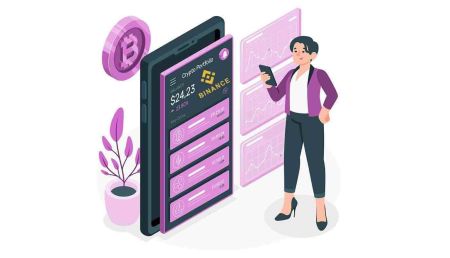Hogyan lehet megnyitni a számlát és betét a binance -be
Ez az útmutató lépésről lépésre biztosítja a binance számla megnyitását és a betét elkészítését, biztosítva a zökkenőmentes és biztonságos élményt.
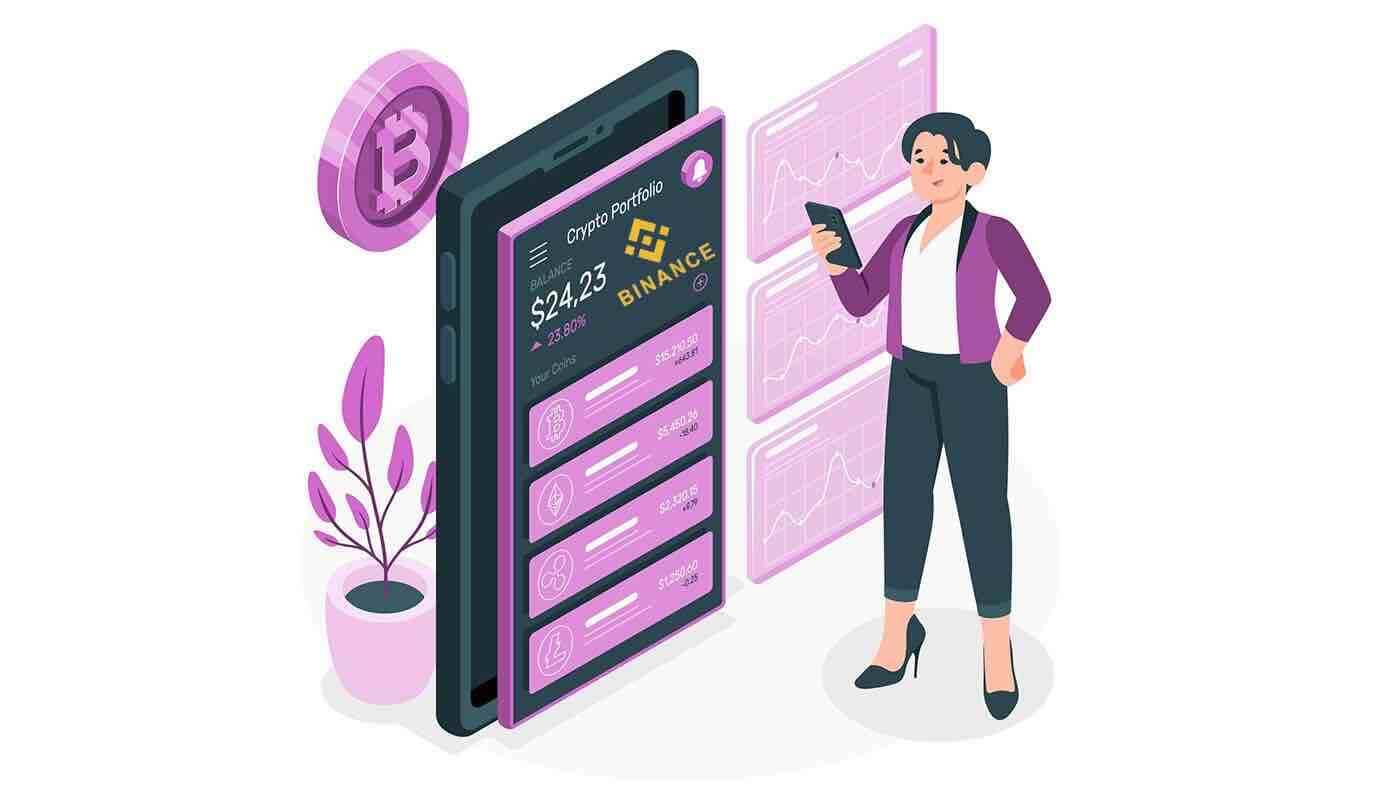
Hogyan lehet számlát nyitni a Binance-on
Hogyan nyithatunk fiókot a Binance-on telefonszámmal vagy e-mail-címmel
1. Lépjen a Binance oldalra , és kattintson a [ Regisztráció ] gombra.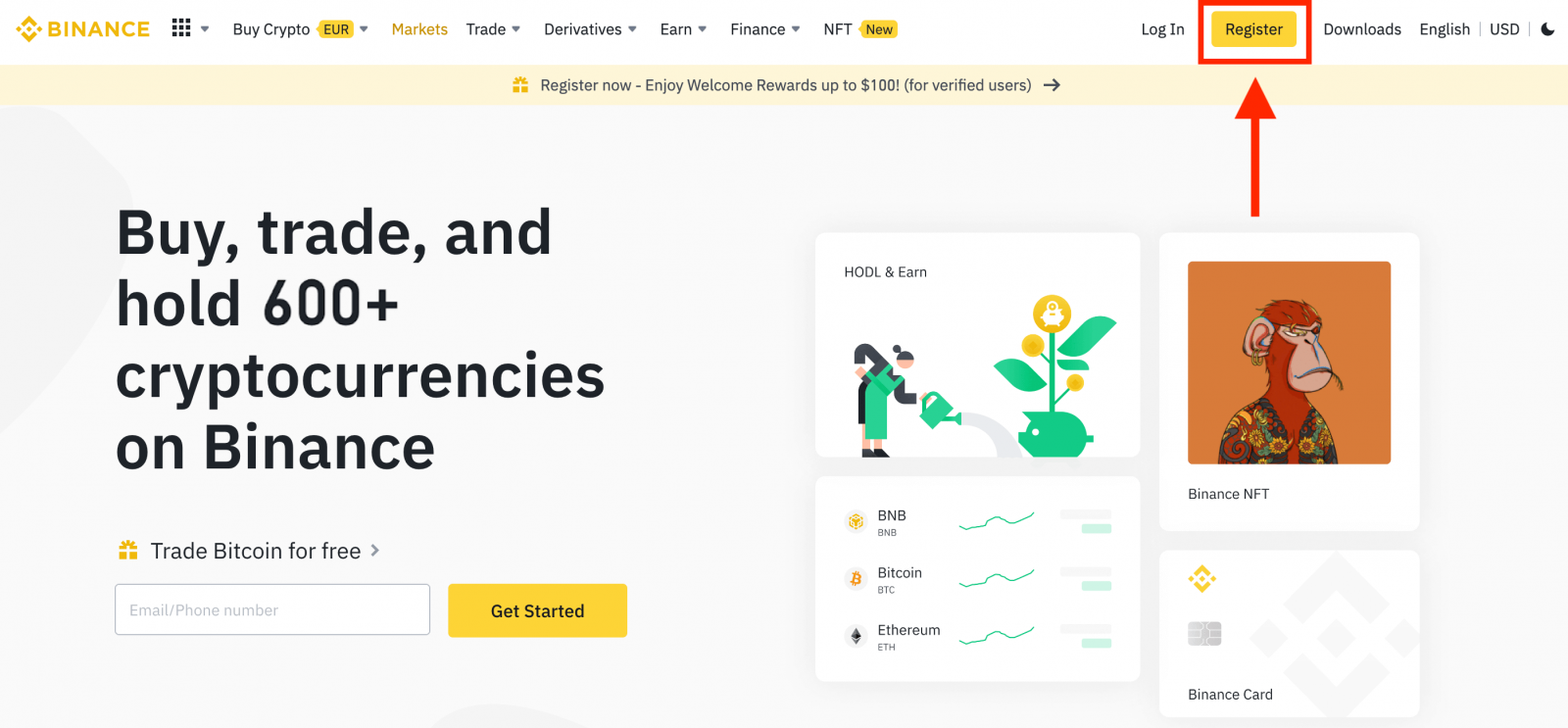
2. Válassza ki a regisztrációs módot. Regisztrálhat e-mail címével, telefonszámával, valamint Apple- vagy Google-fiókjával.
Ha entitásfiókot szeretne létrehozni, kattintson a [Sign up an entity account] gombra . Kérjük, gondosan válassza ki a fiók típusát. A regisztrációt követően a számla típusa nem módosítható.
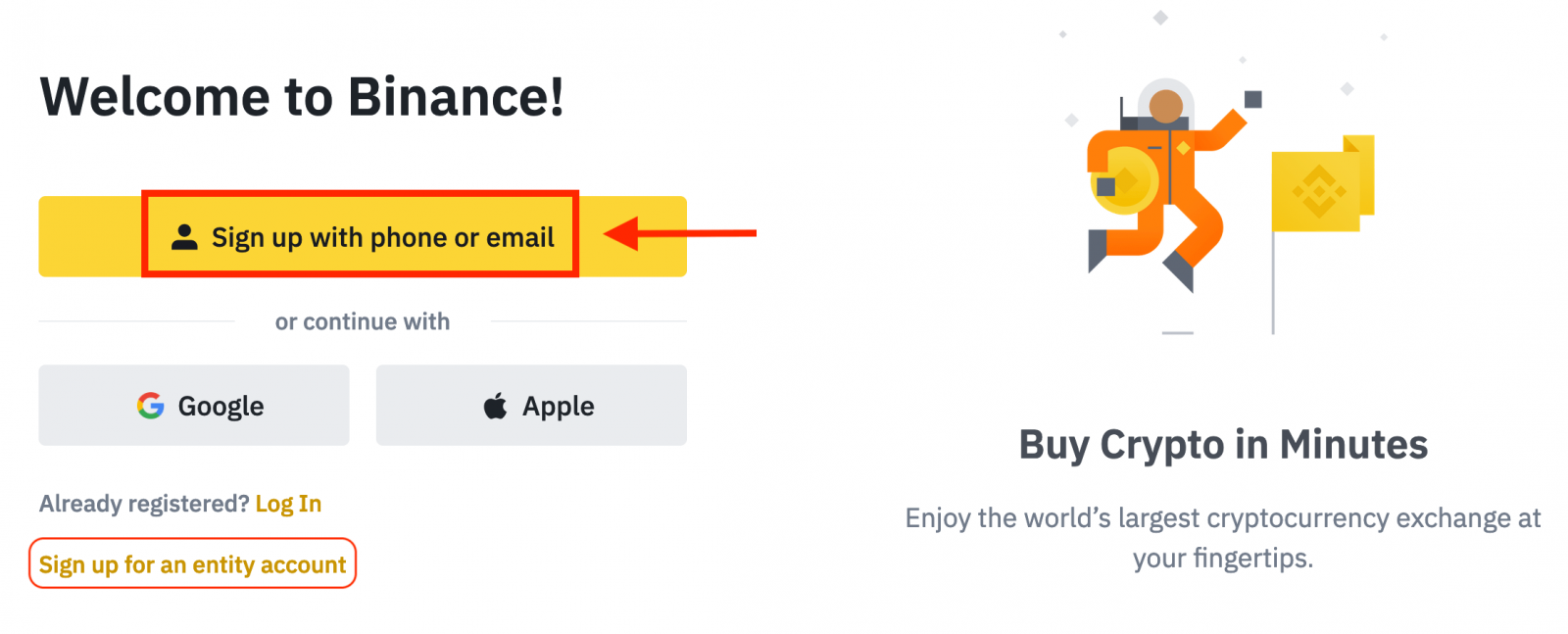
3. Válassza az [E-mail] vagy a [Telefonszám] lehetőséget , és adja meg e-mail címét/telefonszámát. Ezután hozzon létre egy biztonságos jelszót a fiókjához.
Jegyzet:
- A jelszavának legalább 8 karakterből kell állnia , beleértve egy nagybetűt és egy számot.
- Ha egy barátod arra utalt, hogy regisztrálj a Binance-on, feltétlenül töltsd ki az ajánlóazonosítójukat (nem kötelező).
Olvassa el és fogadja el a Szolgáltatási feltételeket és az Adatvédelmi szabályzatot, majd kattintson a [Személyes fiók létrehozása] gombra.
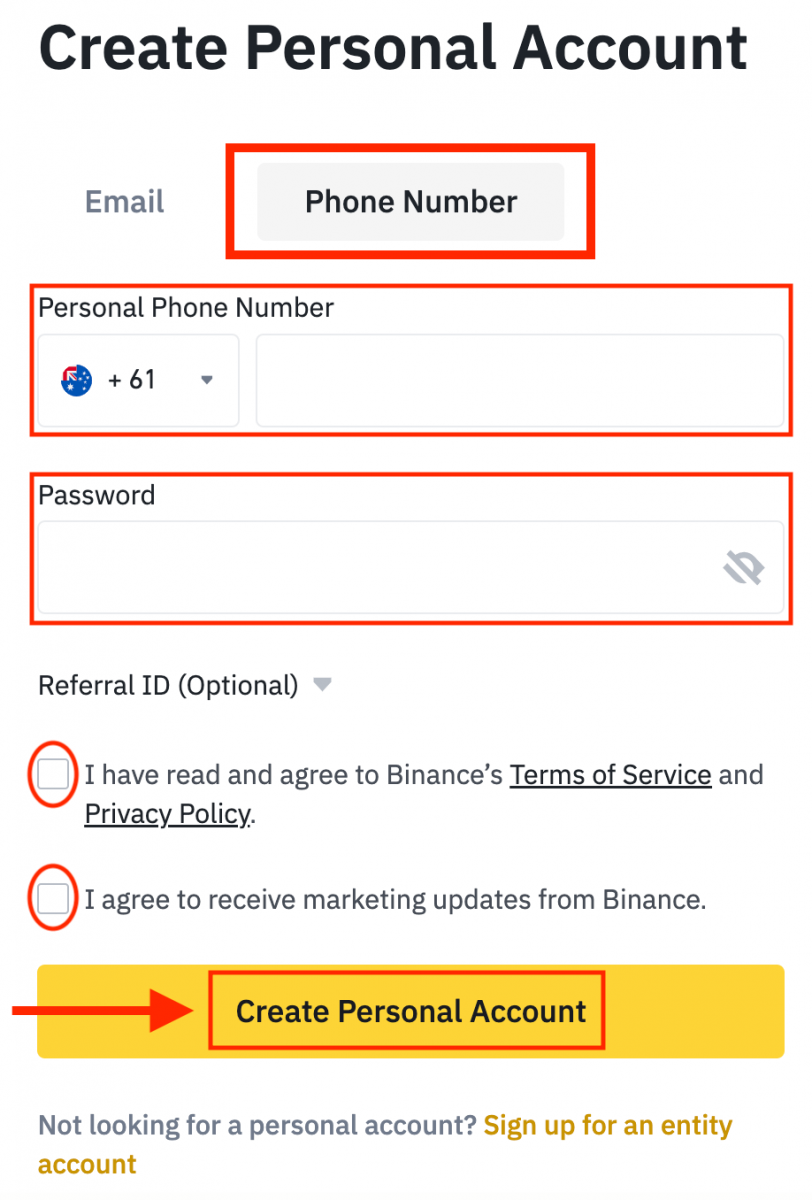
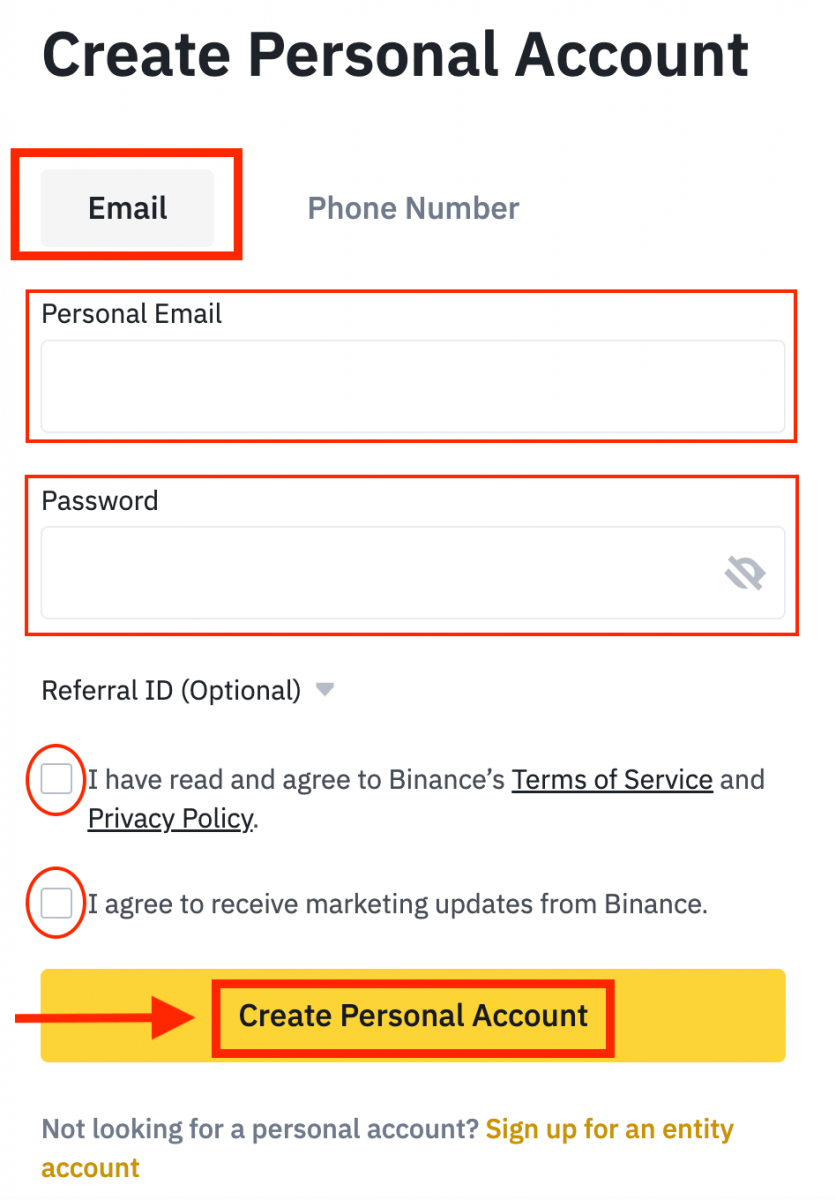
4. 6 számjegyű ellenőrző kódot kap e-mailben vagy telefonjában. Írja be a kódot 30 percen belül, majd kattintson a [Küldés] gombra .
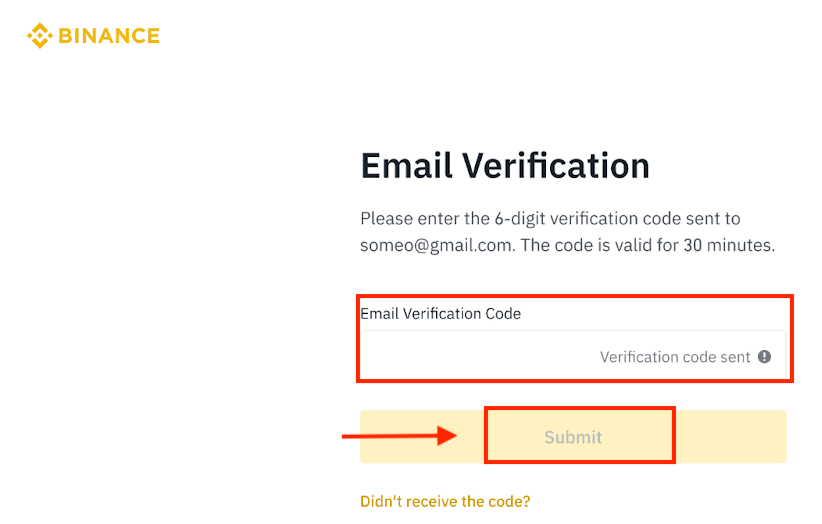
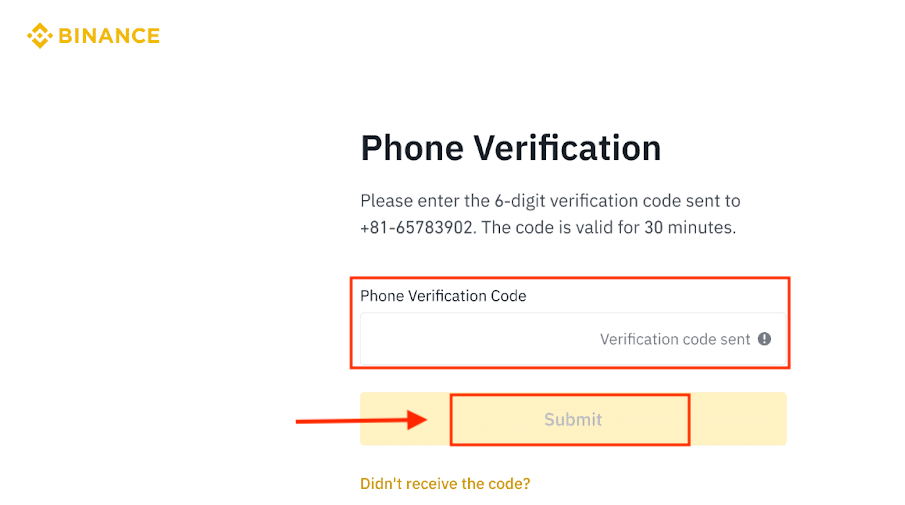
5. Gratulálunk, sikeresen regisztrált a Binance-on.
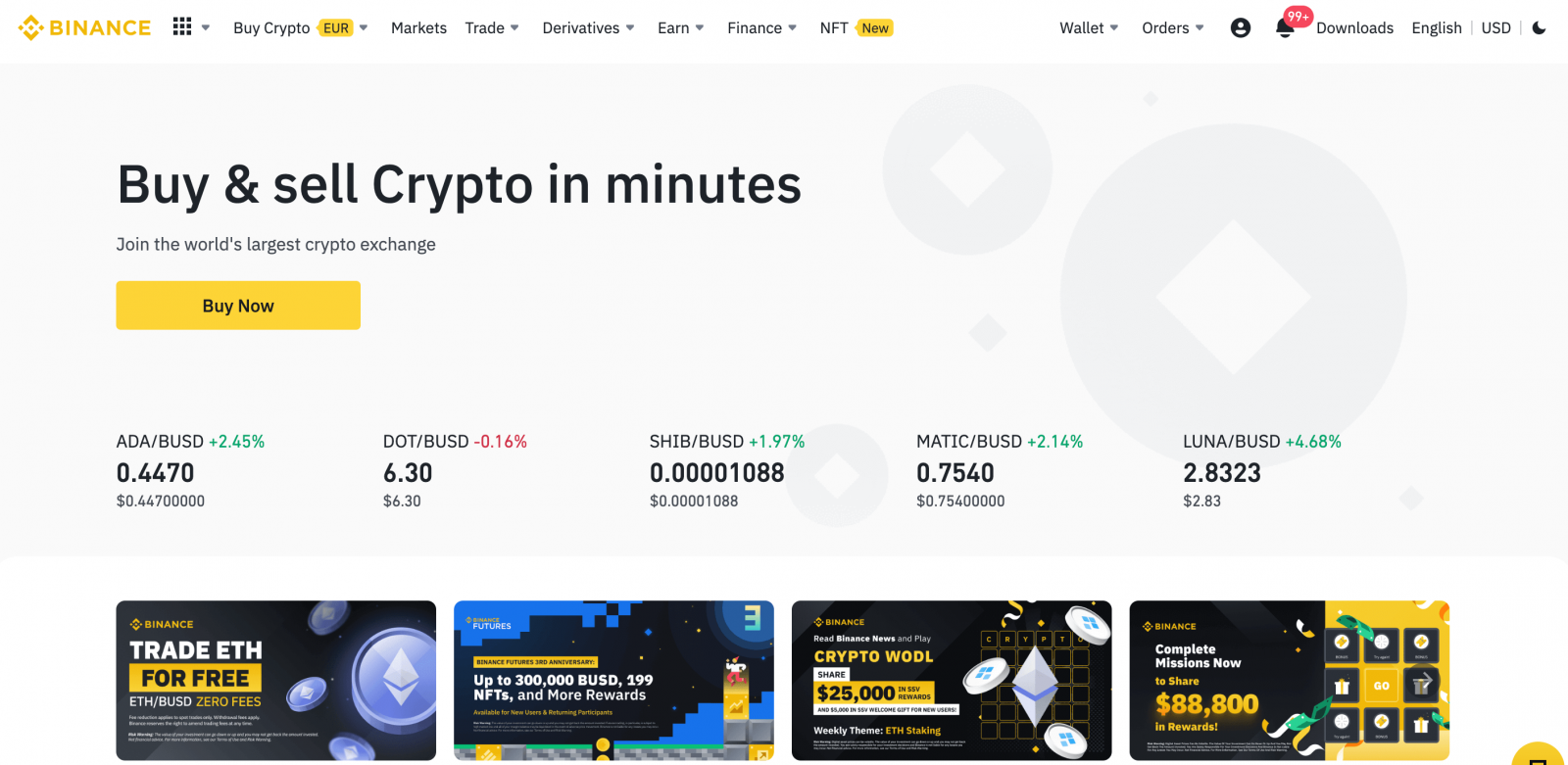
Hogyan lehet fiókot nyitni a Binance-on az Apple-nél
1. Alternatív megoldásként az egyszeri bejelentkezés használatával is regisztrálhat az Apple-fiókjával. Ehhez látogasson el a Binance oldalára , és kattintson a [ Regisztráció ] lehetőségre.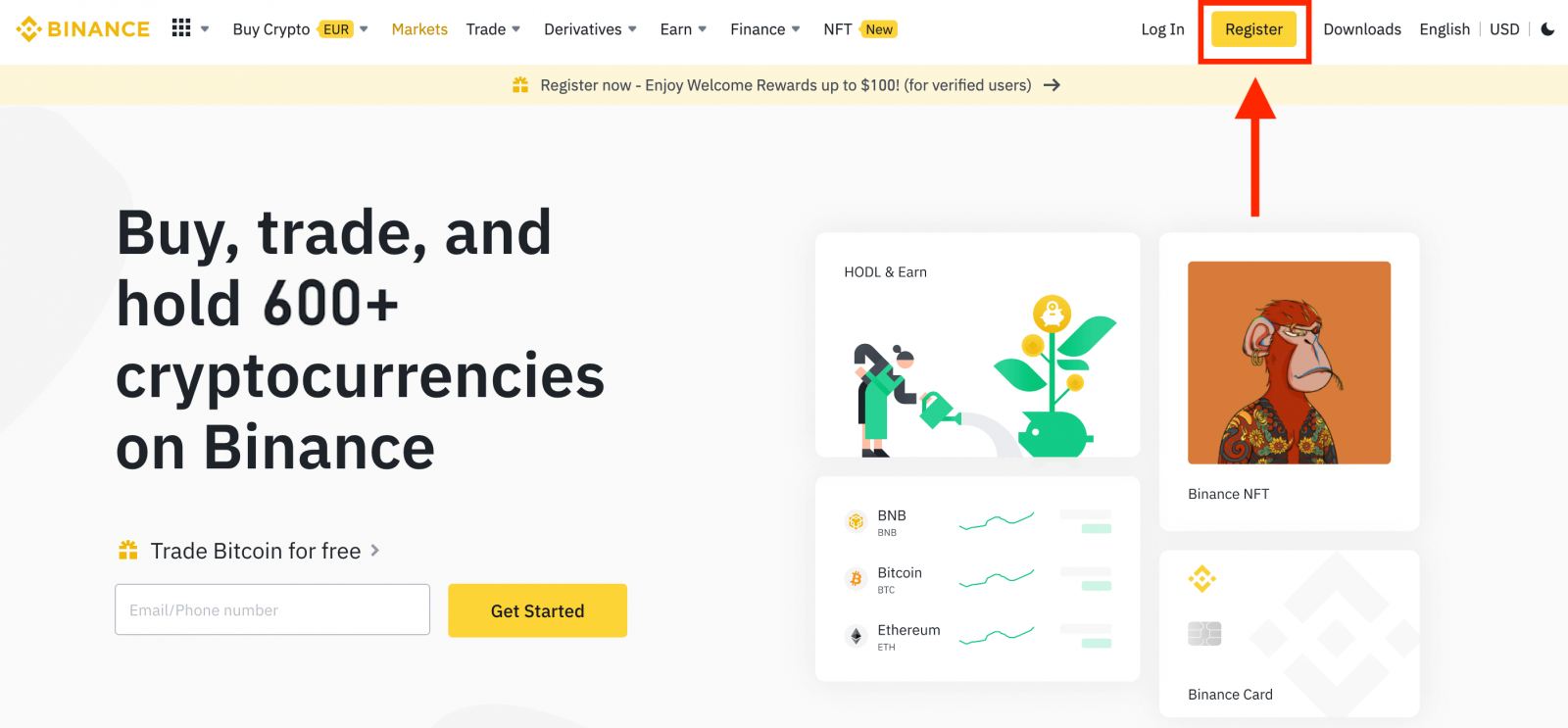
2. Válassza az [ Apple ] lehetőséget, megjelenik egy felugró ablak, és a rendszer kéri, hogy jelentkezzen be a Binance szolgáltatásba az Apple-fiókjával.
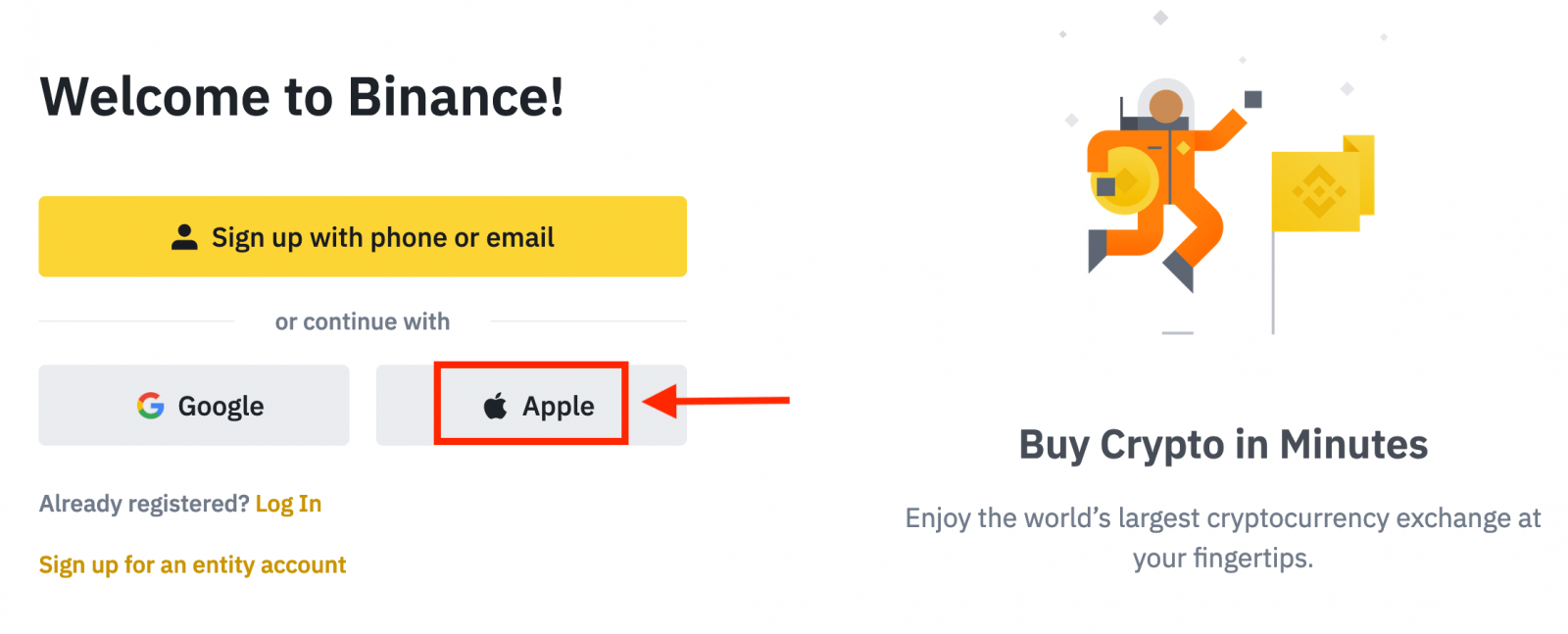
3. Adja meg Apple ID azonosítóját és jelszavát a Binance szolgáltatásba való bejelentkezéshez.
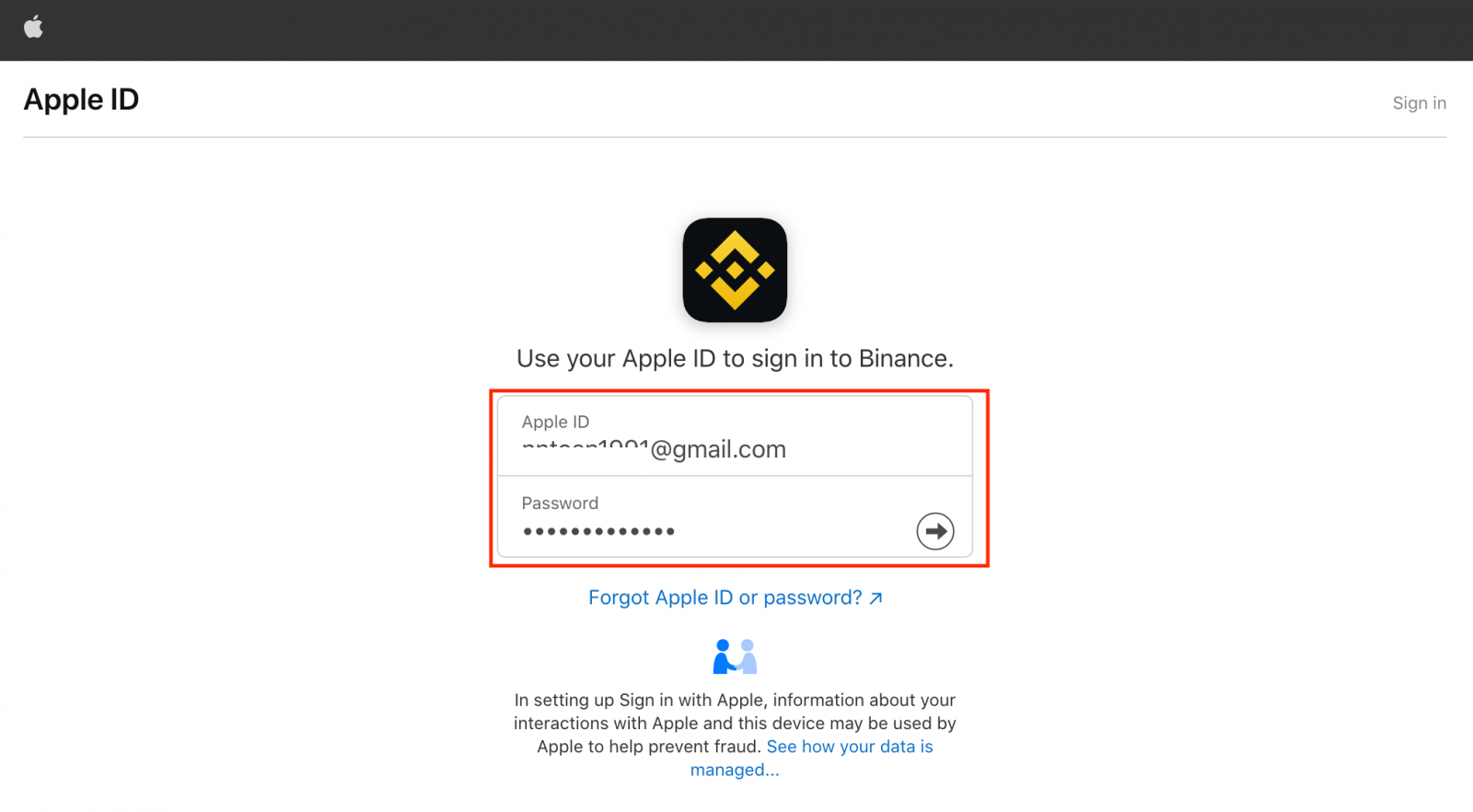
Kattintson a "Folytatás" gombra.
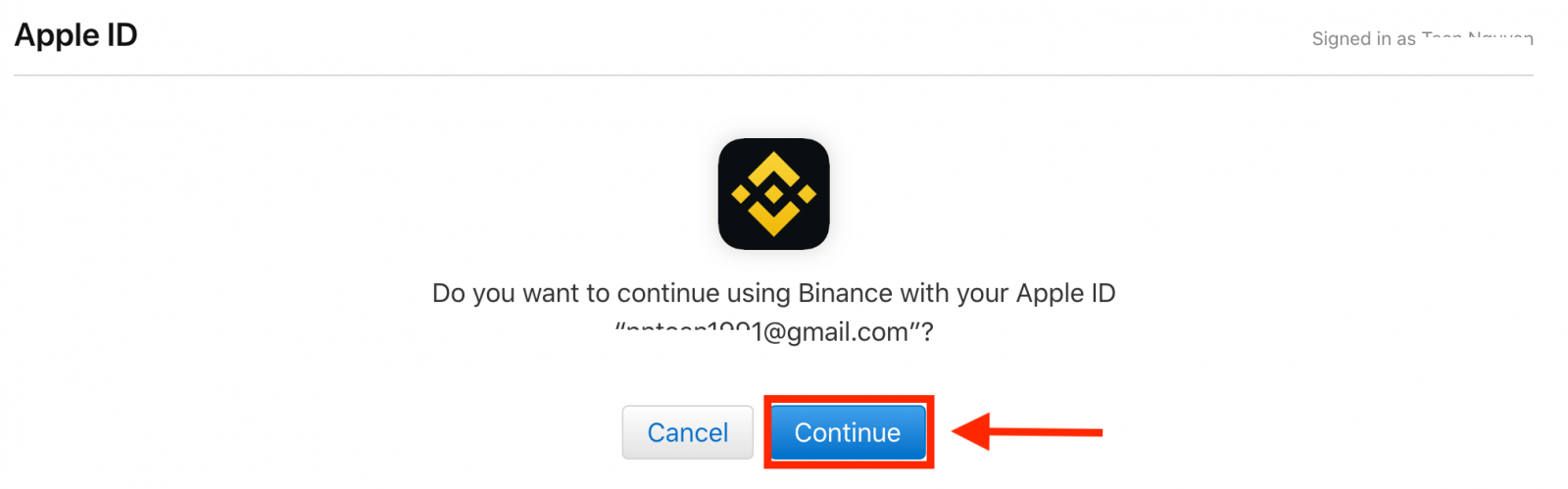
4. A bejelentkezés után átirányítjuk a Binance webhelyére. Ha egy barátod arra utalt, hogy regisztrálj a Binance-on, feltétlenül töltsd ki az ajánlóazonosítójukat (nem kötelező).
Olvassa el és fogadja el a Szolgáltatási feltételeket és az Adatvédelmi szabályzatot, majd kattintson a [ Megerősítés ] gombra.
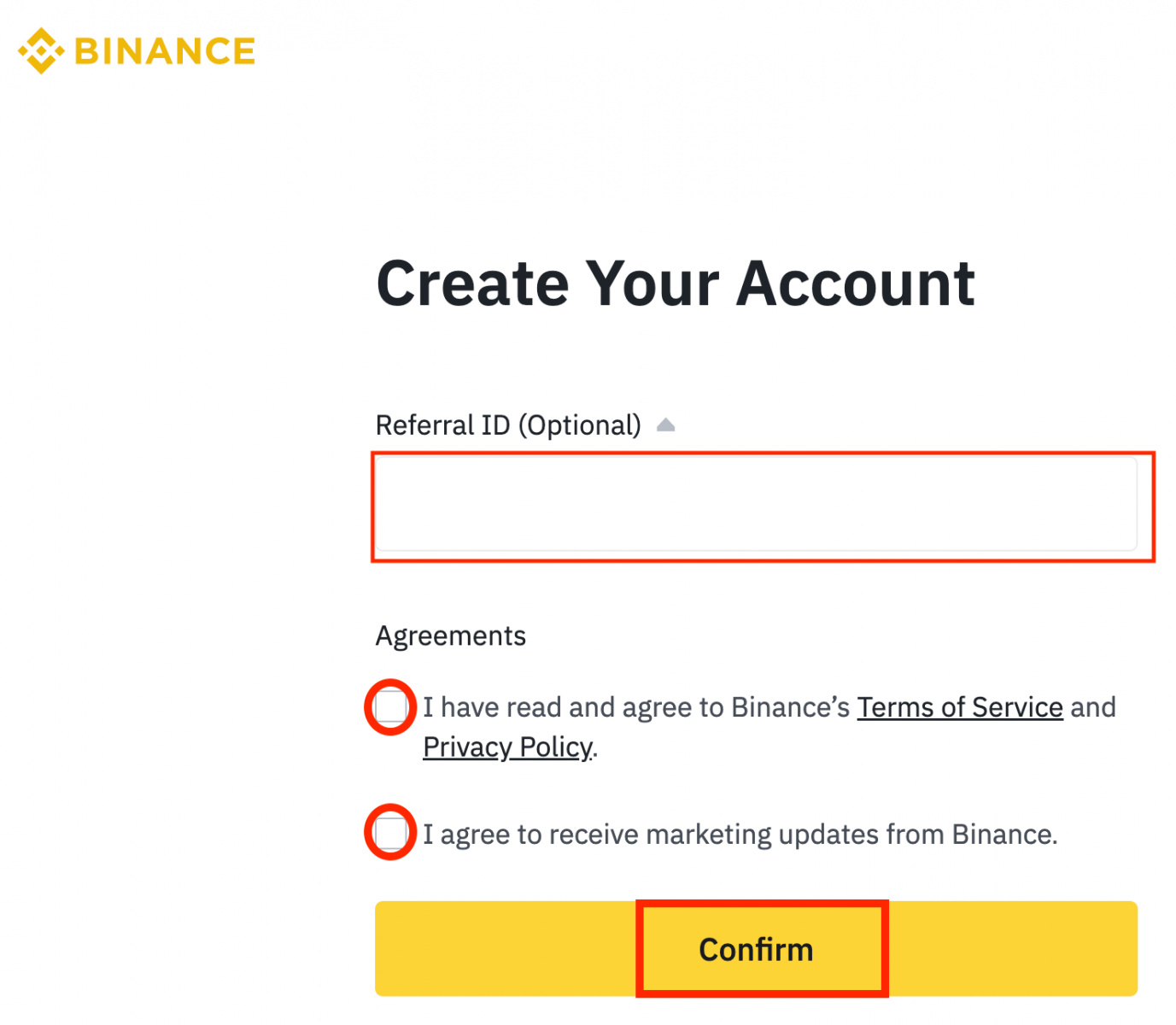
5. Gratulálunk! Sikeresen létrehozott egy Binance fiókot.

Hogyan nyithatunk fiókot a Binance-on a Google-lal
Ezenkívül létrehozhat egy Binance-fiókot a Google-on keresztül. Ha ezt szeretné megtenni, kövesse az alábbi lépéseket:1. Először is, menjen a Binance kezdőlapjára , és kattintson a [ Regisztráció ] gombra.
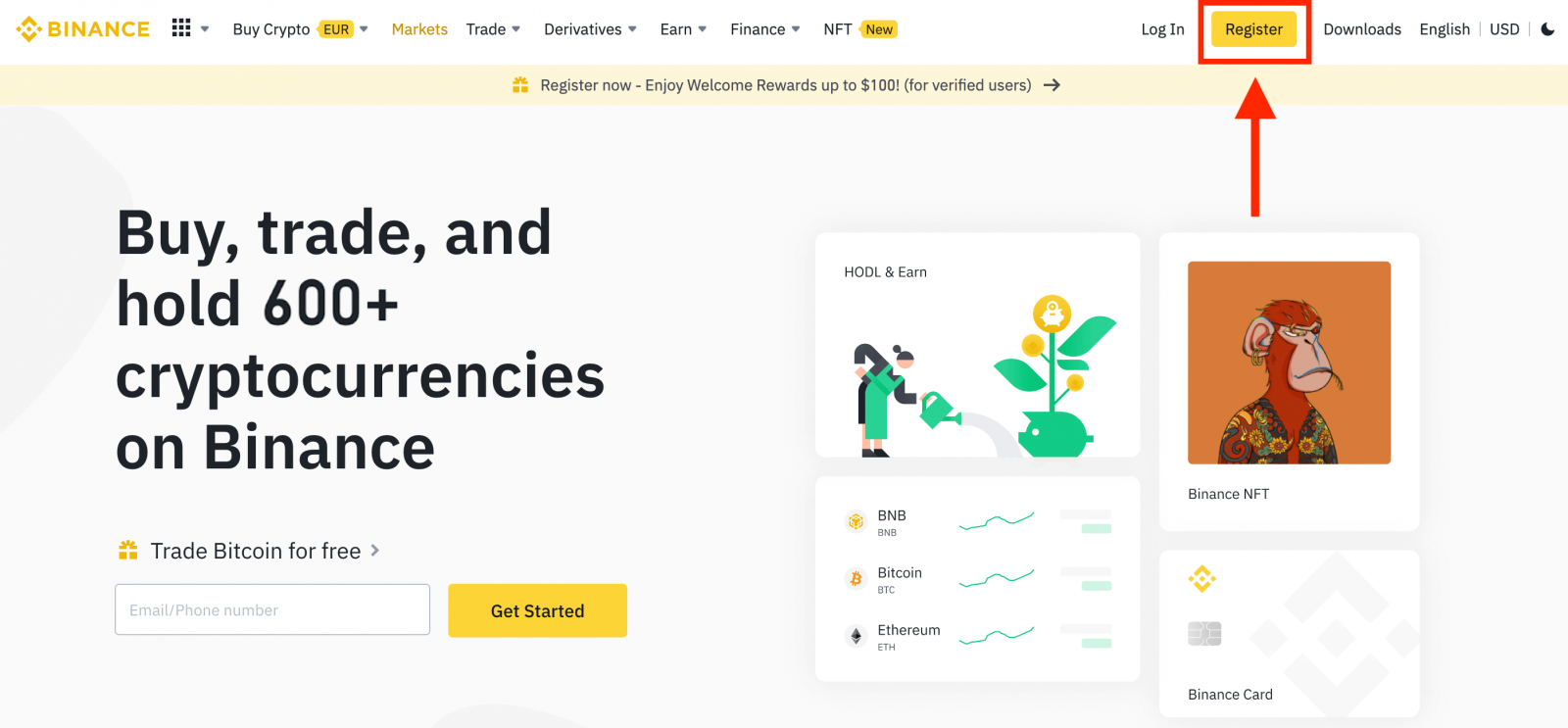
2. Kattintson a [ Google ] gombra.
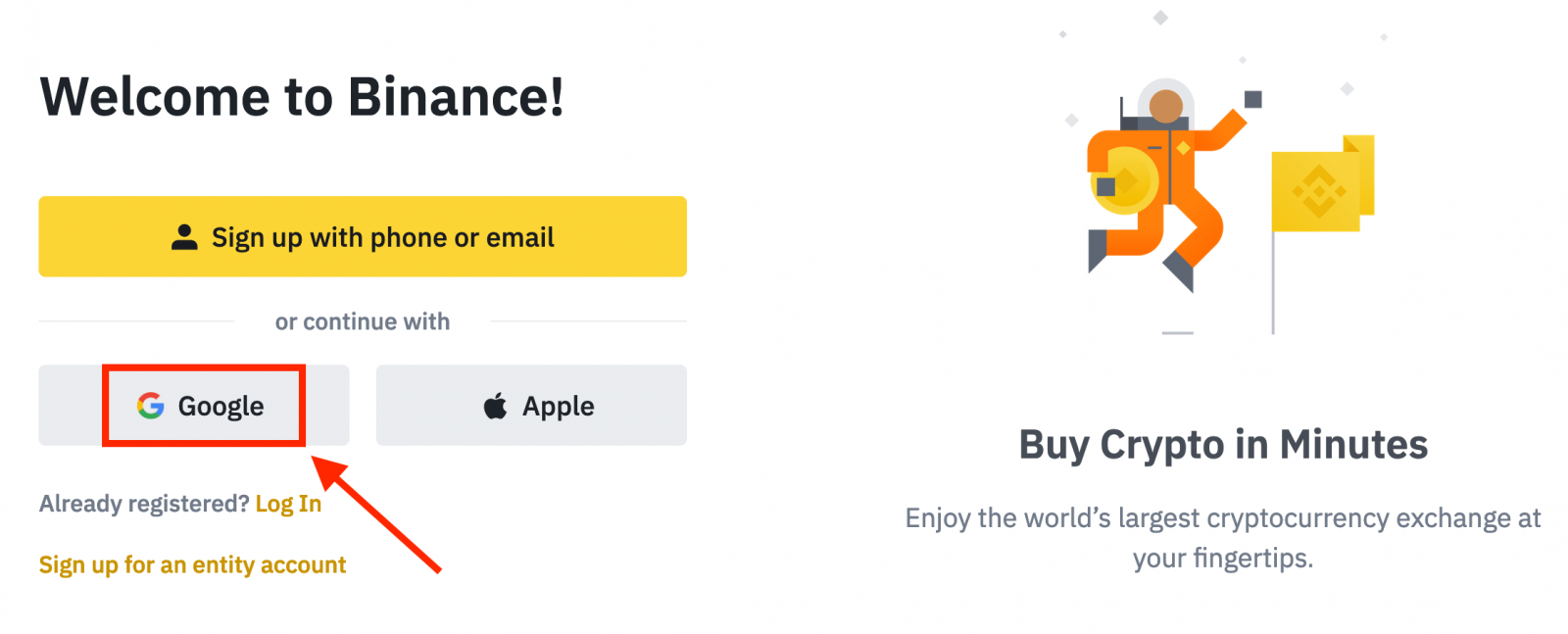
3. Megnyílik egy bejelentkezési ablak, ahol meg kell adnia e-mail címét vagy telefonszámát, és kattintson a „ Tovább ” gombra.
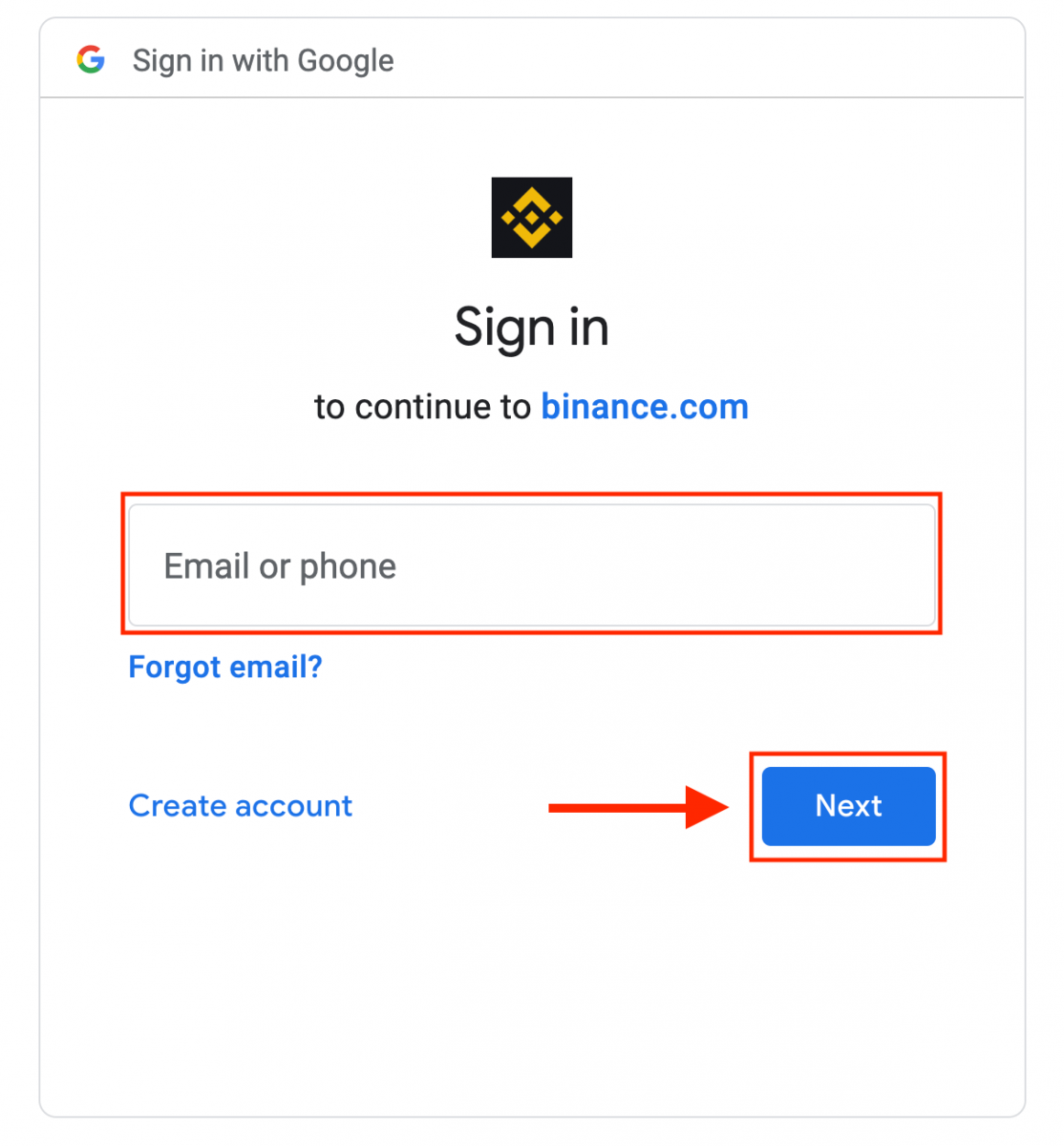
4. Ezután írja be Google-fiókja jelszavát, és kattintson a „ Tovább ” gombra.
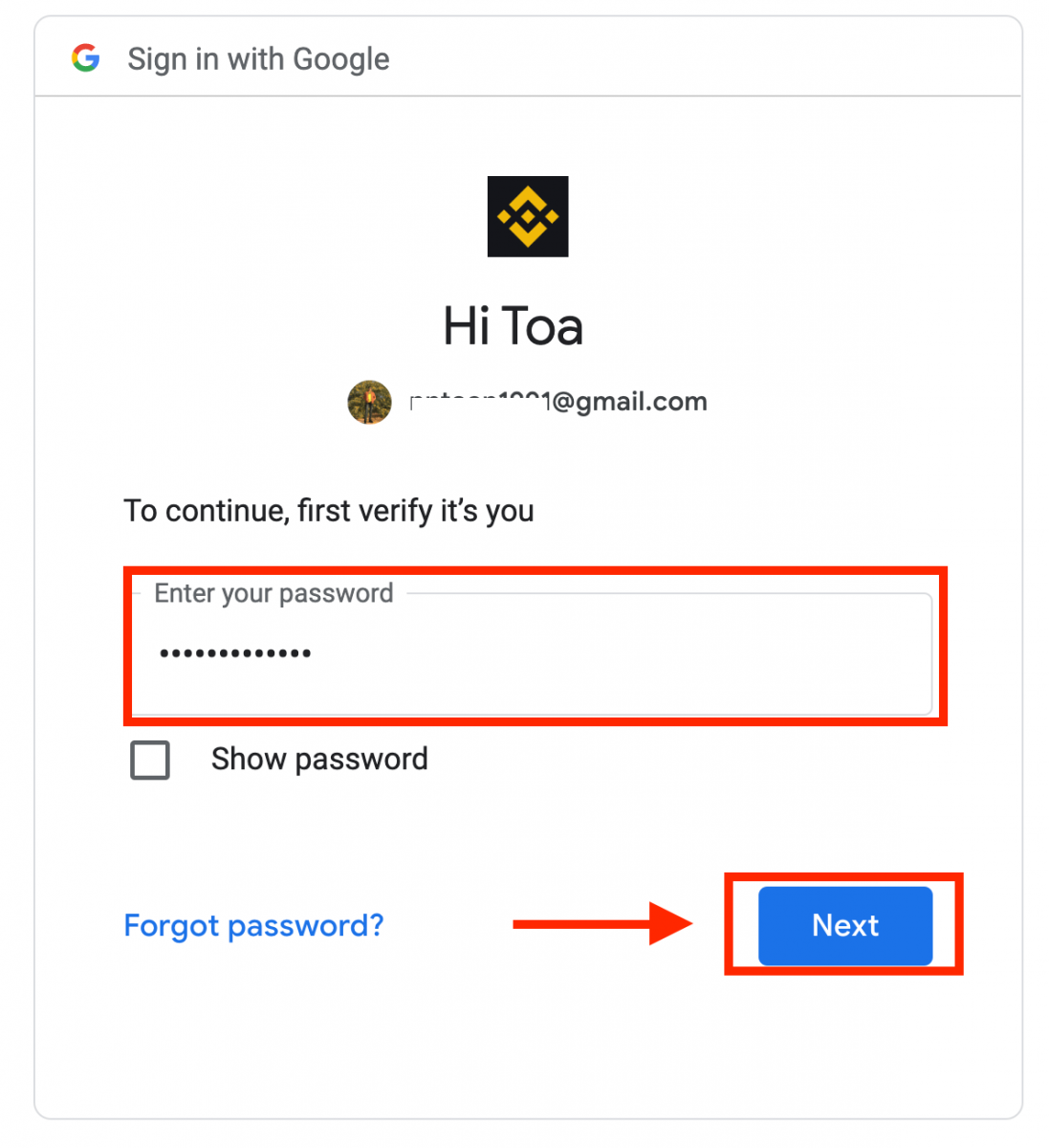
5. Olvassa el és fogadja el a Szolgáltatási feltételeket és az Adatvédelmi szabályzatot, majd kattintson a [ Megerősítés ] gombra.
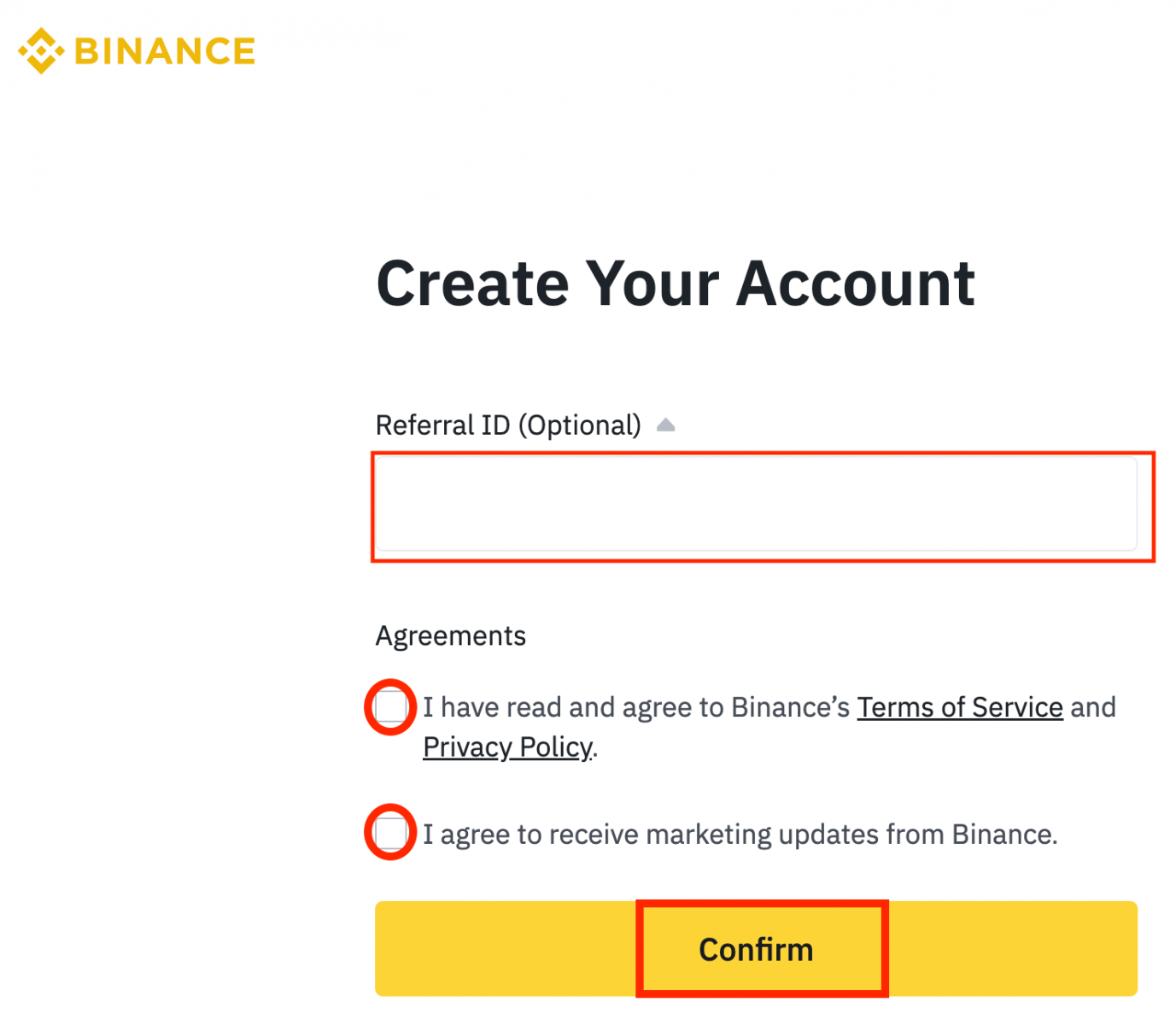
6. Gratulálunk! Sikeresen létrehozott egy Binance fiókot.
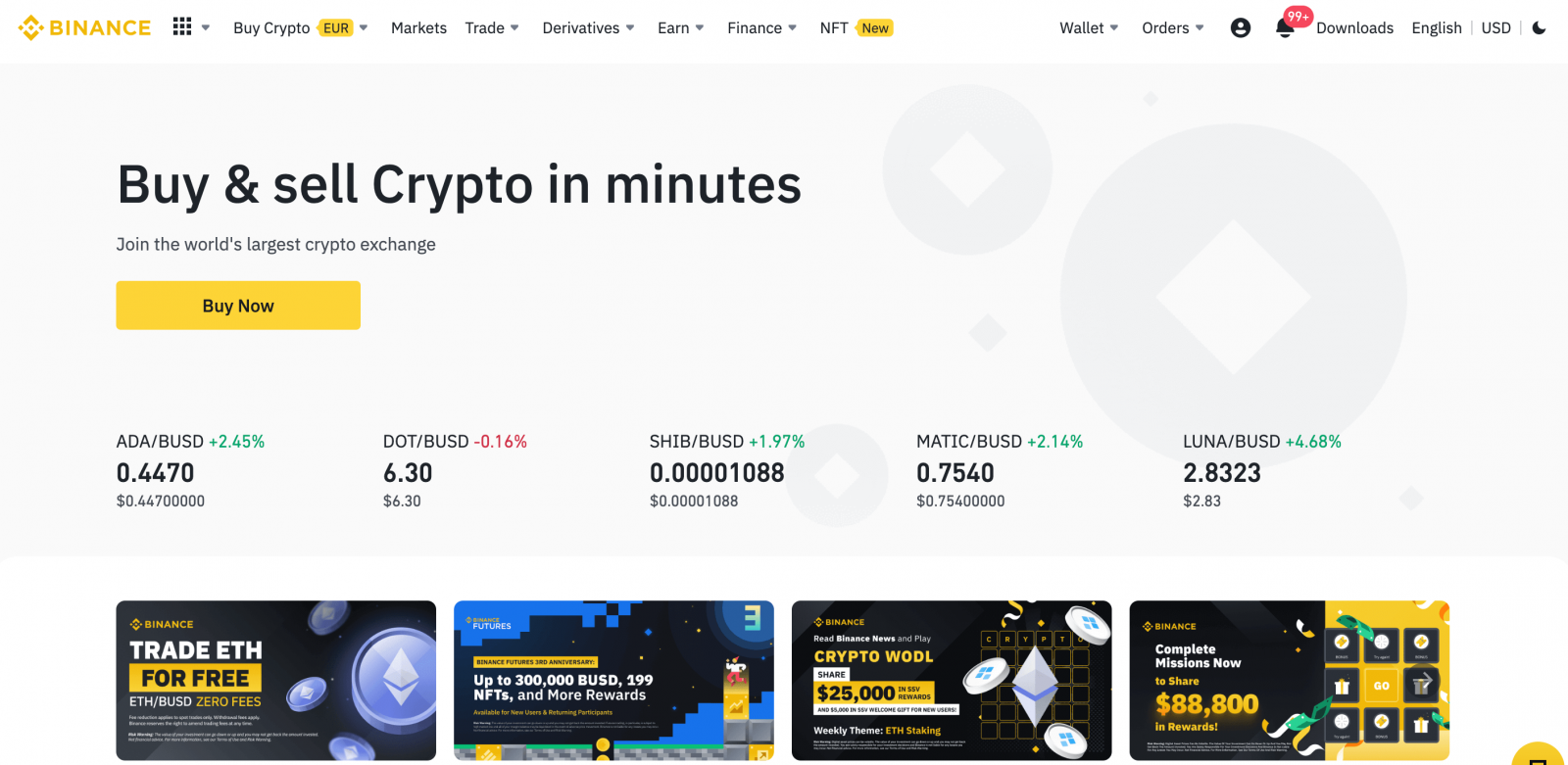
Hogyan nyithatunk fiókot a Binance alkalmazásban
Néhány érintéssel egyszerűen regisztrálhat Binance-fiókot e-mail címével, telefonszámával vagy Apple/Google-fiókjával a Binance alkalmazásban.1. Nyissa meg a Binance alkalmazást , és érintse meg a [ Regisztráció ] lehetőséget.
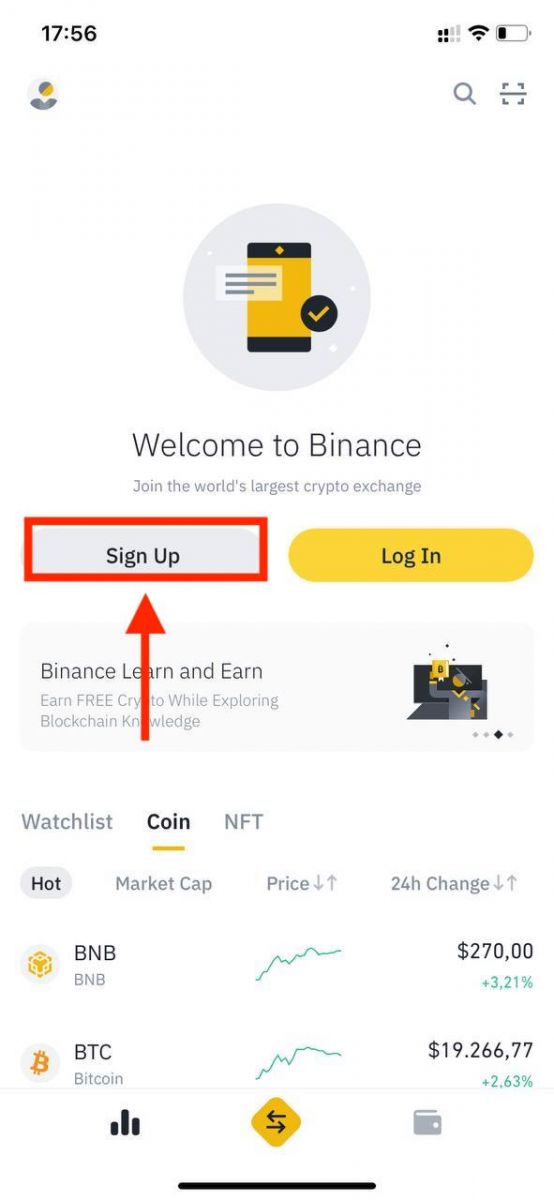
2. Válassza ki a regisztrációs módot.
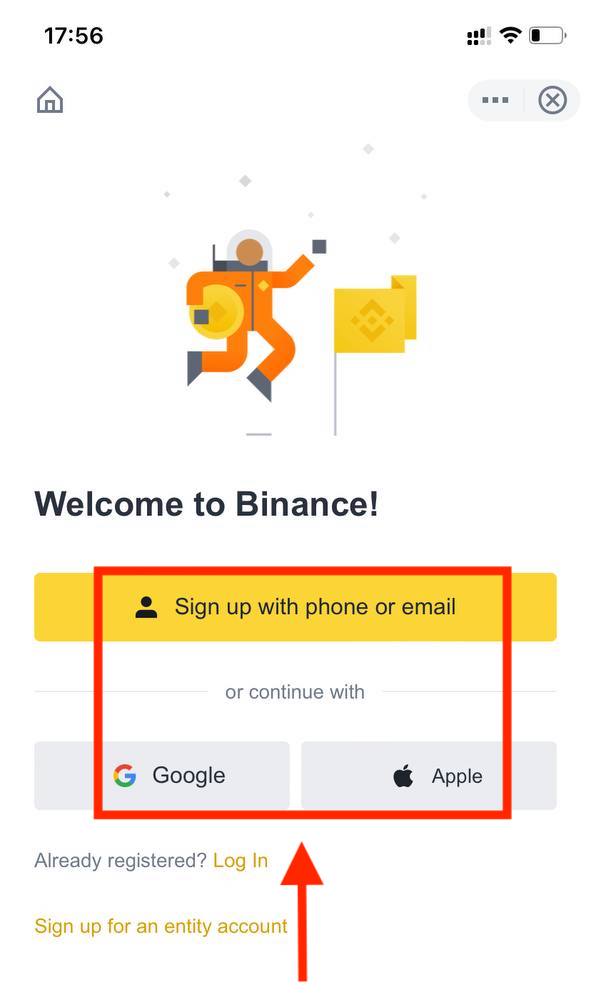
Ha entitásfiókot szeretne létrehozni, érintse meg a [ Regisztráljon entitásfiókot ] elemet. Kérjük, gondosan válassza ki a fiók típusát. A regisztráció után nem módosíthatja a fiók típusát . Kérjük, tekintse meg az „Entitásfiók” lapot a részletes, lépésenkénti útmutatóért.
Regisztráljon e-mail-címével/telefonszámával:
3. Válassza az [ Email ] vagy [ Phone Number ] lehetőséget, és adja meg e-mail címét/telefonszámát. Ezután hozzon létre egy biztonságos jelszót a fiókjához.
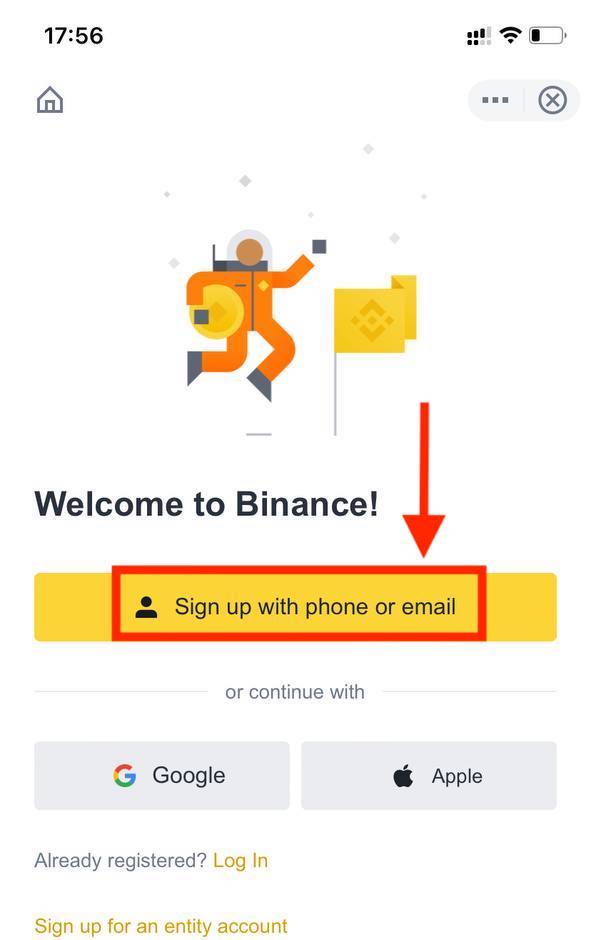
Megjegyzés :
- A jelszónak legalább 8 karakterből kell állnia, egy nagybetűből és egy számból.
- Ha egy barátod arra utalt, hogy regisztrálj a Binance-on, feltétlenül töltsd ki az ajánlóazonosítójukat (nem kötelező).
Olvassa el és fogadja el a Szolgáltatási feltételeket és az Adatvédelmi szabályzatot, majd érintse meg a [ Fiók létrehozása ] gombot.
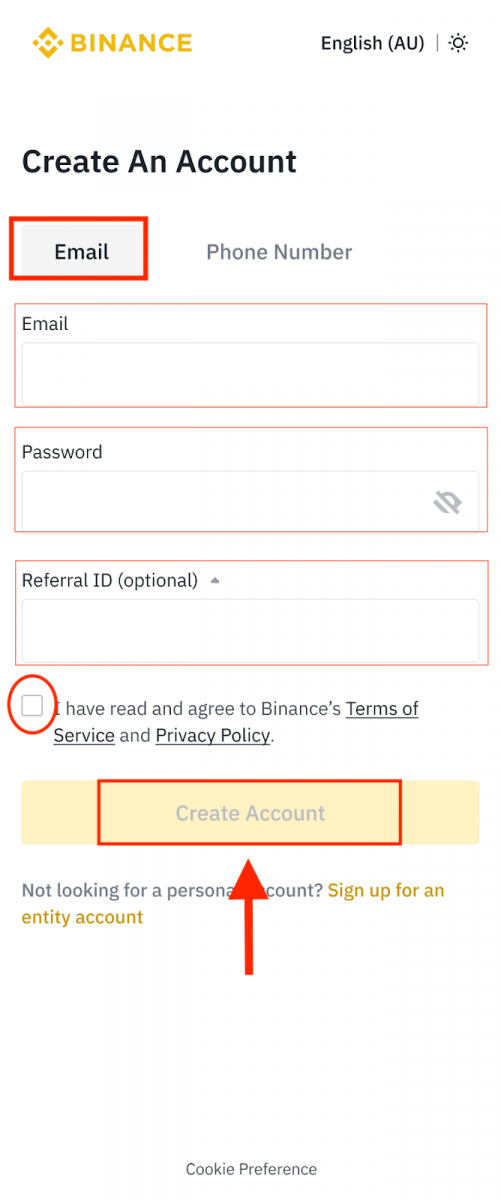
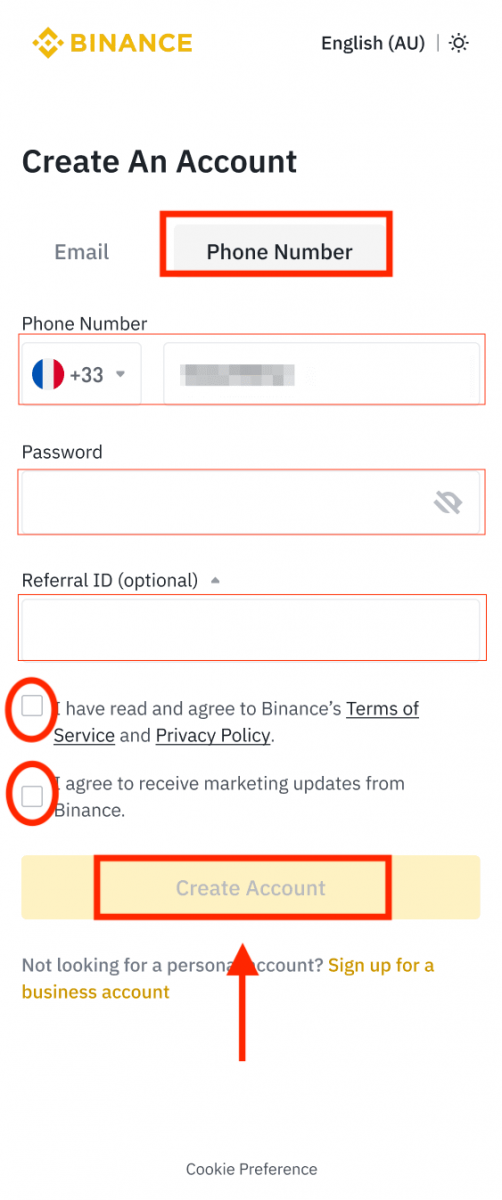
4. 6 számjegyű ellenőrző kódot kap e-mailben vagy telefonjában. Írja be a kódot 30 percen belül, majd érintse meg a [ Küldés ] gombot.
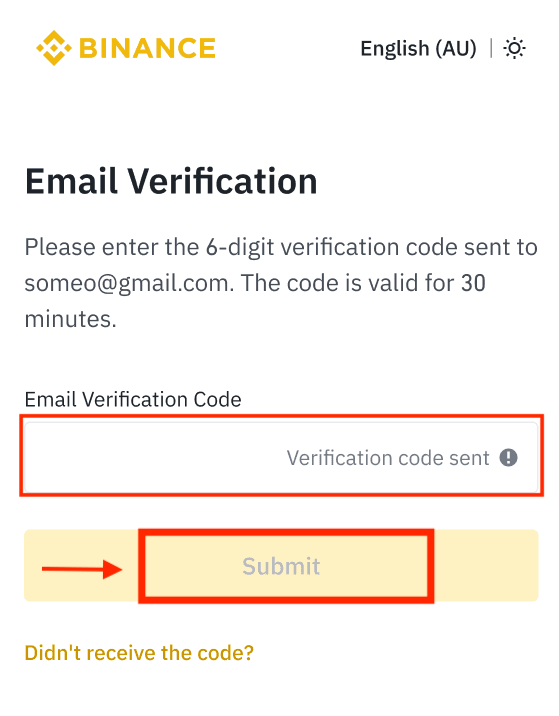
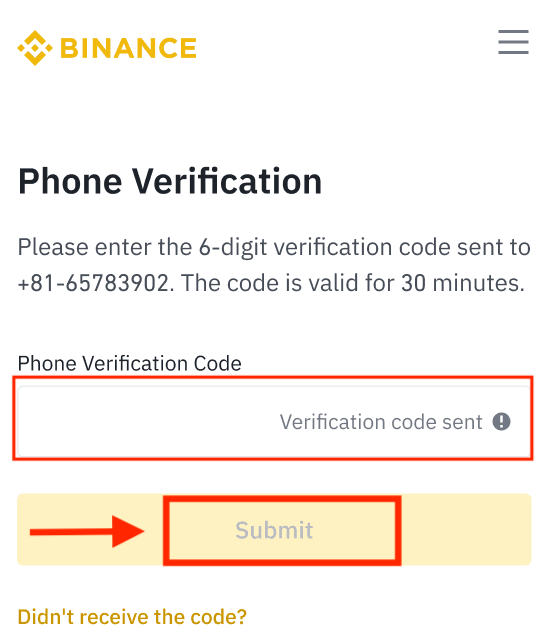
5. Gratulálunk! Sikeresen létrehozott egy Binance fiókot.
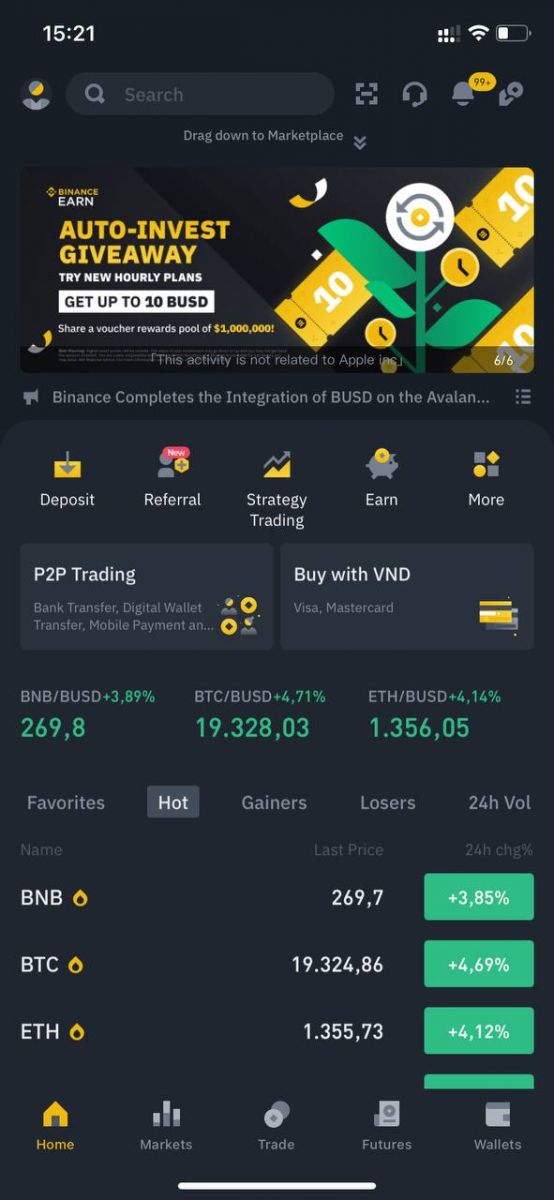
Regisztráljon Apple/Google fiókjával:
3. Válassza az [ Apple ] vagy a [ Google ] lehetőséget. A rendszer felkéri, hogy jelentkezzen be a Binance szolgáltatásba Apple- vagy Google-fiókjával. Érintse meg a [ Folytatás ] gombot.
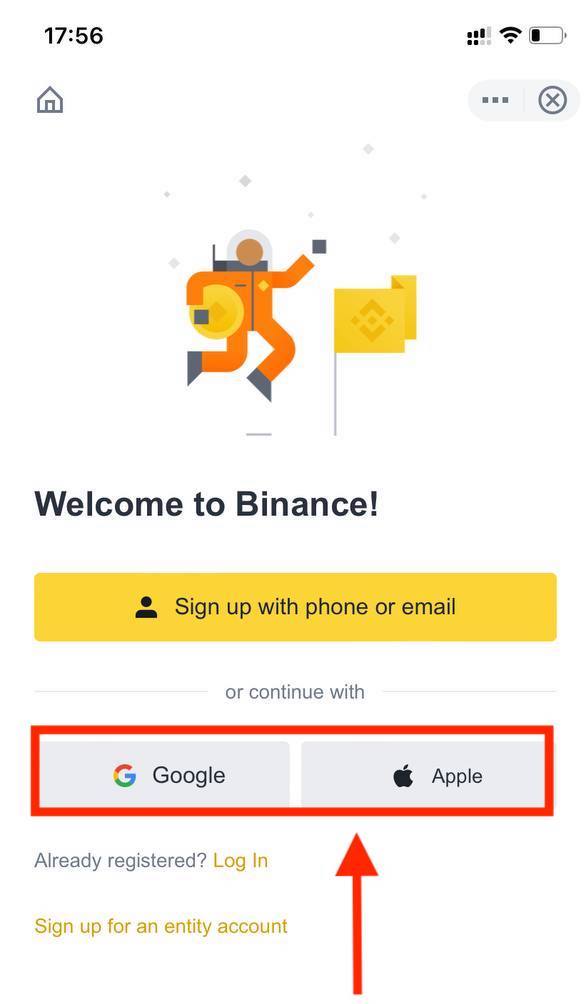
4. Ha egy barátod arra utalt, hogy regisztrálj a Binance-on, feltétlenül töltsd ki az ajánlóazonosítójukat (nem kötelező).
Olvassa el és fogadja el a Szolgáltatási feltételeket és az Adatvédelmi szabályzatot, majd érintse meg a [ Megerősítés ] gombot.
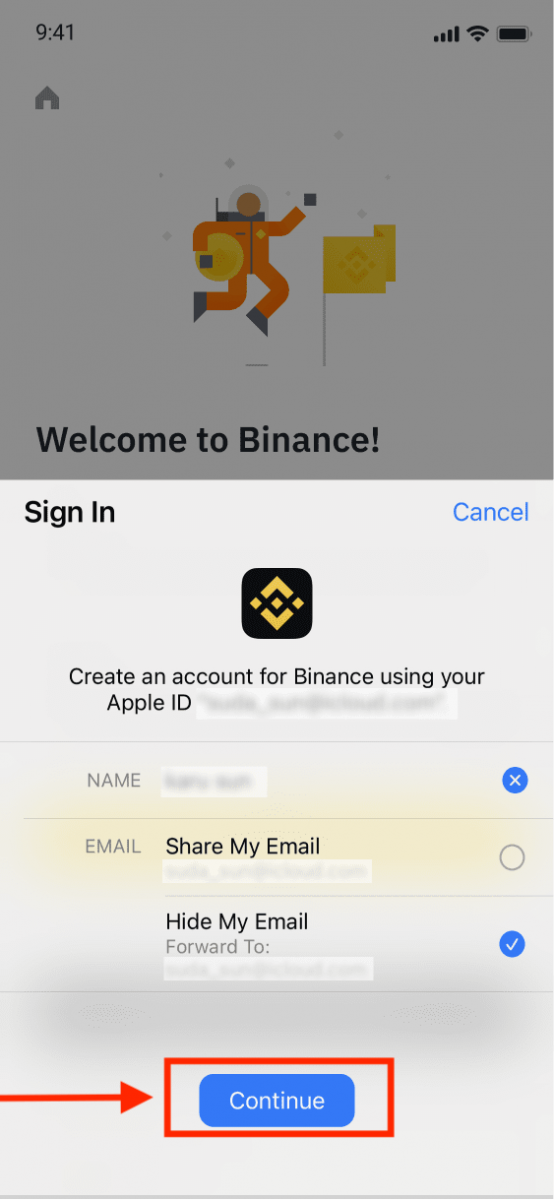
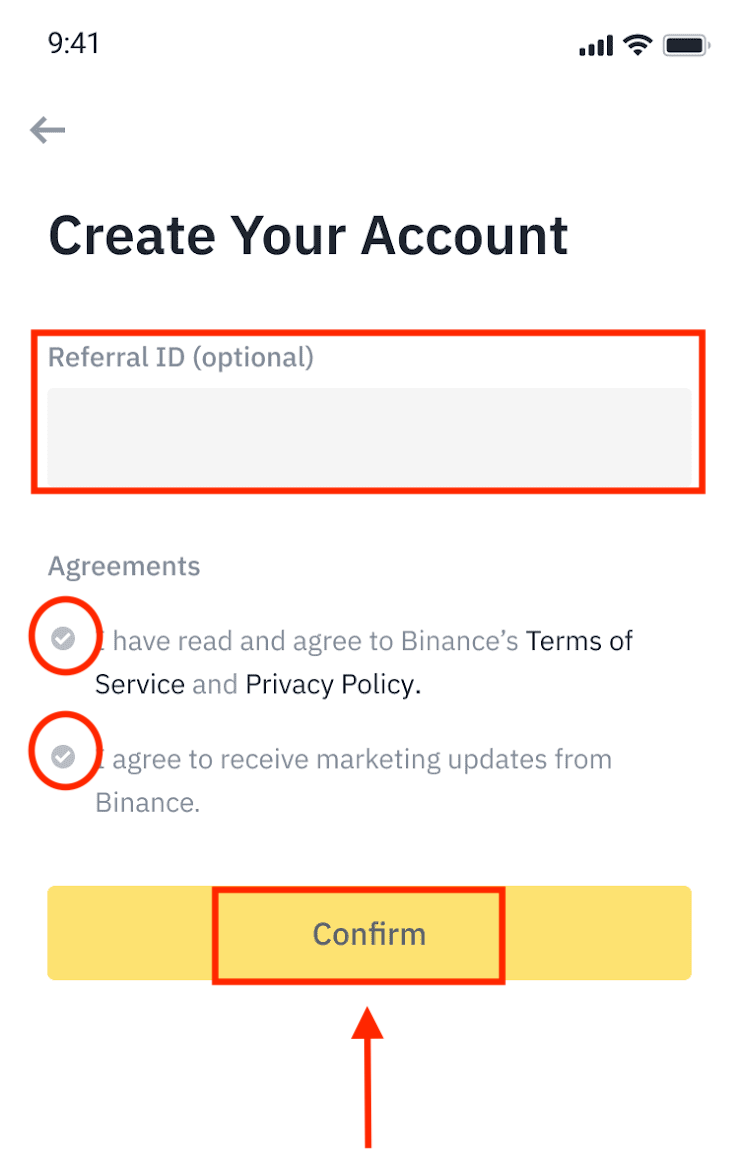
5. Gratulálunk! Sikeresen létrehozott egy Binance fiókot.
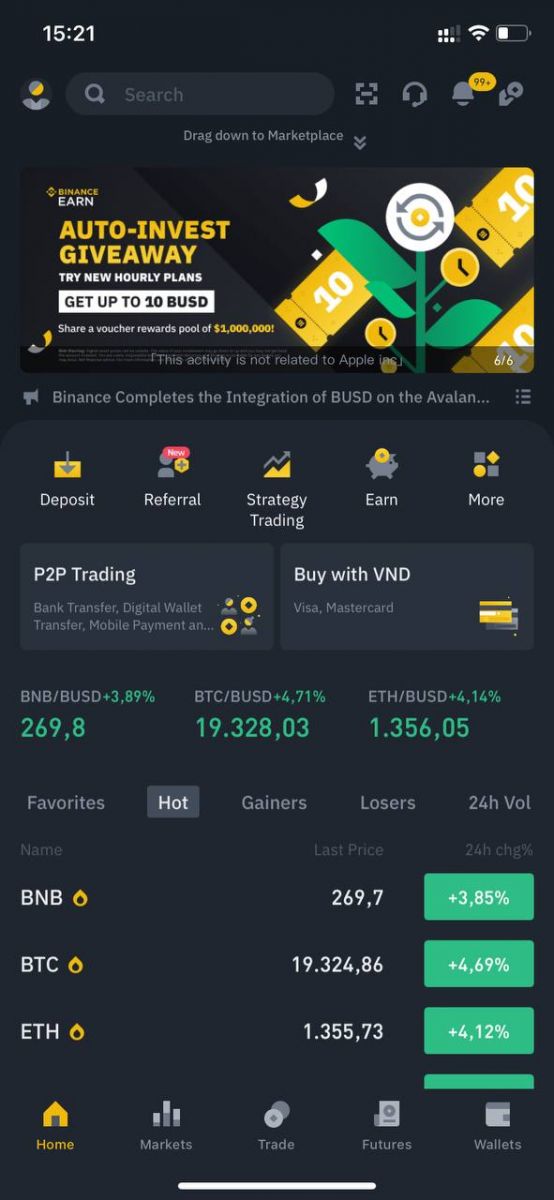
Megjegyzés :
- Fiókja védelme érdekében erősen javasoljuk, hogy engedélyezzen legalább 1 kéttényezős hitelesítést (2FA).
- Felhívjuk figyelmét, hogy a P2P kereskedés megkezdése előtt el kell végeznie a személyazonosság-ellenőrzést.
Gyakran Ismételt Kérdések (GYIK)
Miért nem tudok e-maileket kapni a Binance-től?
Ha nem kapja meg a Binance-től küldött e-maileket, kérjük, kövesse az alábbi utasításokat e-mailje beállításainak ellenőrzéséhez:1. Be van jelentkezve a Binance fiókjához regisztrált e-mail címen? Előfordulhat, hogy ki van jelentkezve az e-mailjéből az eszközein, és ezért nem láthatja a Binance e-mailjeit. Kérjük, jelentkezzen be és frissítsen.
2. Ellenőrizte e-mailje spam mappáját? Ha úgy találja, hogy az e-mail szolgáltatója a Binance e-mailjeit a spam mappába helyezi, a Binance e-mail címeinek engedélyezésével megjelölheti őket „biztonságosként”. A beállításhoz olvassa el a Binance e-mailek engedélyezési listája című részt.
Címek az engedélyezőlistára:
- [email protected]
- [email protected]
- [email protected]
- [email protected]
- [email protected]
- [email protected]
- [email protected]
- [email protected]
- [email protected]
- [email protected]
- [email protected]
- [email protected]
- [email protected]
- [email protected]
- [email protected]
4. Megtelt az e-mail postaládája? Ha elérte a korlátot, nem fog tudni e-maileket küldeni és fogadni. Törölhet néhány régi e-mailt, hogy helyet szabadítson fel további e-mailek számára.
5. Ha lehetséges, regisztráljon gyakori e-mail tartományokból, például Gmail, Outlook stb.
Miért nem kapok SMS-ellenőrző kódokat?
A Binance folyamatosan fejleszti SMS-hitelesítési lefedettségét a felhasználói élmény javítása érdekében. Vannak azonban olyan országok és területek, amelyek jelenleg nem támogatottak. Ha nem tudja engedélyezni az SMS-hitelesítést, kérjük, tekintse meg Globális SMS-lefedettségi listánkat, hogy ellenőrizze, hogy az Ön területe lefedett-e. Ha az Ön területe nem szerepel a listán, kérjük, használja inkább a Google Hitelesítést elsődleges kéttényezős hitelesítésként.
Olvassa el a következő útmutatót: A Google Authentication (2FA) engedélyezése.
Ha engedélyezte az SMS-hitelesítést, vagy jelenleg olyan országban vagy területen él, amely szerepel a globális SMS-lefedettségi listánkon, de továbbra sem tud SMS-kódokat fogadni, kérjük, tegye meg a következő lépéseket:
- Győződjön meg arról, hogy mobiltelefonja jó hálózati jellel rendelkezik.
- Tiltsa le mobiltelefonján vírusirtó és/vagy tűzfal és/vagy hívásblokkoló alkalmazásait, amelyek potenciálisan blokkolhatják az SMS kódszámunkat.
- Indítsa újra a mobiltelefonját.
- Inkább próbálja meg a hangalapú ellenőrzést.
- Állítsa vissza az SMS hitelesítést, kérjük, olvassa el itt.
Hogyan válthat be határidős bónuszutalványt/készpénzes utalványt
1. Kattintson fiókja ikonjára, és a fiókjába való bejelentkezés után válassza a [Reward Center] lehetőséget a legördülő menüből vagy az irányítópulton. Alternatív megoldásként közvetlenül ellátogathat a https://www.binance.com/en/my/coupon oldalra, vagy elérheti a Jutalomközpontot a Binance alkalmazás Fiók vagy Továbbiak menüjében. 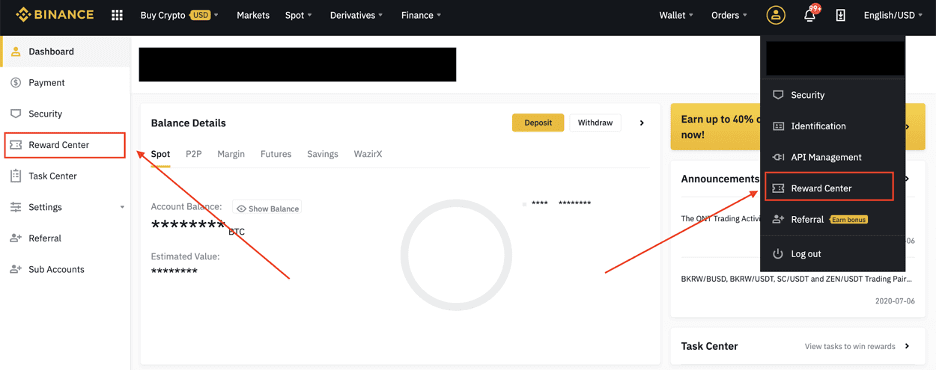
2. Miután megkapta Futures bónuszutalványát vagy készpénzes utalványát, láthatja annak névértékét, lejárati dátumát és az alkalmazott termékeket a Jutalomközpontban.
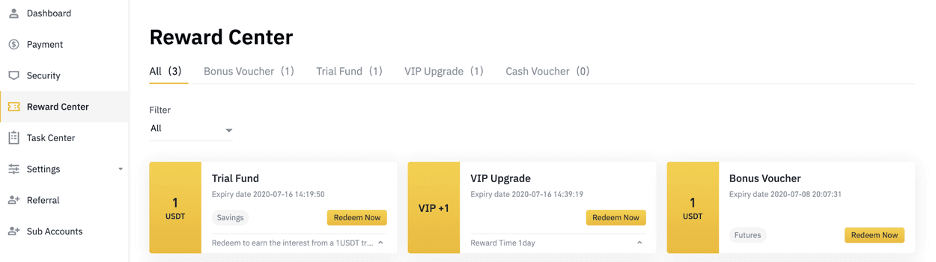
3. Ha még nem nyitott hozzá megfelelő számlát, a beváltás gombra kattintva egy előugró ablak segíti annak megnyitását. Ha már rendelkezik megfelelő fiókkal, egy felugró ablak jelenik meg, amely megerősíti az utalvány beváltási folyamatát. A sikeres beváltást követően a megfelelő számlára ugorhat, és ellenőrizheti az egyenleget, miközben a megerősítés gombra kattint.
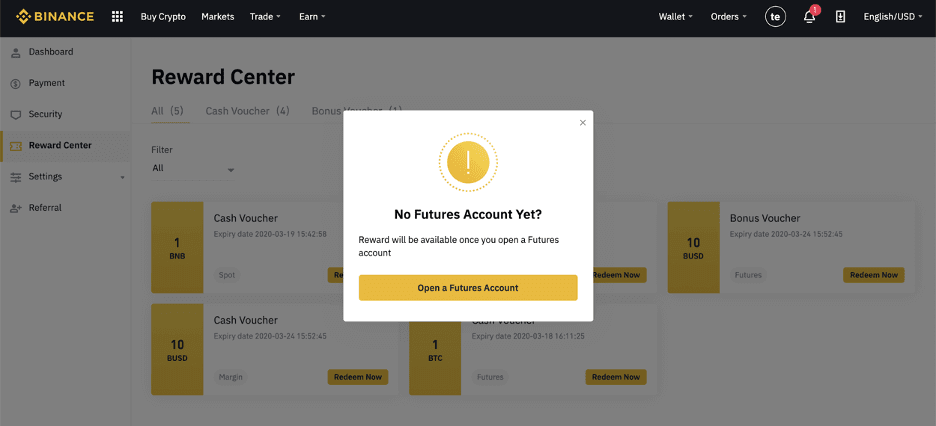
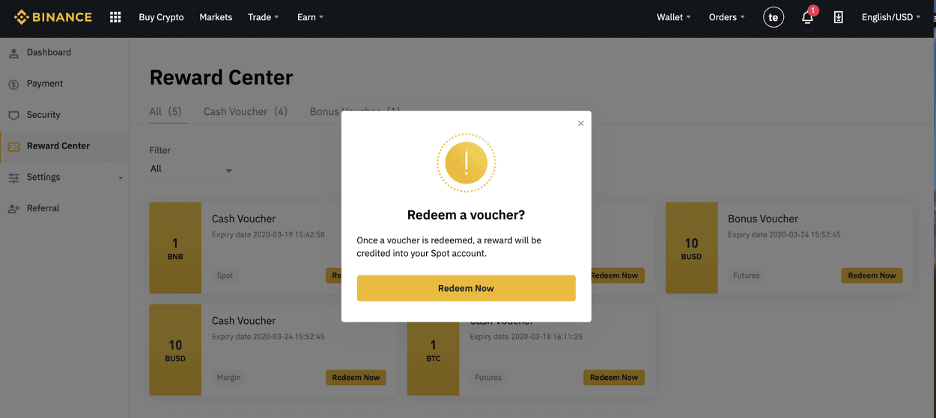
4. Sikeresen beváltotta az utalványt. A jutalmat közvetlenül a megfelelő pénztárcájába írjuk jóvá.
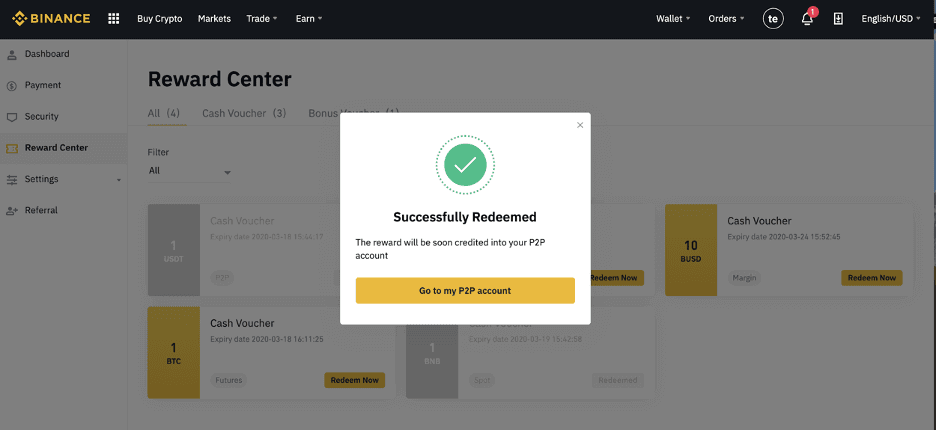
Hogyan lehet befizetni a Binance-ba
Hogyan vásároljunk kriptot a Binance P2P-n
Mivel a P2P csere egy egyszerű platform, a rezsiköltségek elhanyagolhatóak a vevők és az eladók számára.
Vásároljon kriptot a Binance P2P-n (Web)
1. lépés:Lépjen a Binance P2P oldalára, majd
- Ha már rendelkezik Binance-fiókkal, kattintson a "Bejelentkezés" gombra, és folytassa a 4. lépéssel
- Ha még nincs Binance fiókja, kattintson a " Regisztráció " gombra.
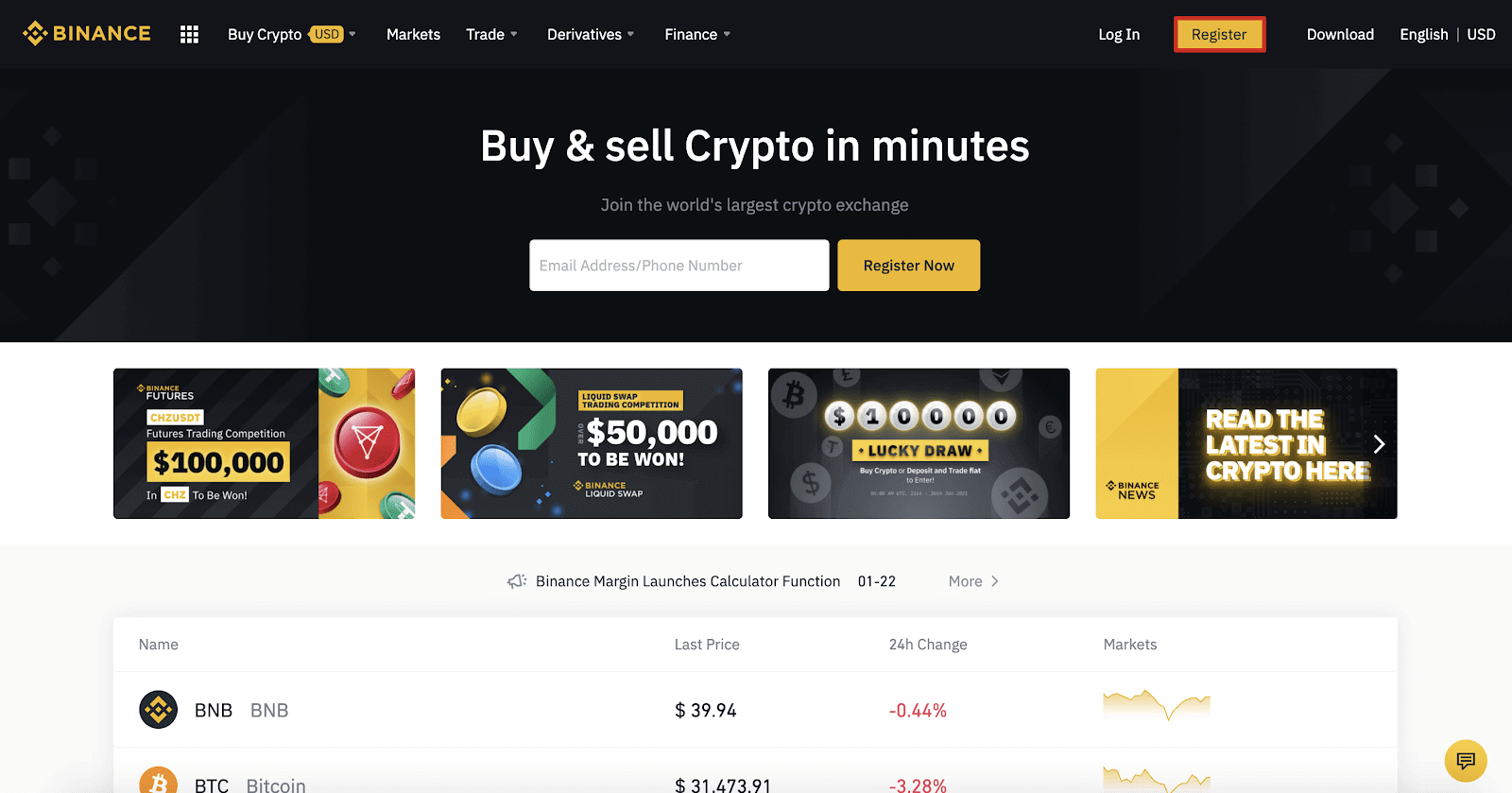
2. lépés:
Adja meg e-mail-címét a regisztrációs oldalon, és állítsa be bejelentkezési jelszavát. Olvassa el és ellenőrizze a Binance feltételeit, majd kattintson a " Fiók létrehozása " gombra.
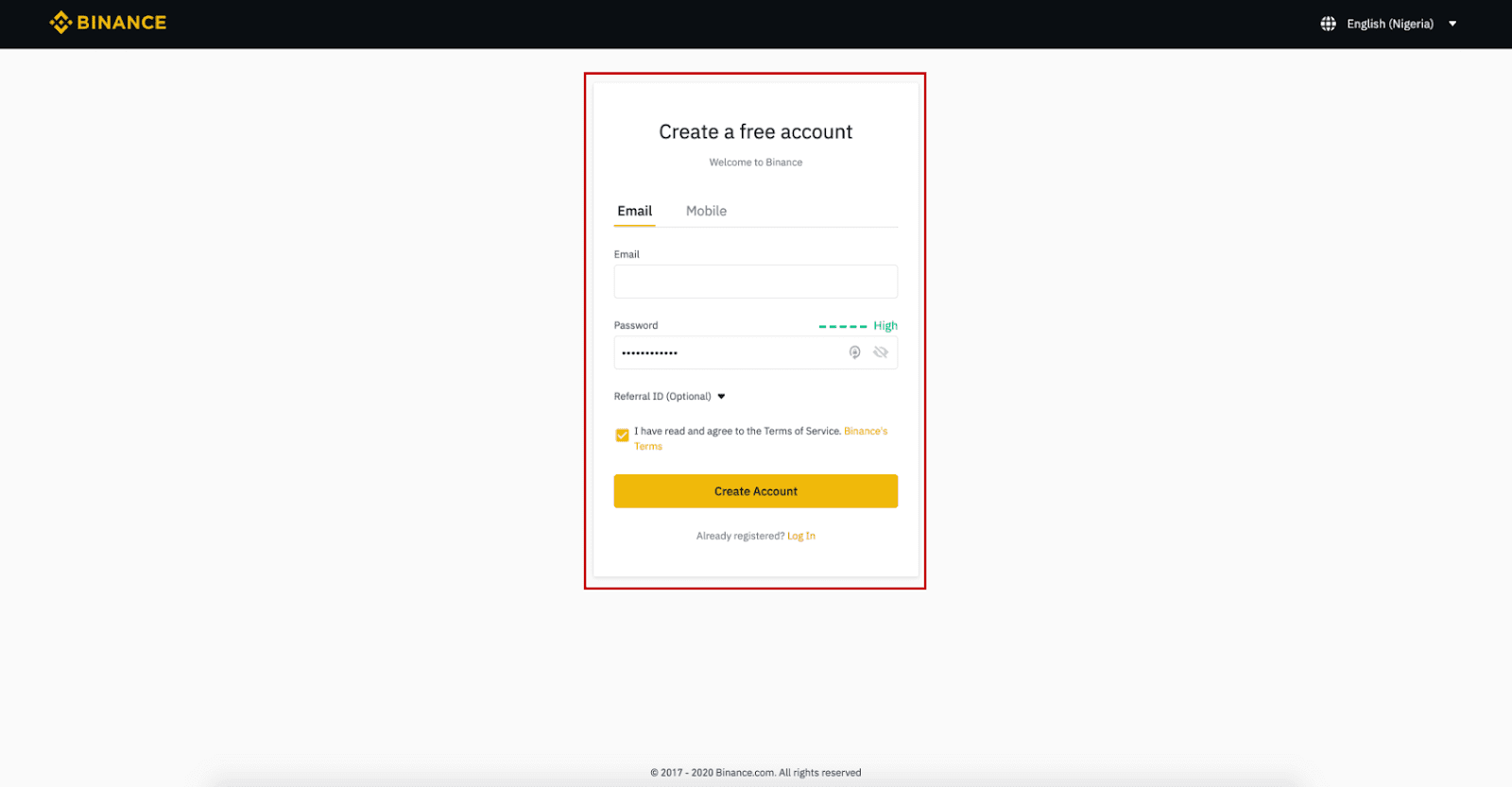
3. lépés:
Végezze el a 2. szintű személyazonosság-ellenőrzést, engedélyezze az SMS-ellenőrzést, majd állítsa be a kívánt fizetési módot.
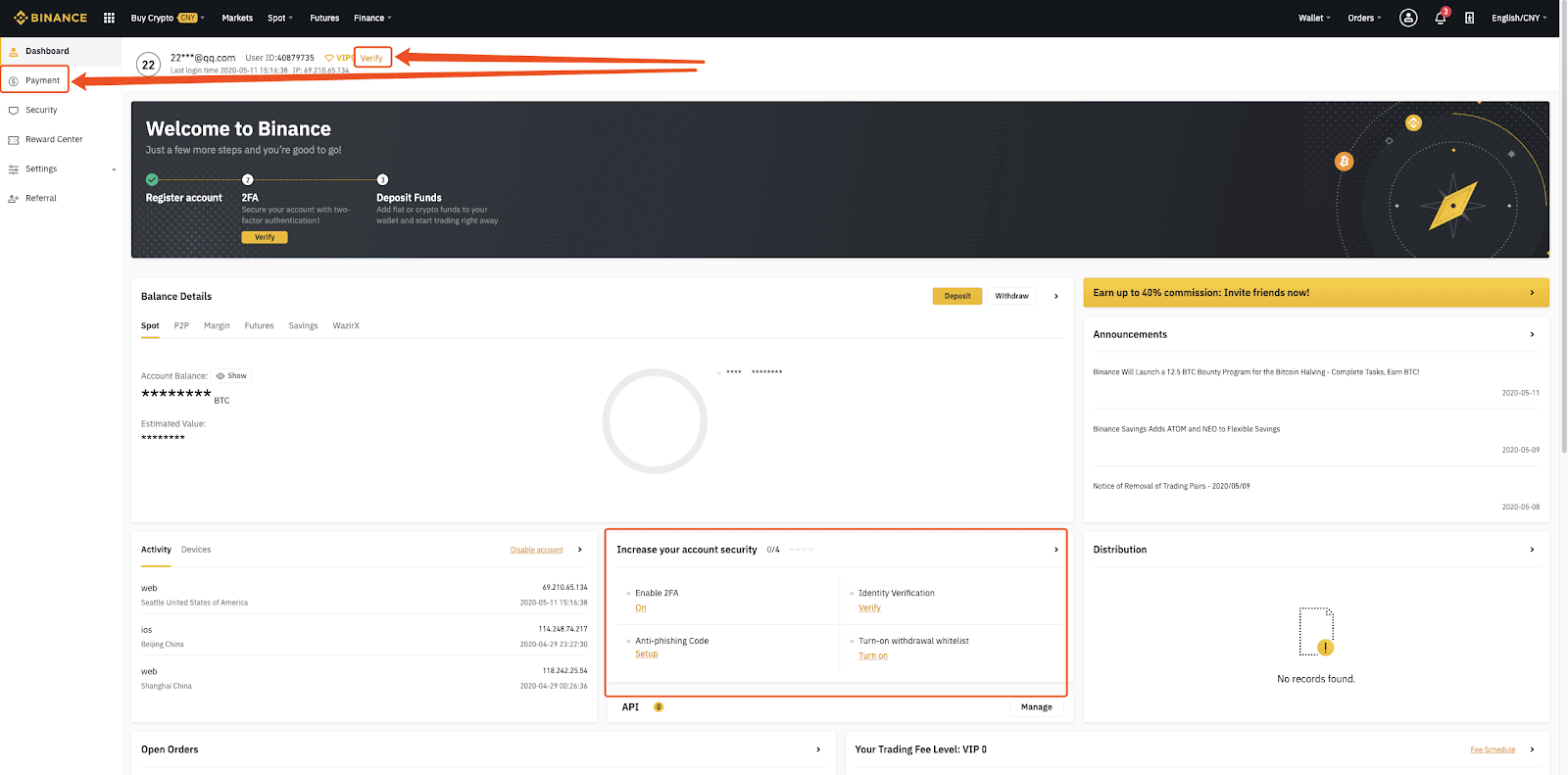
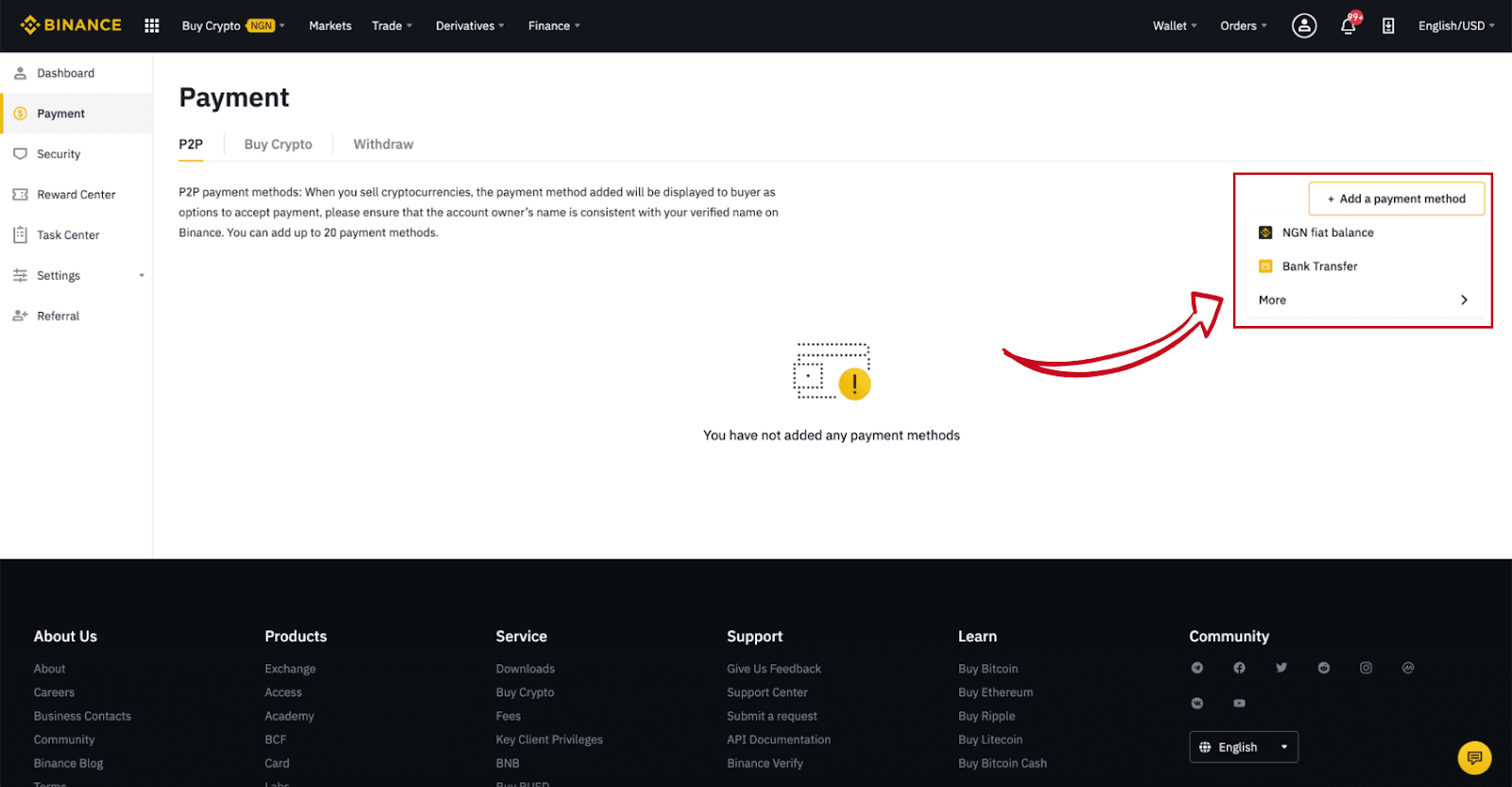
4. lépés:
Válassza (1) a „Buy Crypto” lehetőséget , majd kattintson a (2) „ P2P Trading ” elemre a felső navigációs panelen.
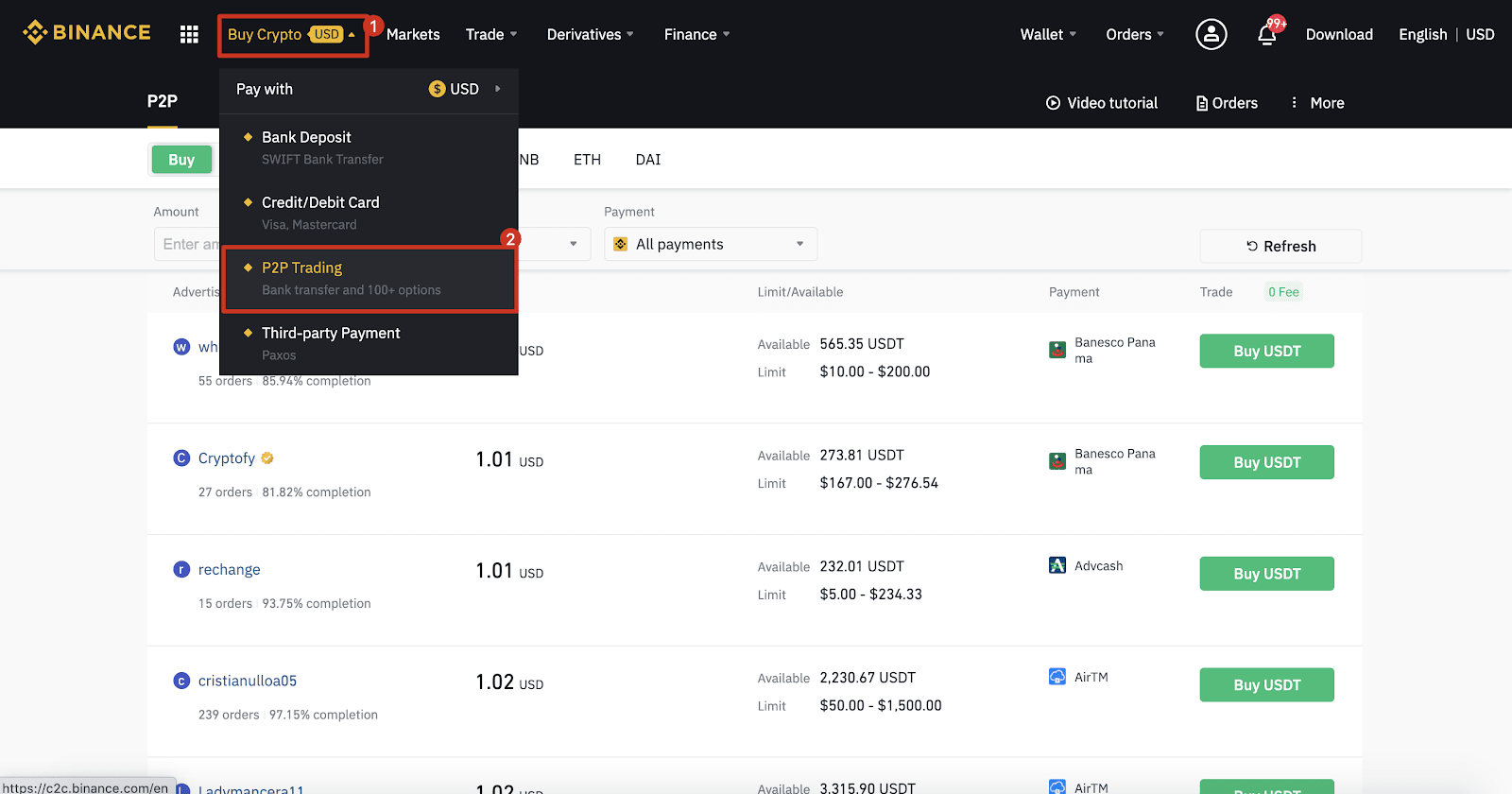
5. lépés:
Kattintson (1) a „ Vásárlás ” gombra, és válassza ki a megvásárolni kívánt pénznemet (a BTC példaként látható). Szűrje le az árat és a (2) „ Fizetés ” elemet a legördülő menüben, válasszon egy hirdetést, majd kattintson a (3) „ Vásárlás ” gombra.
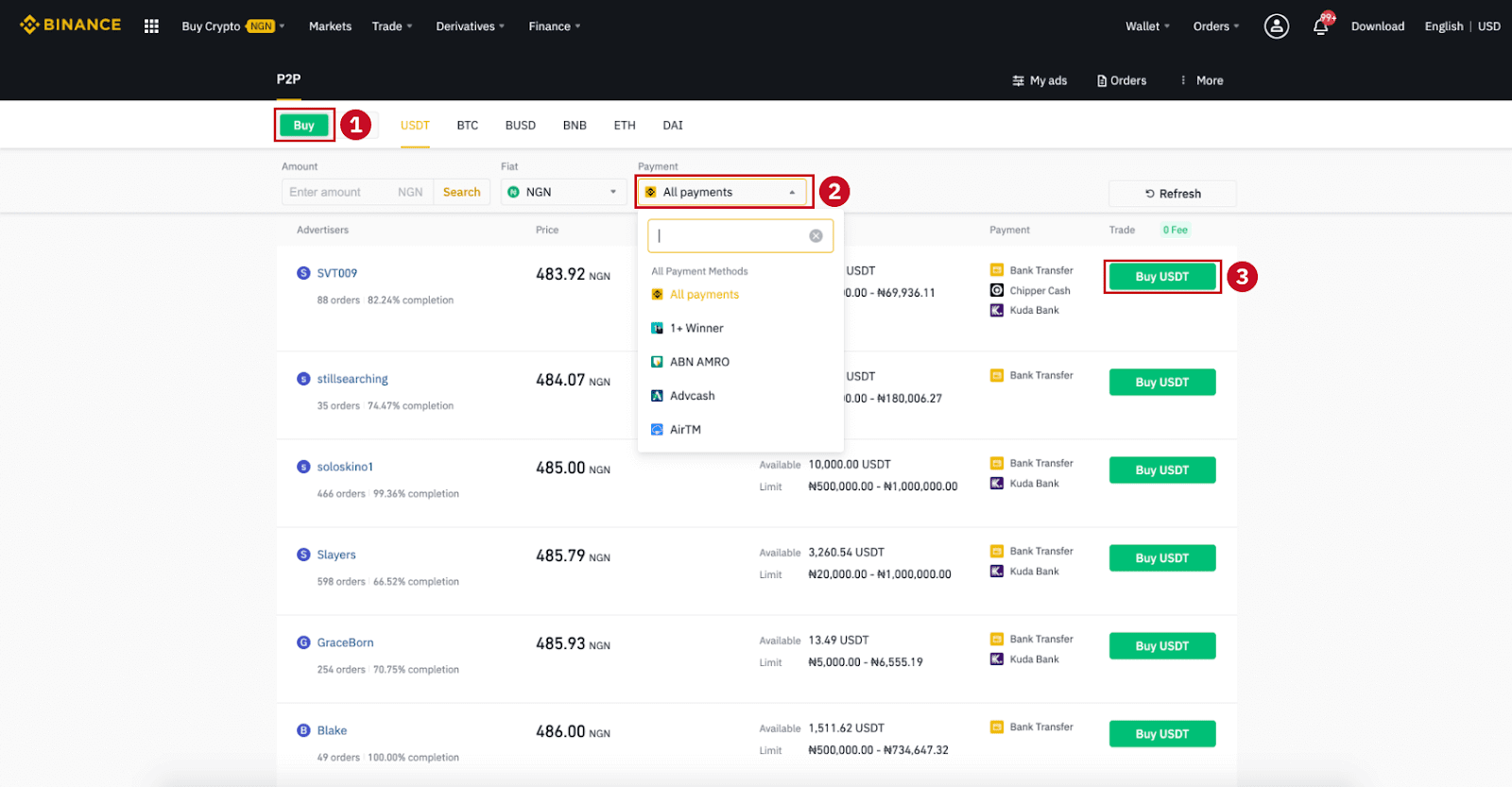
6. lépés:
Adja meg a megvásárolni kívánt összeget (a fiat pénznemében) vagy mennyiséget (kriptoban), majd kattintson a (2) „ Vásárlás ” gombra.
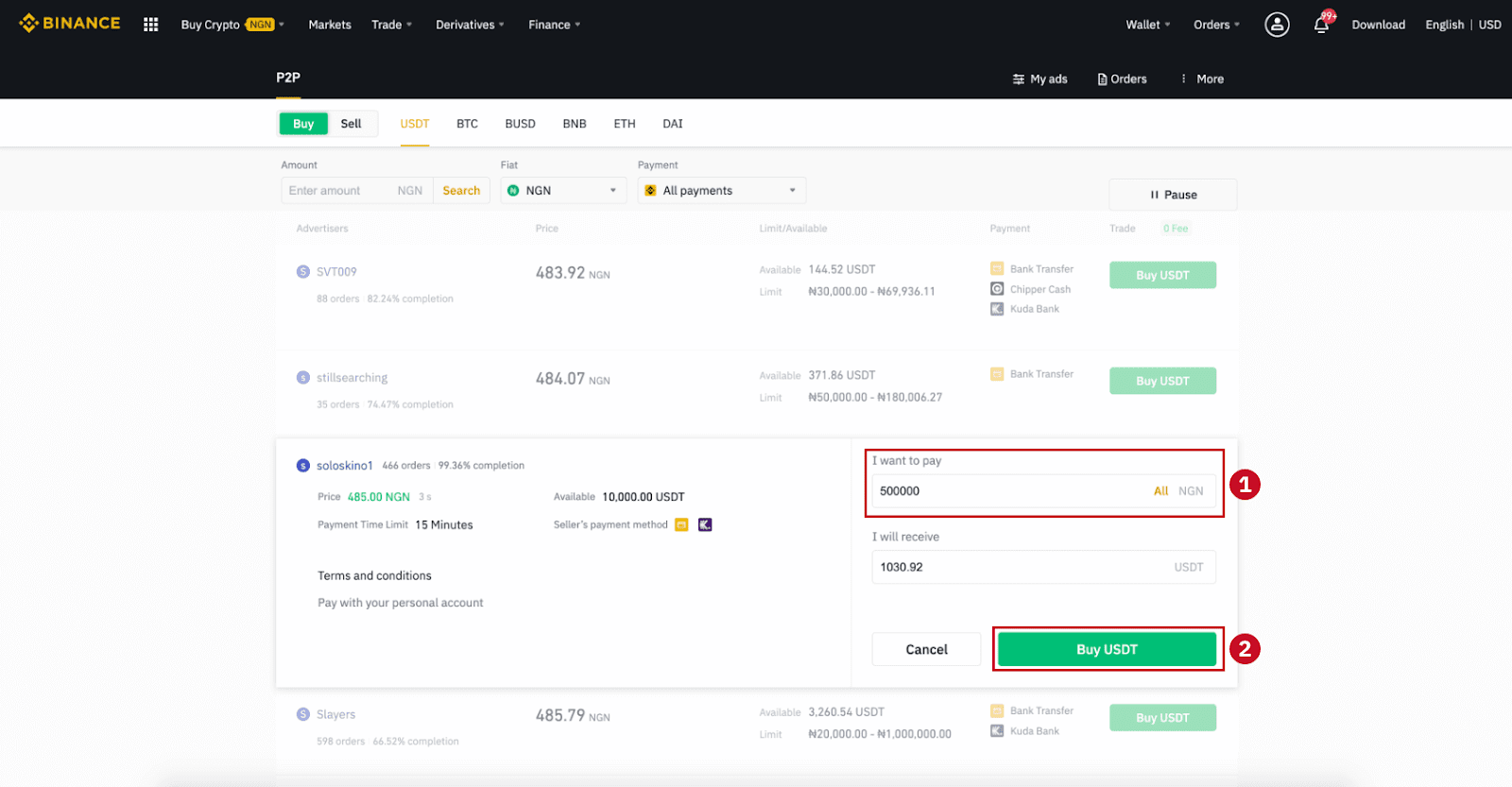
7. lépés:
Erősítse meg a fizetési módot és az összeget (teljes ár) a Megrendelés részletei oldalon.
Hajtsa végre a fiat tranzakciót a fizetési határidőn belül. Ezután kattintson az „ Áthelyezve, következő ” és a „ Megerősítés ” gombra.
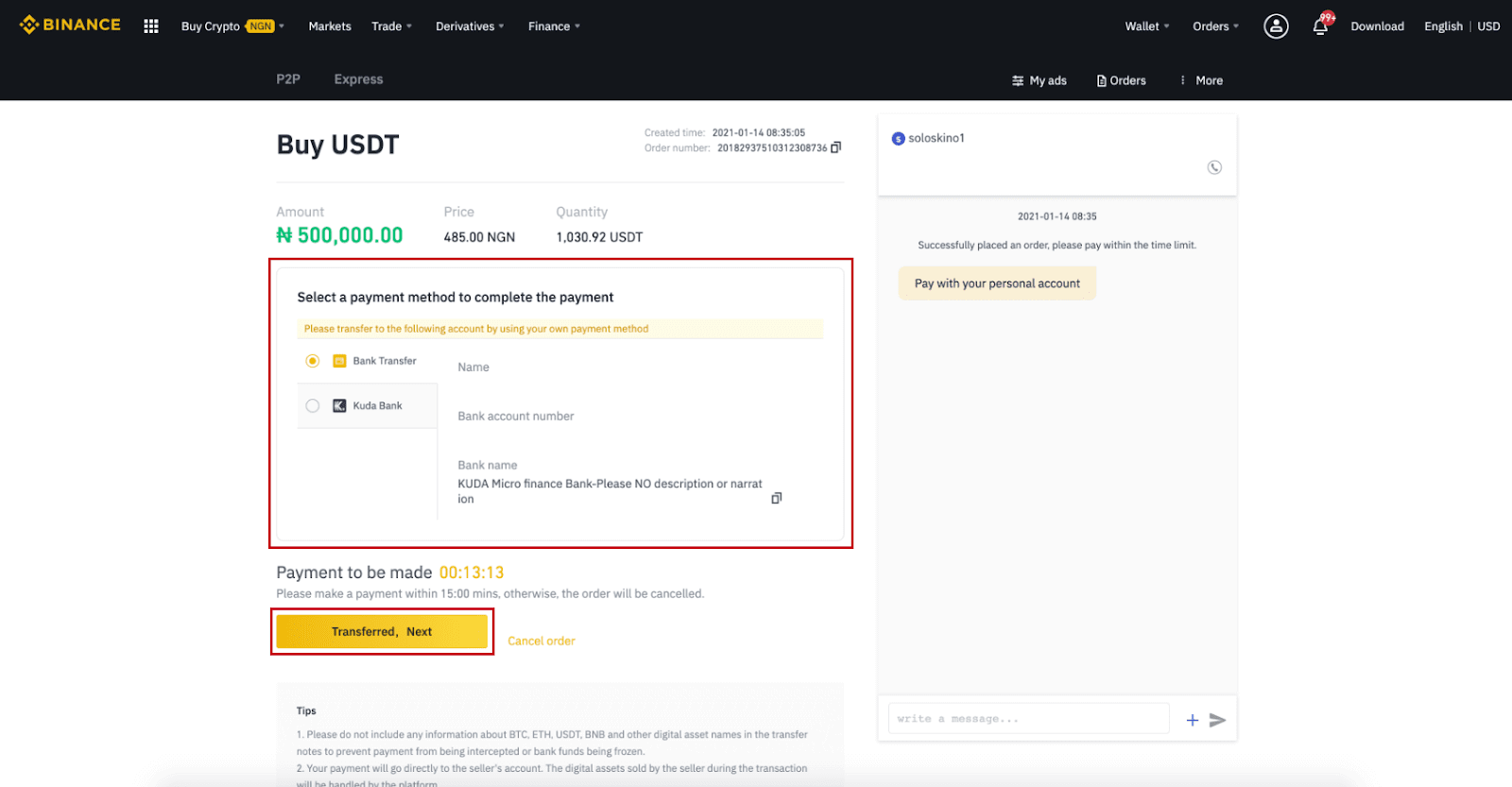
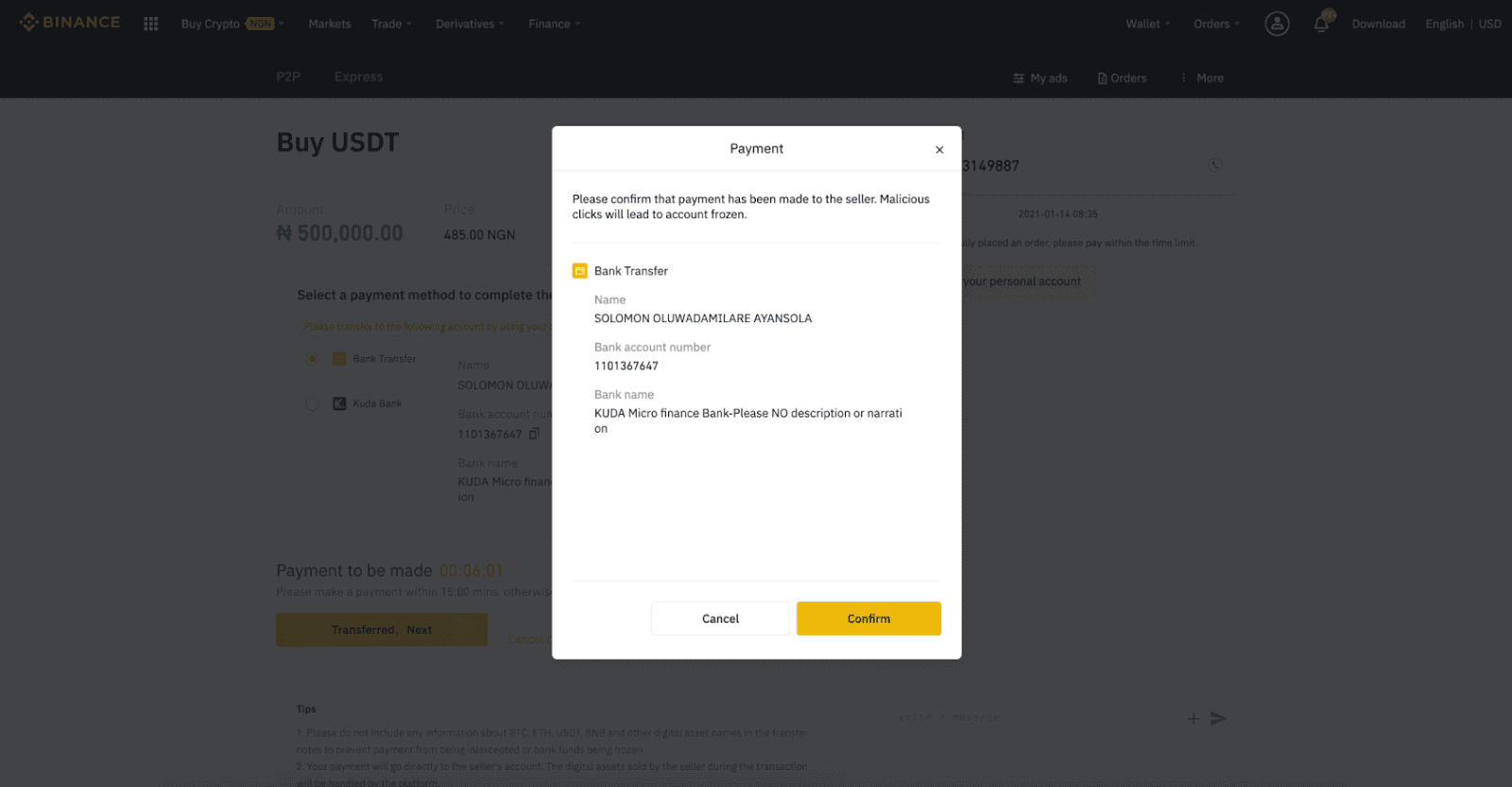
Megjegyzés : A fizetést közvetlenül az eladónak kell átutalnia banki átutalással, Alipay-en, WeChat-en vagy más harmadik fél fizetési platformján keresztül, az eladó fizetési információi alapján. Ha már átutalta a fizetést az eladónak, csak akkor kattintson a "Mégse" gombra, ha már nem kapott visszatérítést az eladótól a fizetési számláján. Ha nem fizet ténylegesen, kérjük, ne kattintson a "Megerősítés" gombra a fizetés megerősítéséhez. Ez a tranzakció szabályai szerint nem megengedett. Ha a tranzakció során bármilyen problémába ütközik, a chat ablakon keresztül kapcsolatba léphet az eladóval.
8. lépés:
Miután az eladó kiadta a kriptovalutát, a tranzakció befejeződik. Kattintson a (2) „ Átvitel a Spot Wallet-ra ” lehetőségre, hogy átvigye a digitális eszközöket a Spot Walletba. Az imént vásárolt digitális eszköz megtekintéséhez
kattintson a gomb feletti (1) " Fiókom ellenőrzése " gombra is.
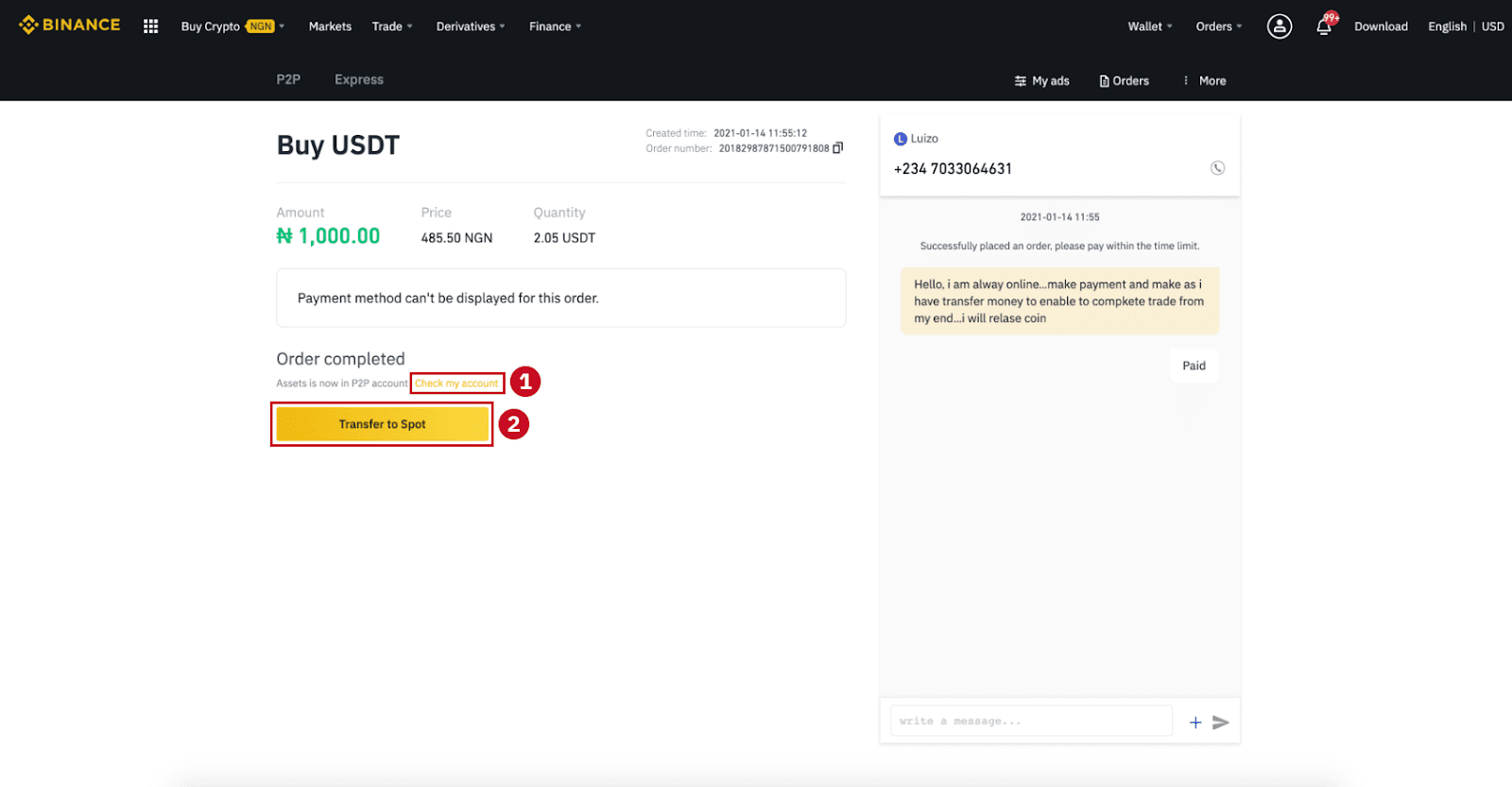
Megjegyzés : Ha nem kapja meg a kriptovalutát 15 perccel az „Áthelyezve, következő” gombra kattintás után , kattintson a „ Fellebbezés ” gombra, és az Ügyfélszolgálat segítséget nyújt a megrendelés feldolgozásában.
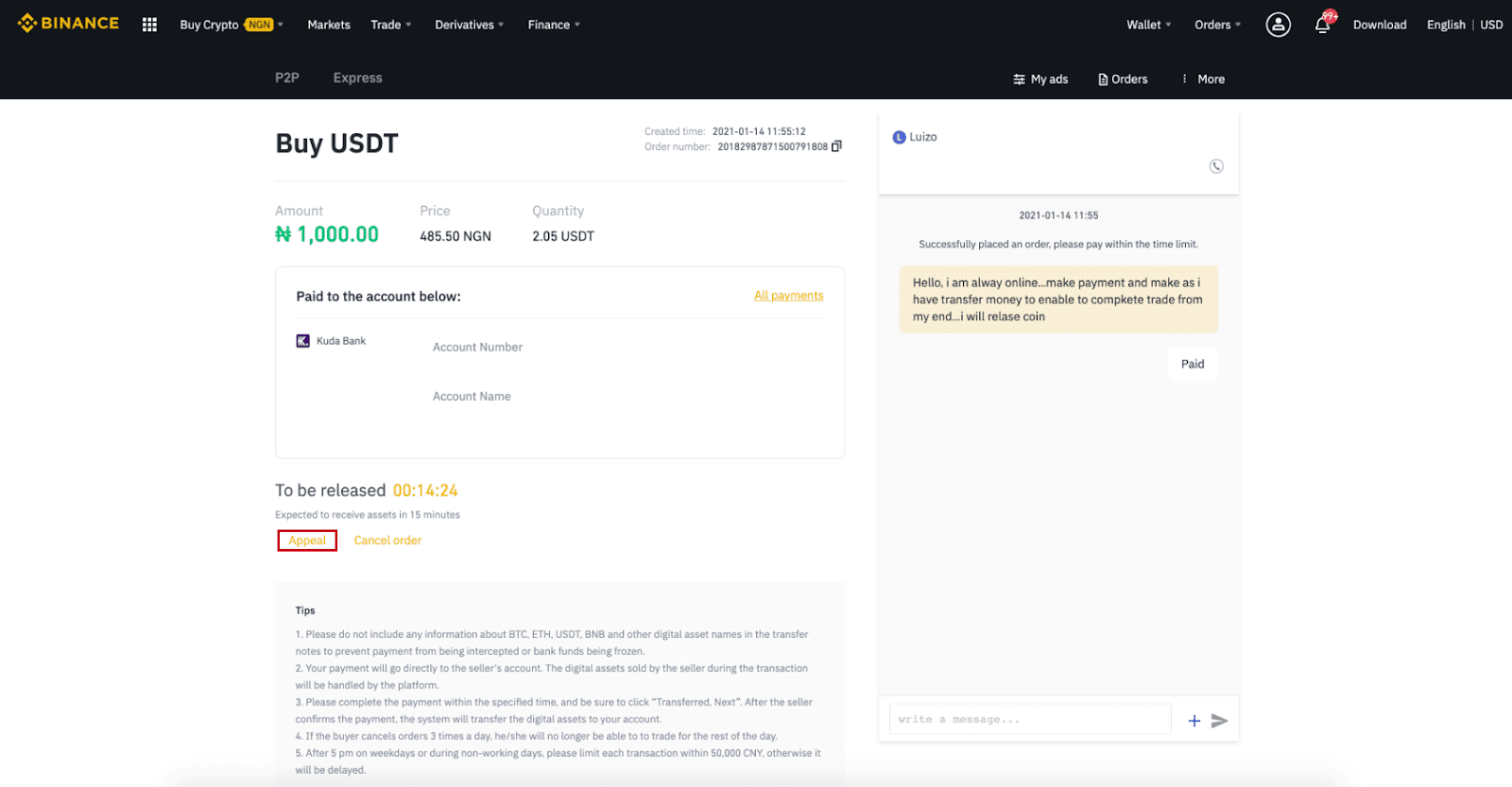
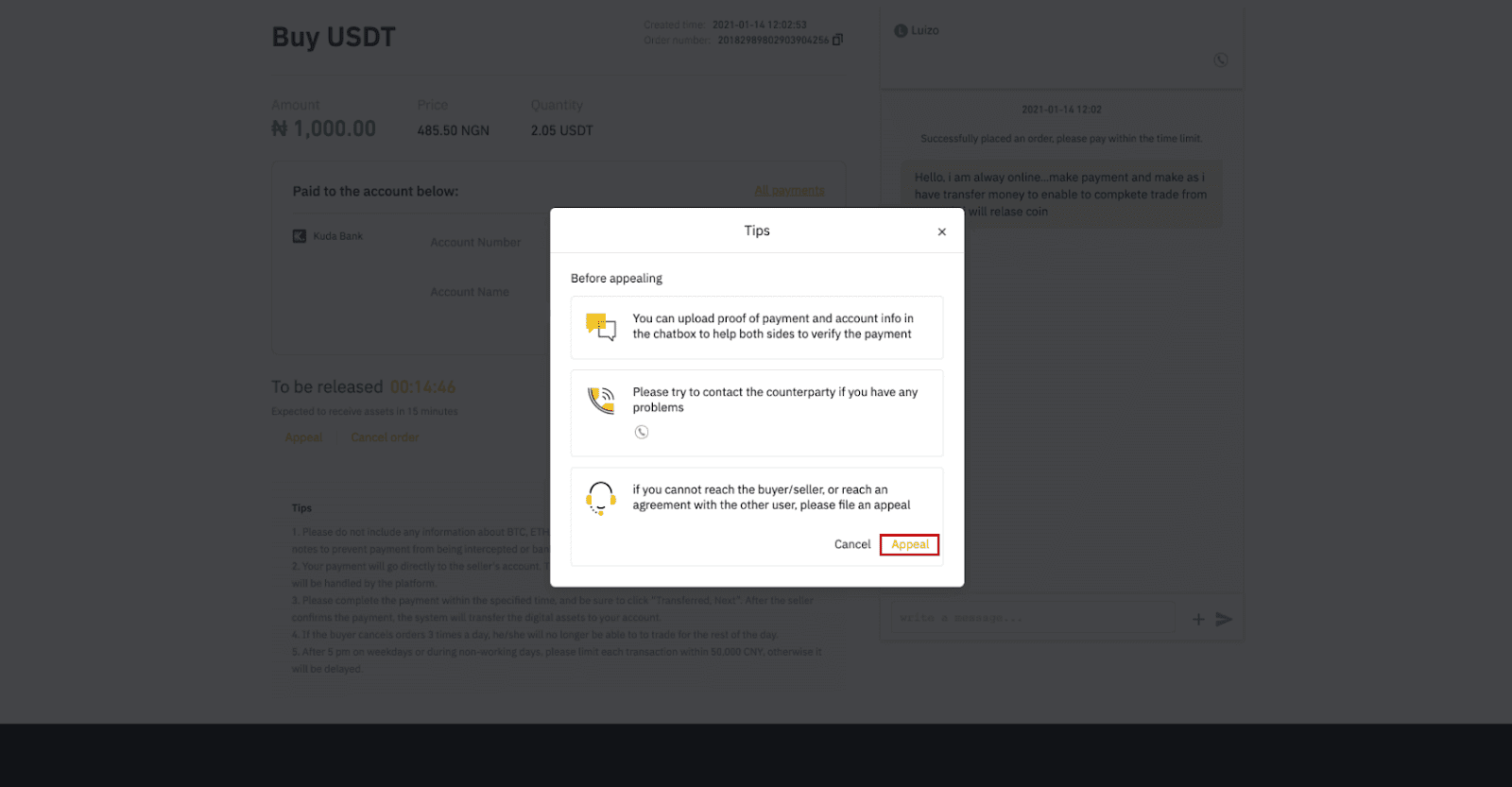
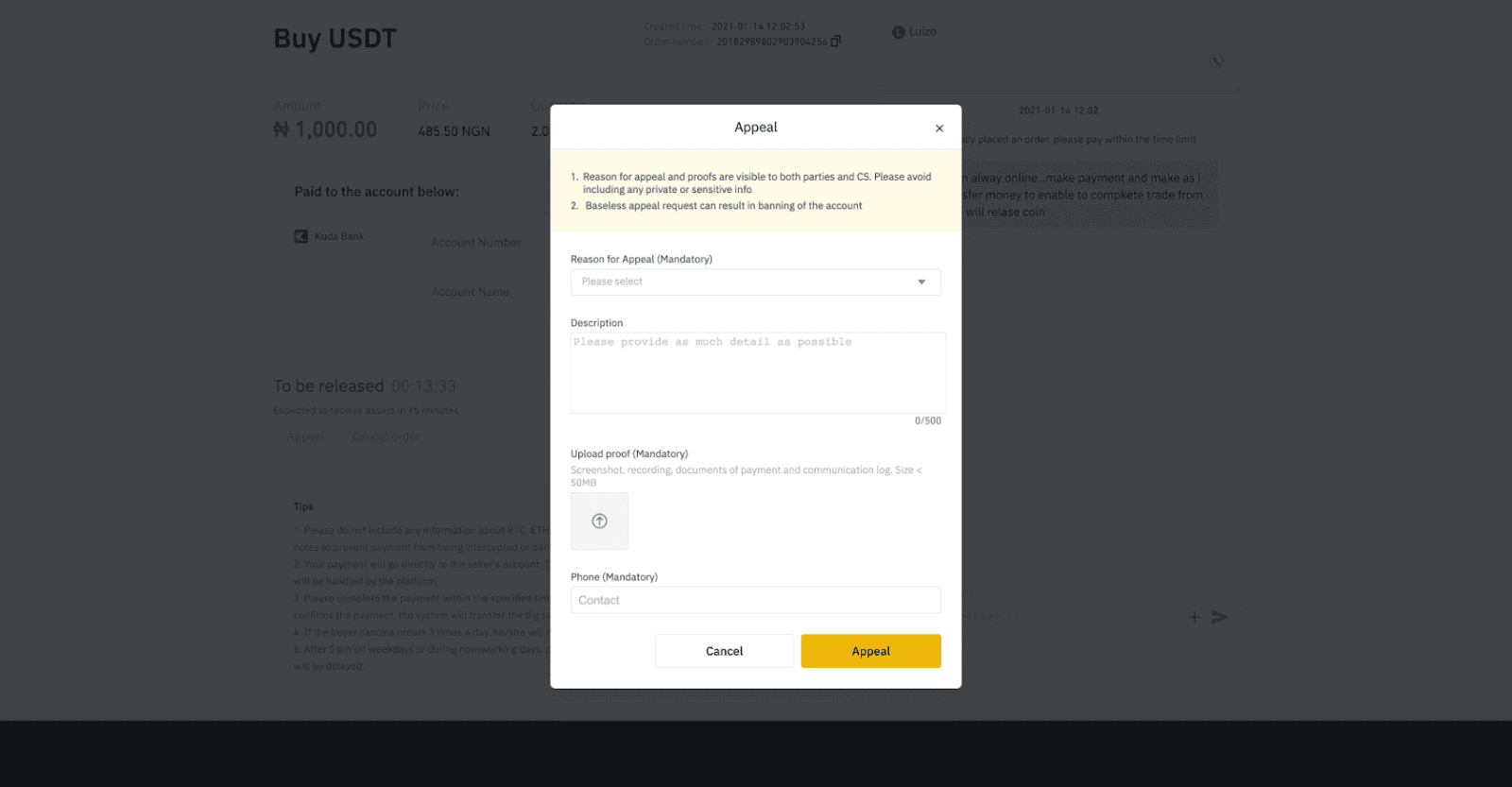
Crypto vásárlása a Binance P2P-n (app)
1. lépésJelentkezzen be a Binance alkalmazásba
- Ha már rendelkezik Binance-fiókkal, kattintson a „Bejelentkezés” gombra, és folytassa a 4. lépéssel
- Ha még nincs Binance fiókja, kattintson a bal felső sarokban található „ Regisztráció ” gombra
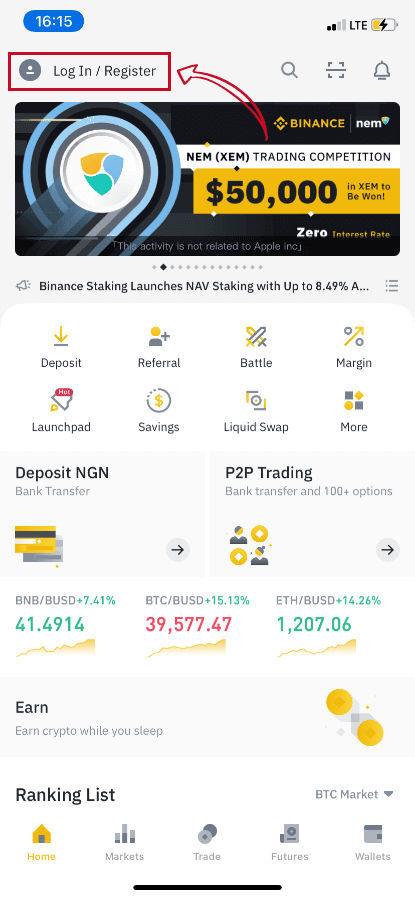
2. lépés
Írja be e-mail-címét a regisztrációs oldalon, és állítsa be bejelentkezési jelszavát. Olvassa el a Binance P2P feltételeit, és kattintson a nyílra a regisztrációhoz. 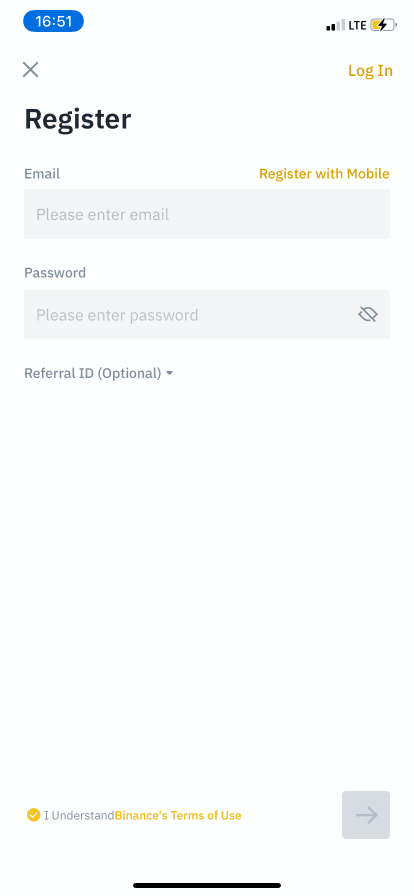
3. lépés
Adja meg e-mail címét és jelszavát, majd kattintson a nyílra a bejelentkezéshez. 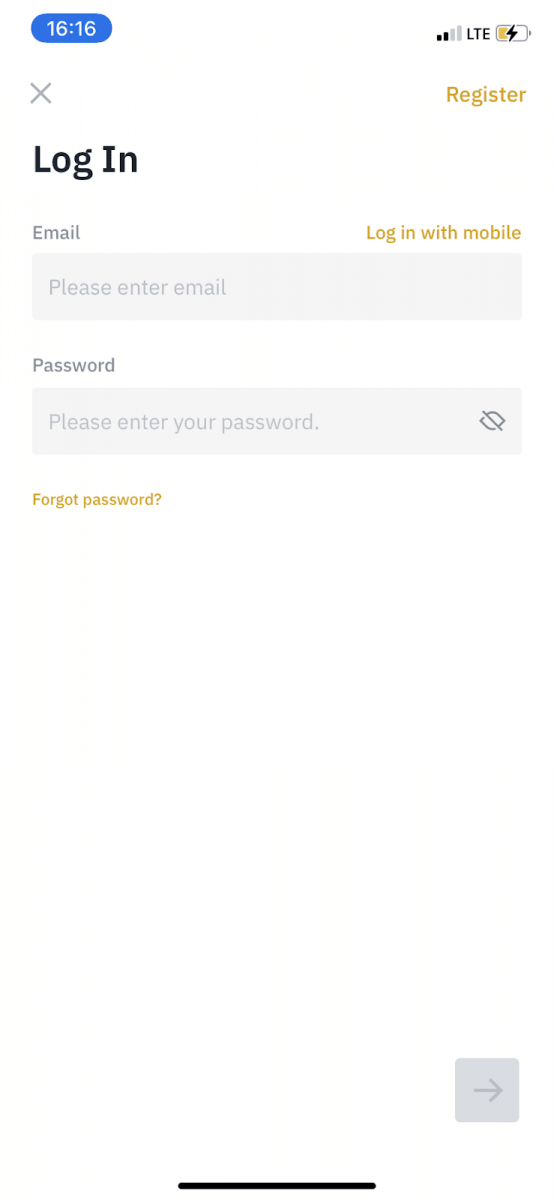
4. lépés
Miután bejelentkezett a Binance alkalmazásba, kattintson a bal felső sarokban található felhasználói ikonra a személyazonosság-ellenőrzés befejezéséhez. Ezután kattintson a „ Fizetési módok ” lehetőségre az SMS-hitelesítés befejezéséhez és a fizetési módok beállításához. 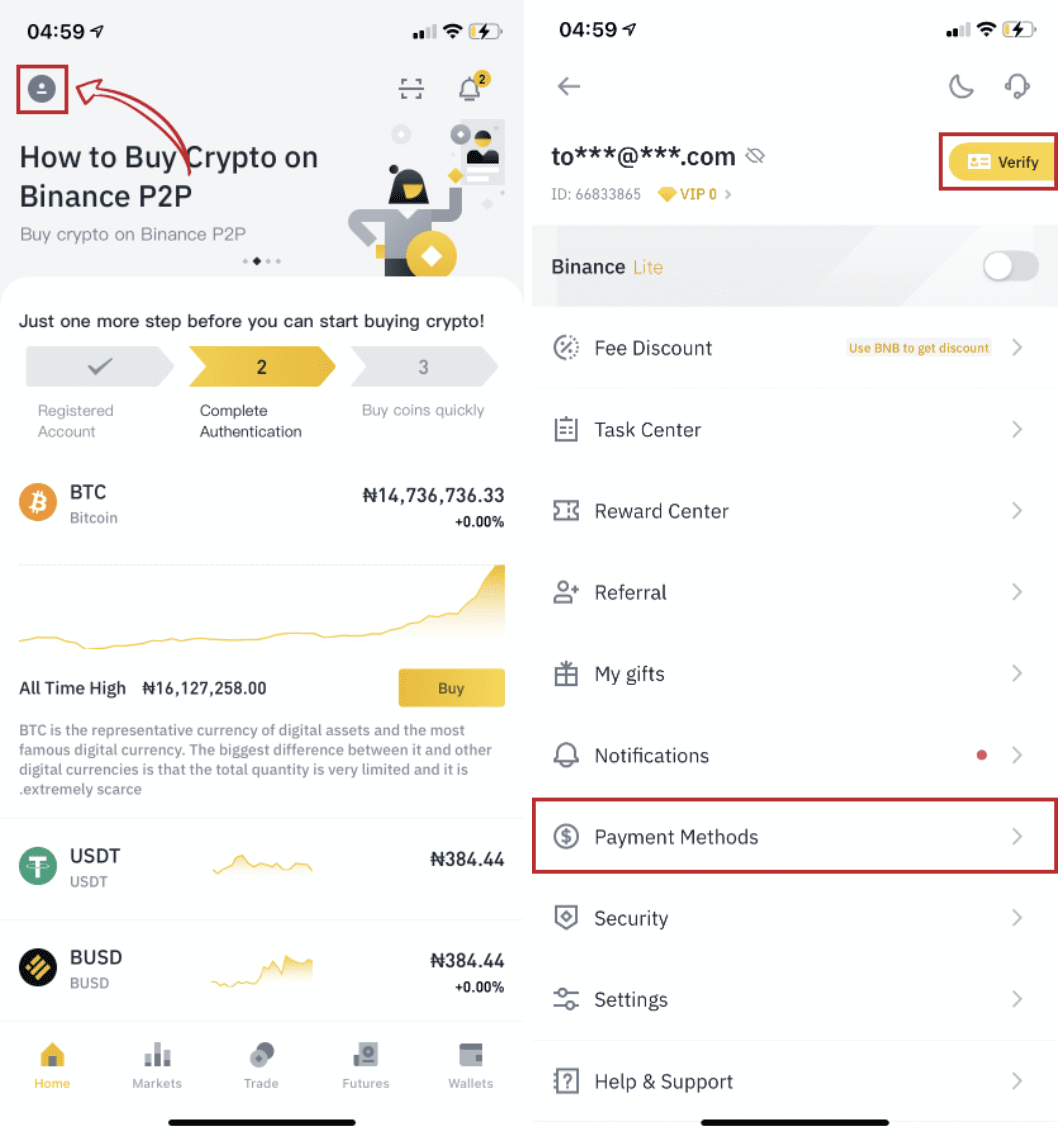
5. lépés
Menjen a kezdőlapra, kattintson a „ P2P Trading ” elemre.
A P2P oldalon kattintson a (1) „ Vásárlás ” fülre és a megvásárolni kívánt titkosításra (2) (például USDT), majd válasszon ki egy hirdetést, és kattintson (3) „ Vásárlás ” gombra. 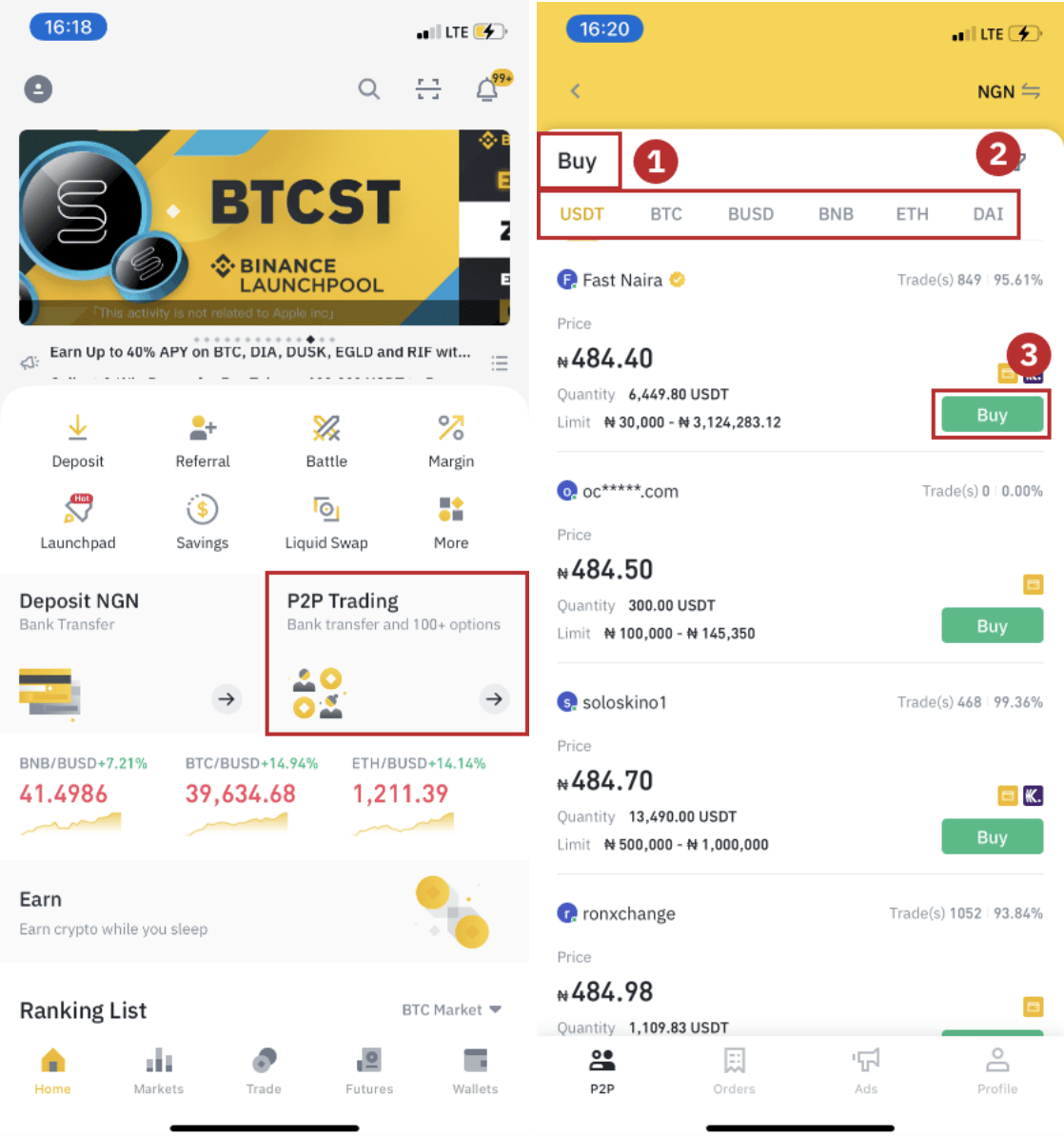
6. lépés
Adja meg a vásárolni kívánt mennyiséget, erősítse meg az eladó fizetési módo(ka)t, majd kattintson a „ Vásárlás USDT ” gombra. 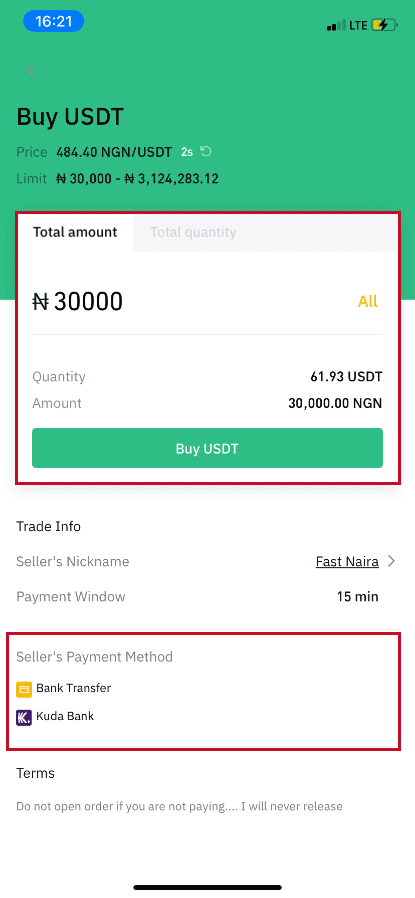
7. lépés:
utalja át a pénzt közvetlenül az eladónak az eladó fizetési határidőn belül megadott fizetési információi alapján, majd kattintson az „ Alap átutalása ” gombra. Érintse meg azt a fizetési módot, amelyre átutalt, majd kattintson az „ Átutalva, következő ” gombra. 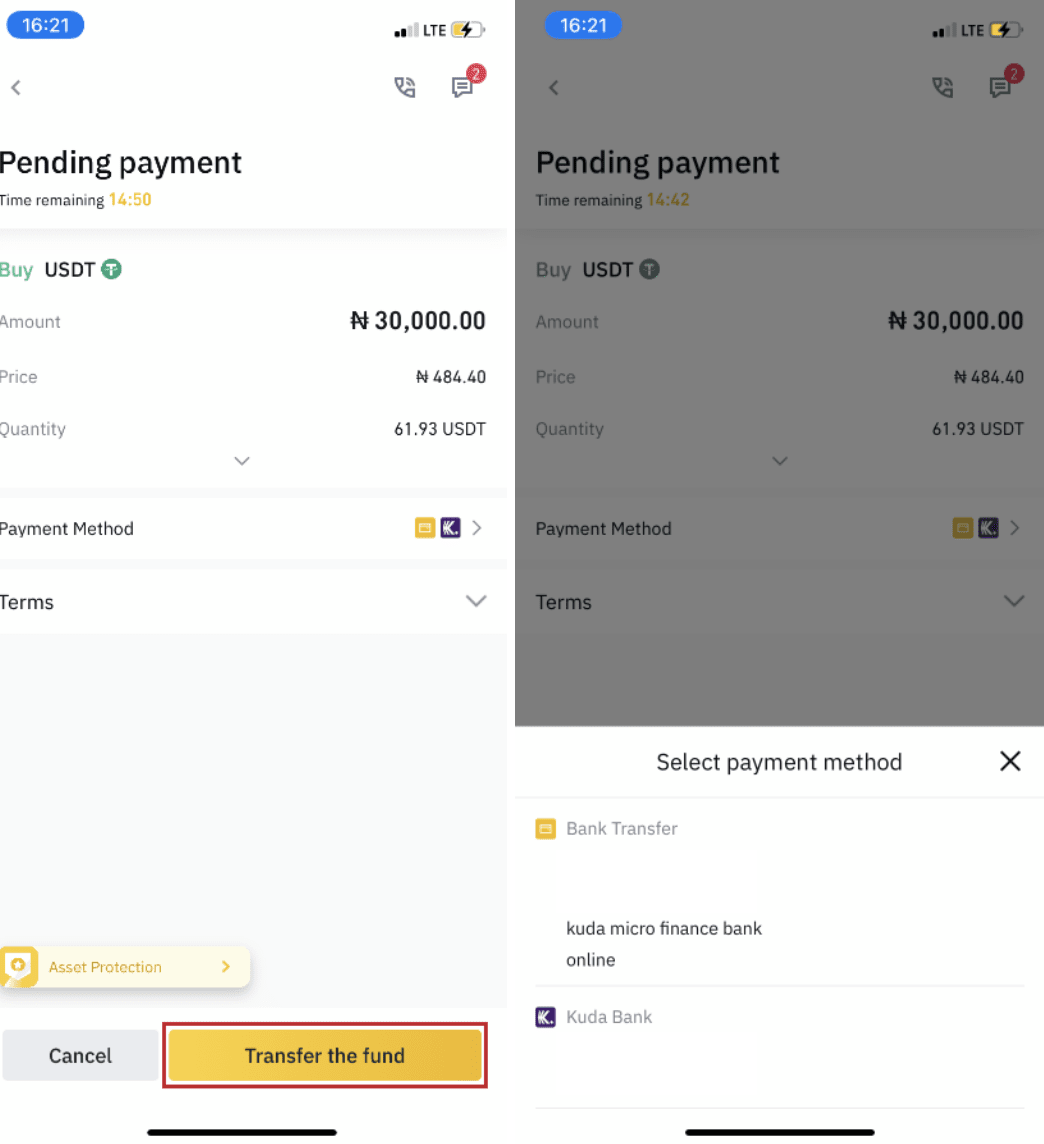
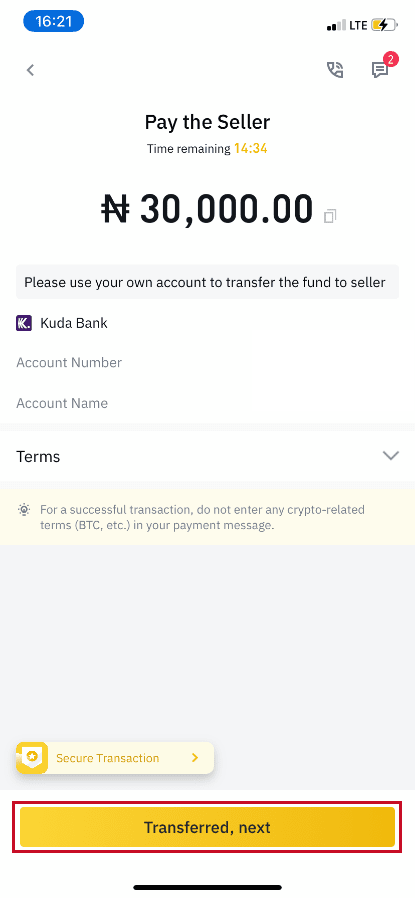
Megjegyzés : A fizetési mód beállítása a Binance-en nem jelenti azt, hogy a fizetés közvetlenül az eladó számlájára kerül, ha rákattint az „ Átutalva, következő ” gombra. A fizetést közvetlenül az eladónak kell teljesítenie banki átutalással vagy egy másik harmadik fél fizetési platformjával az eladó fizetési információi alapján.
Kérjük, ne kattintson az „ Áthelyezve, következő ” gombra, ha még nem hajtott végre tranzakciót. Ez sérti a P2P felhasználói tranzakciókra vonatkozó szabályzatát.
8. lépés
Az állapot „Elengedés” lesz.
Miután az eladó kiadta a kriptovalutát, a tranzakció befejeződik. Az „Átvitel a Spot Walletba” gombra kattintva átviheti a digitális eszközöket a Spot Walletba. Az alul található „ Pénztárca ”, majd a „ Fiat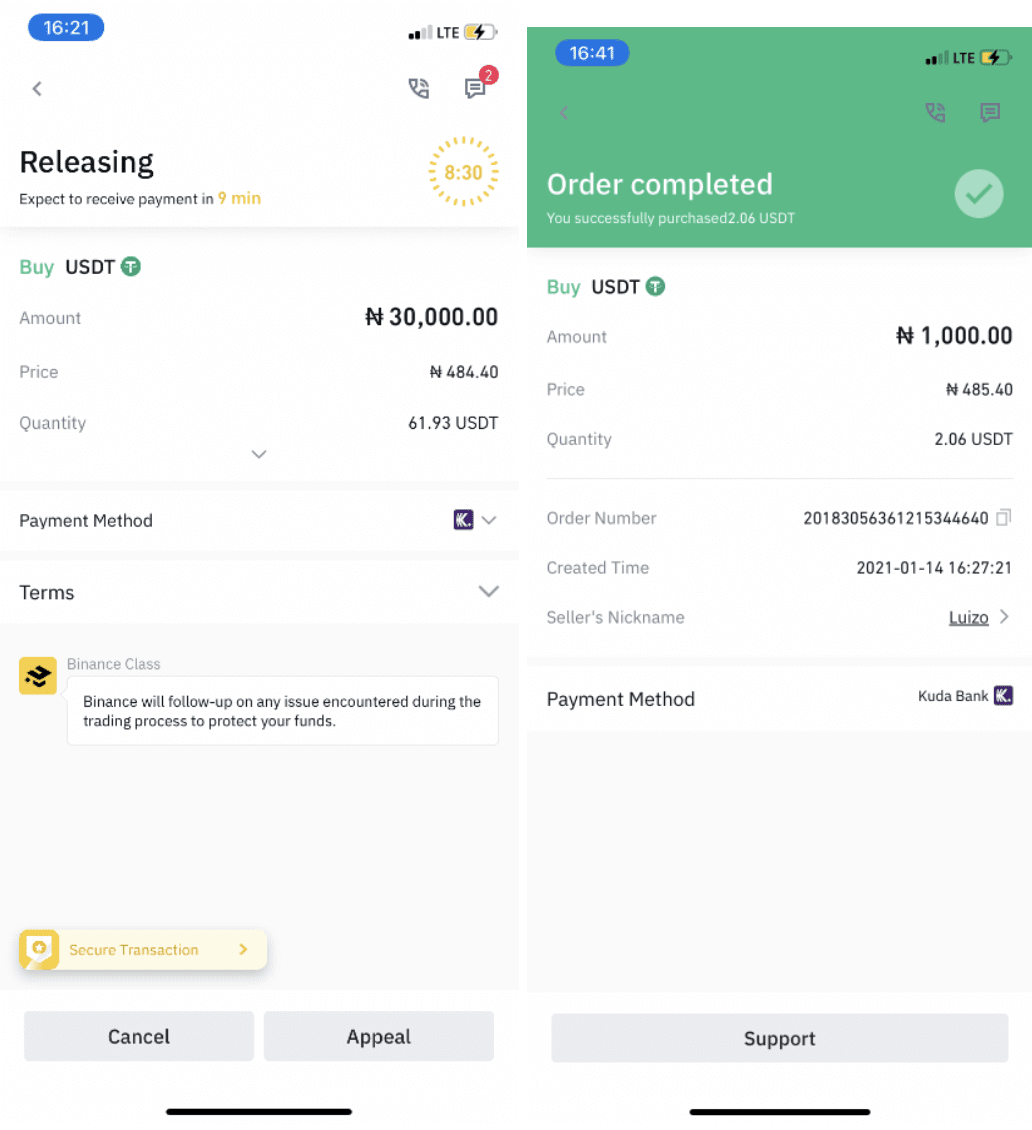
”
elemre kattintva ellenőrizheti a fiat pénztárcájában vásárolt kriptot. Arra is kattinthat az „ Átutalás ” gombra, hogy kereskedés céljából átvigye a kriptovalutát az azonnali pénztárcájába. Megjegyzés :
Ha nem kapja meg a kriptovalutát 15 perccel az „Áthelyezve, következő” gombra kattintás után , lépjen kapcsolatba az eladóval a felül található „ Telefon ” vagy „ Csevegés ” ikonra kattintva.
Vagy kattintson a „ Fellebbezés ” elemre, válassza ki a „Fellebbezés oka” és a „Bizonylat feltöltése” lehetőséget . Ügyfélszolgálati csapatunk segít a megrendelés feldolgozásában.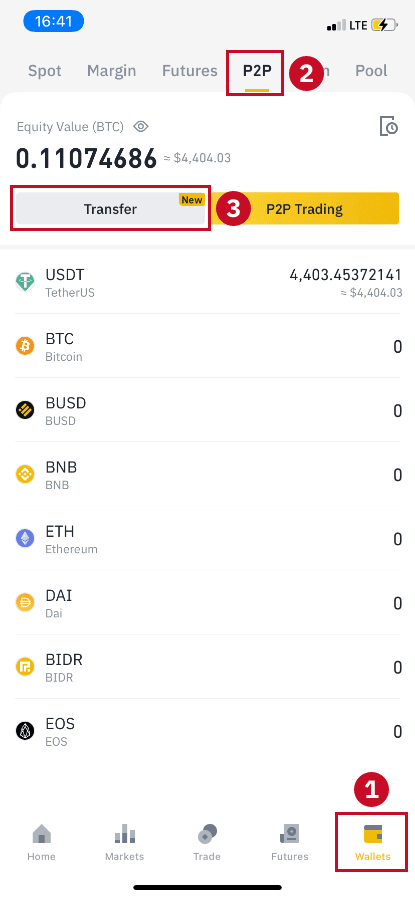
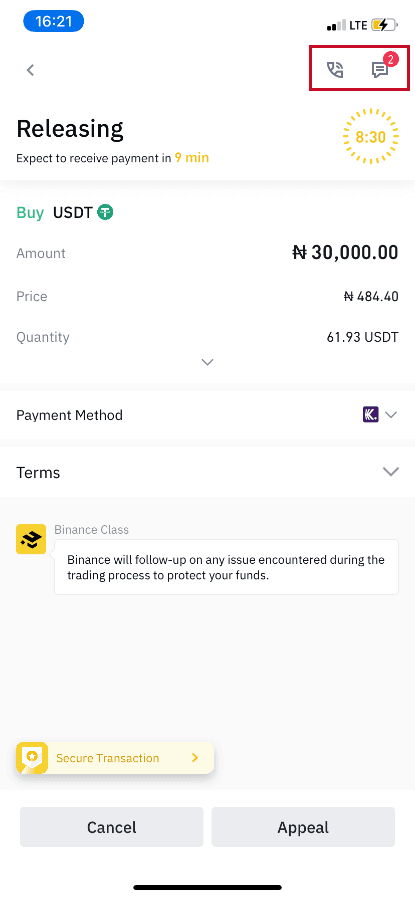
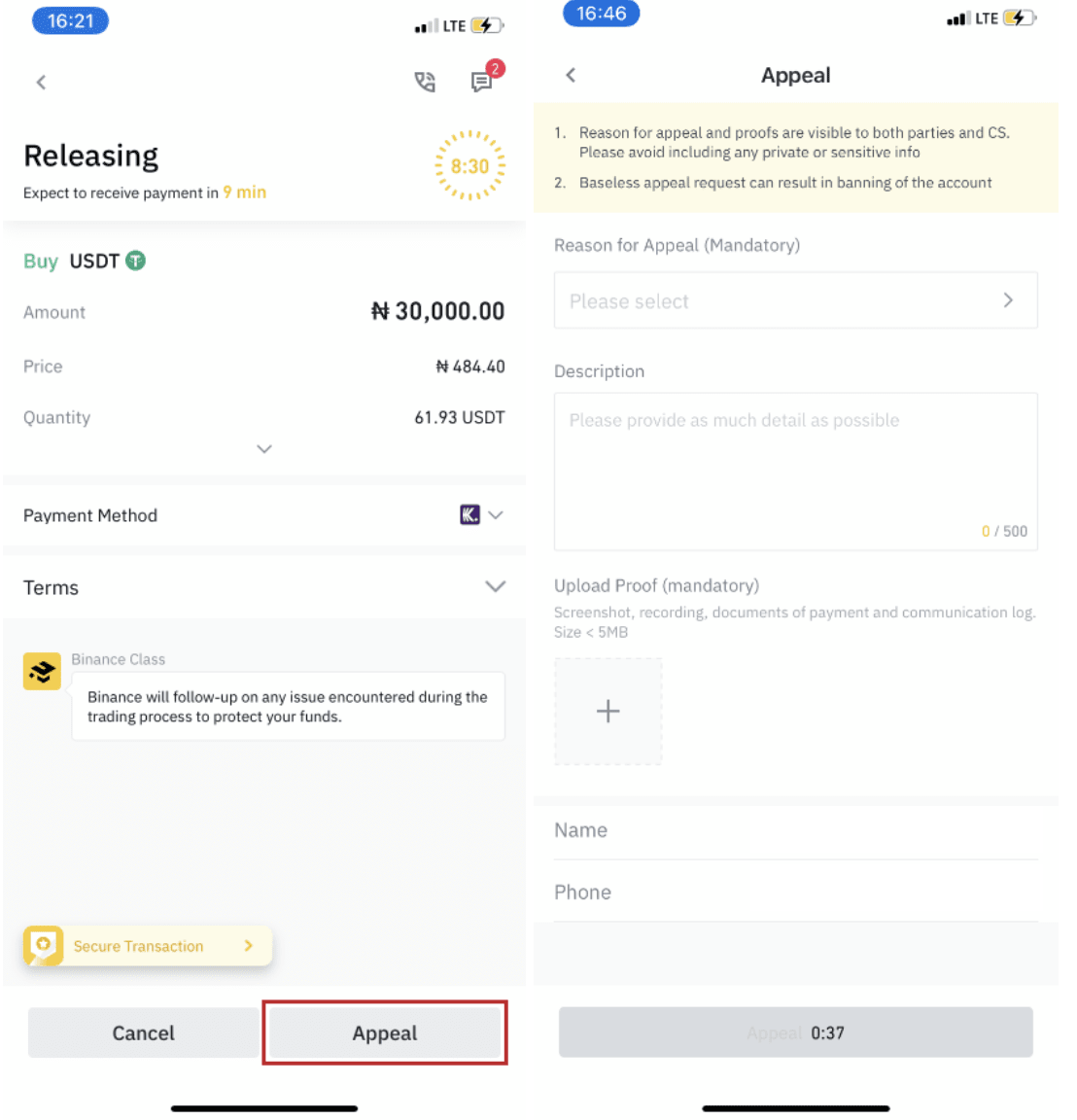
1. A Binance P2P-n jelenleg csak BTC, ETH, BNB, USDT, EOS és BUSD vásárolhat vagy adhat el. Ha más kriptoval szeretne kereskedni, kérjük, kereskedjen az azonnali piacon.
2. Ha bármilyen kérdése vagy panasza van, forduljon ügyfélszolgálatunkhoz.
Hogyan vásárolhat kriptot a Binance-on hitel-/betéti kártyával
A Binance lehetőséget kínál arra, hogy kriptovalutát vásároljon kereskedési számlájához Visa/Mastercard hitel- vagy betéti kártyával.
Kripto vásárlás hitel-/betéti kártyával (web)
1. Jelentkezzen be Binance-fiókjába, és kattintson a [Buy Crypto] - [Credit/Debit Card] menüpontra.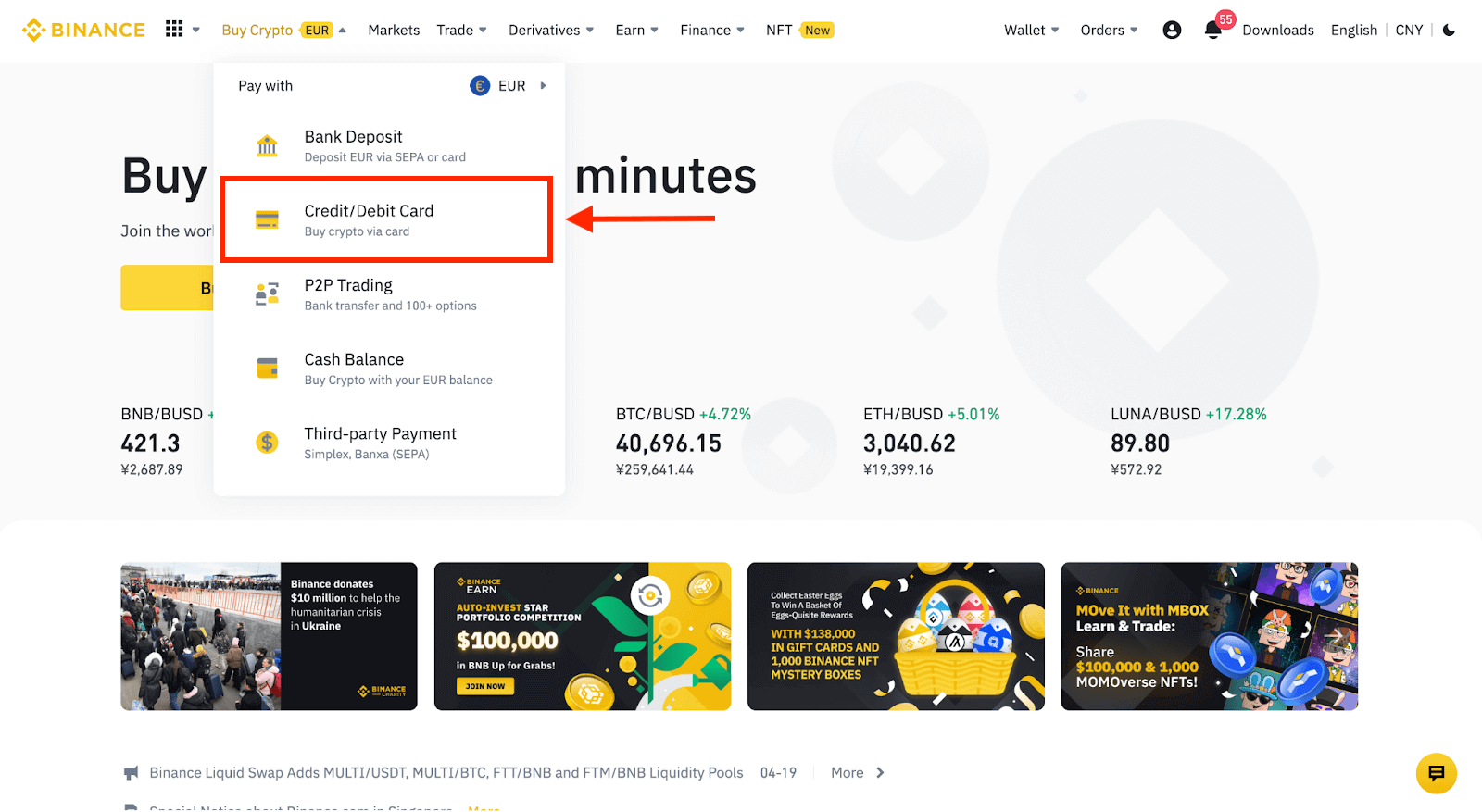
2. Itt választhat kriptot vásárolhat különböző fiat valutákkal. Adja meg a fiat összeget, amelyet el szeretne költeni, és a rendszer automatikusan megjeleníti a megszerezhető kripto összegét.
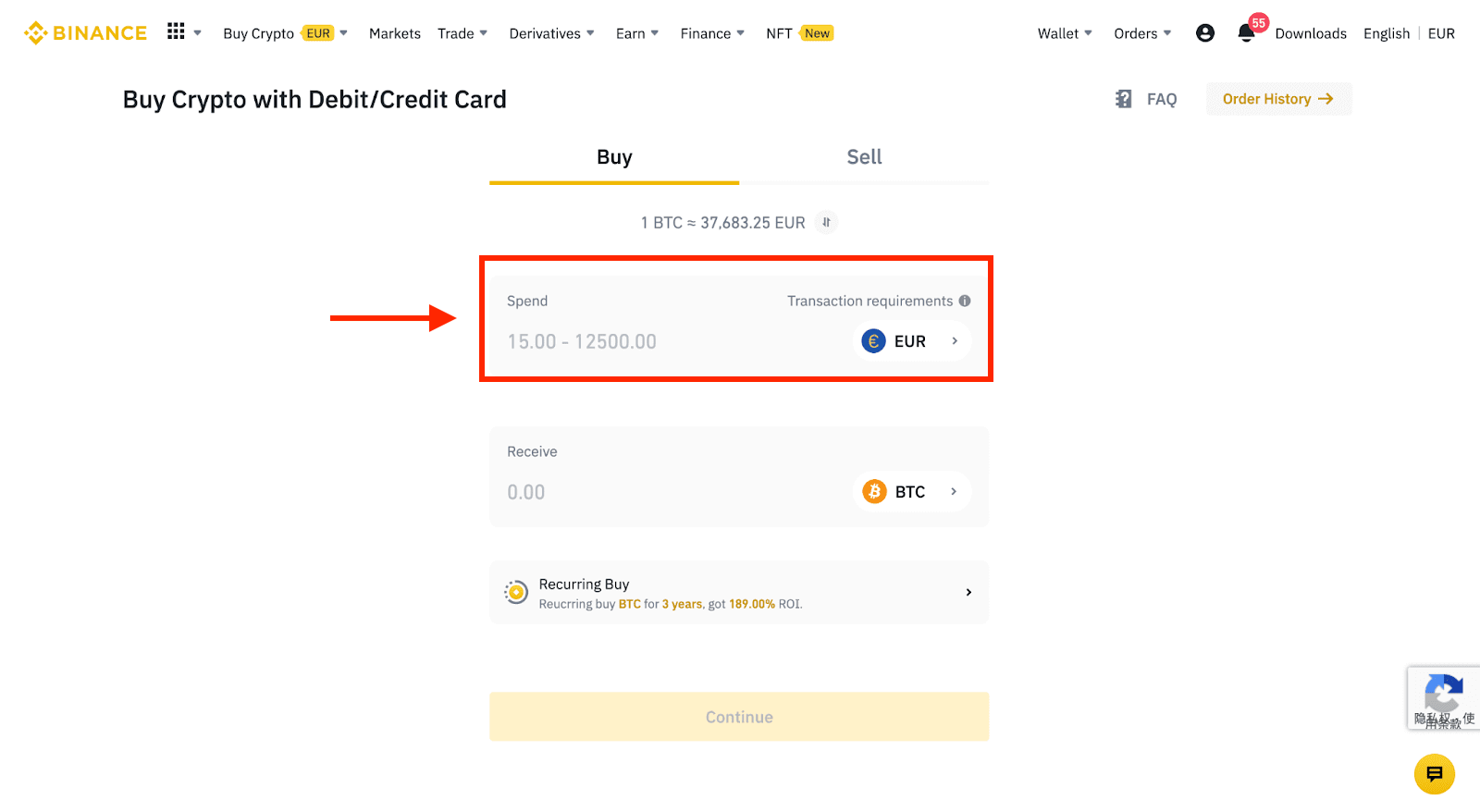
3 Kattintson az [Új kártya hozzáadása] gombra .
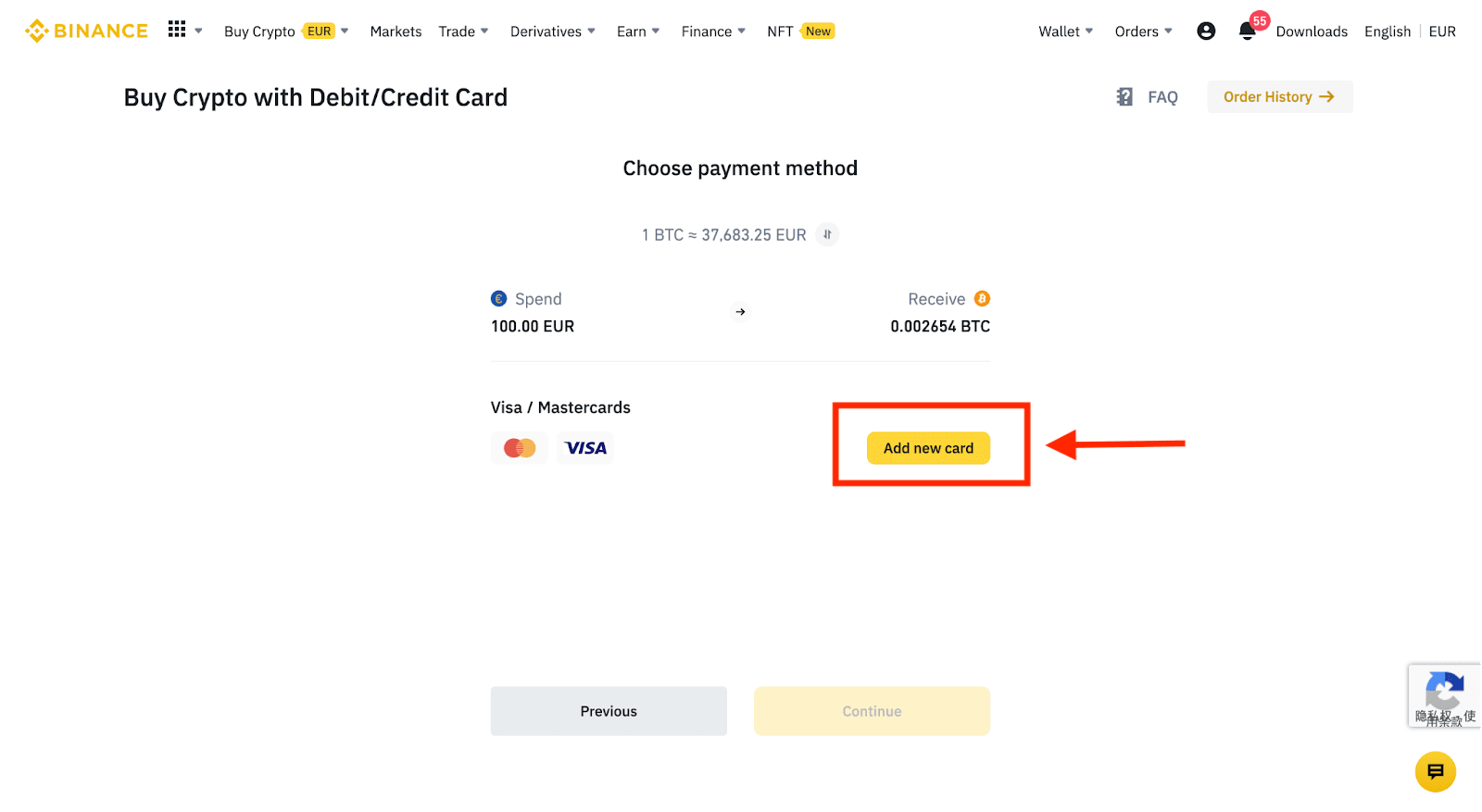
4. Adja meg hitelkártya adatait. Felhívjuk figyelmét, hogy csak a saját nevére szóló hitelkártyával tud fizetni.
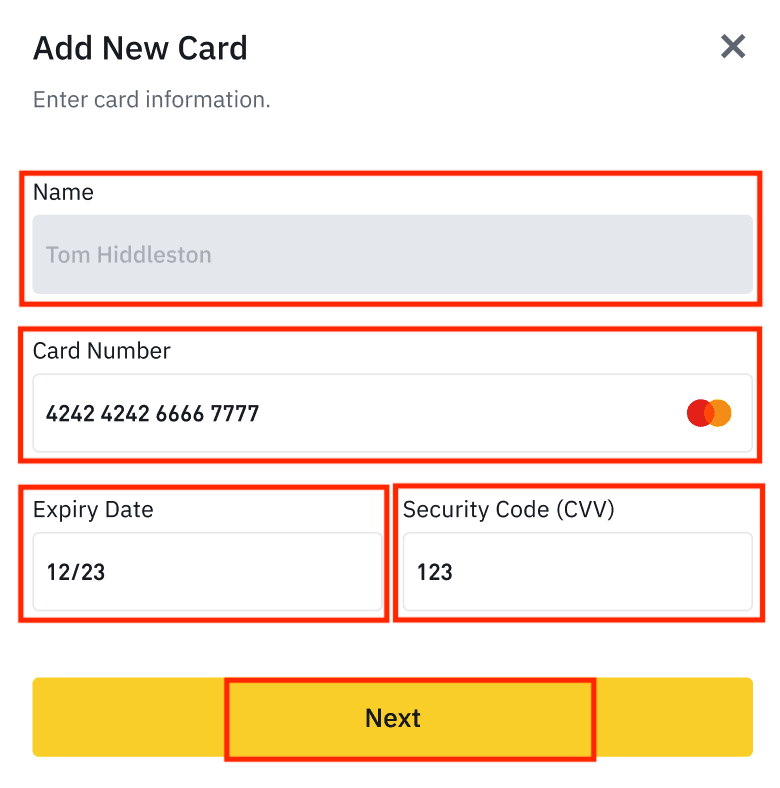
5. Adja meg számlázási címét, majd kattintson a [Megerősítés] gombra.
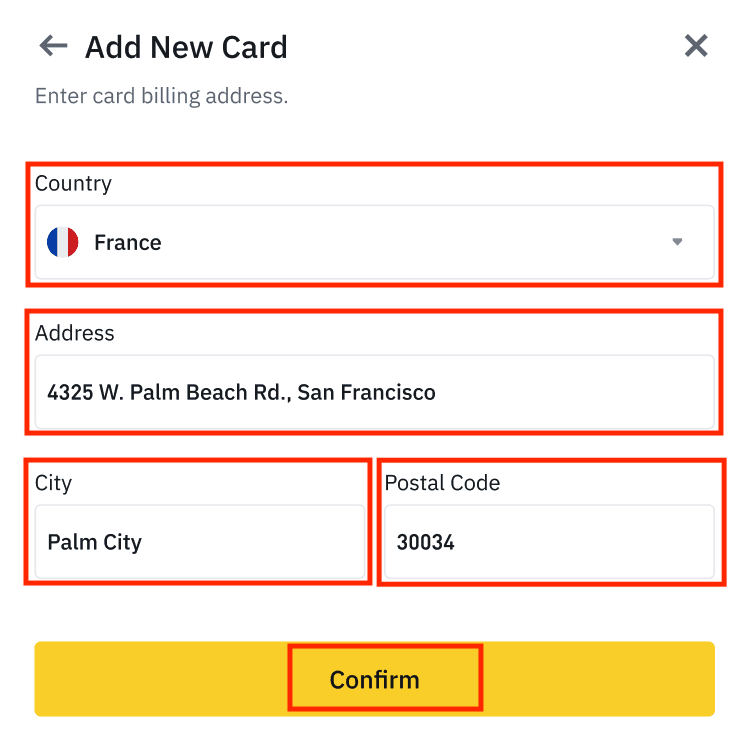
6. Ellenőrizze a fizetési adatokat, és 1 percen belül erősítse meg rendelését. 1 perc elteltével a rendszer újraszámolja az árat és a kapott kriptopénz mennyiségét. A legfrissebb piaci ár megtekintéséhez kattintson a [Frissítés] gombra. A díj mértéke tranzakciónként 2%.
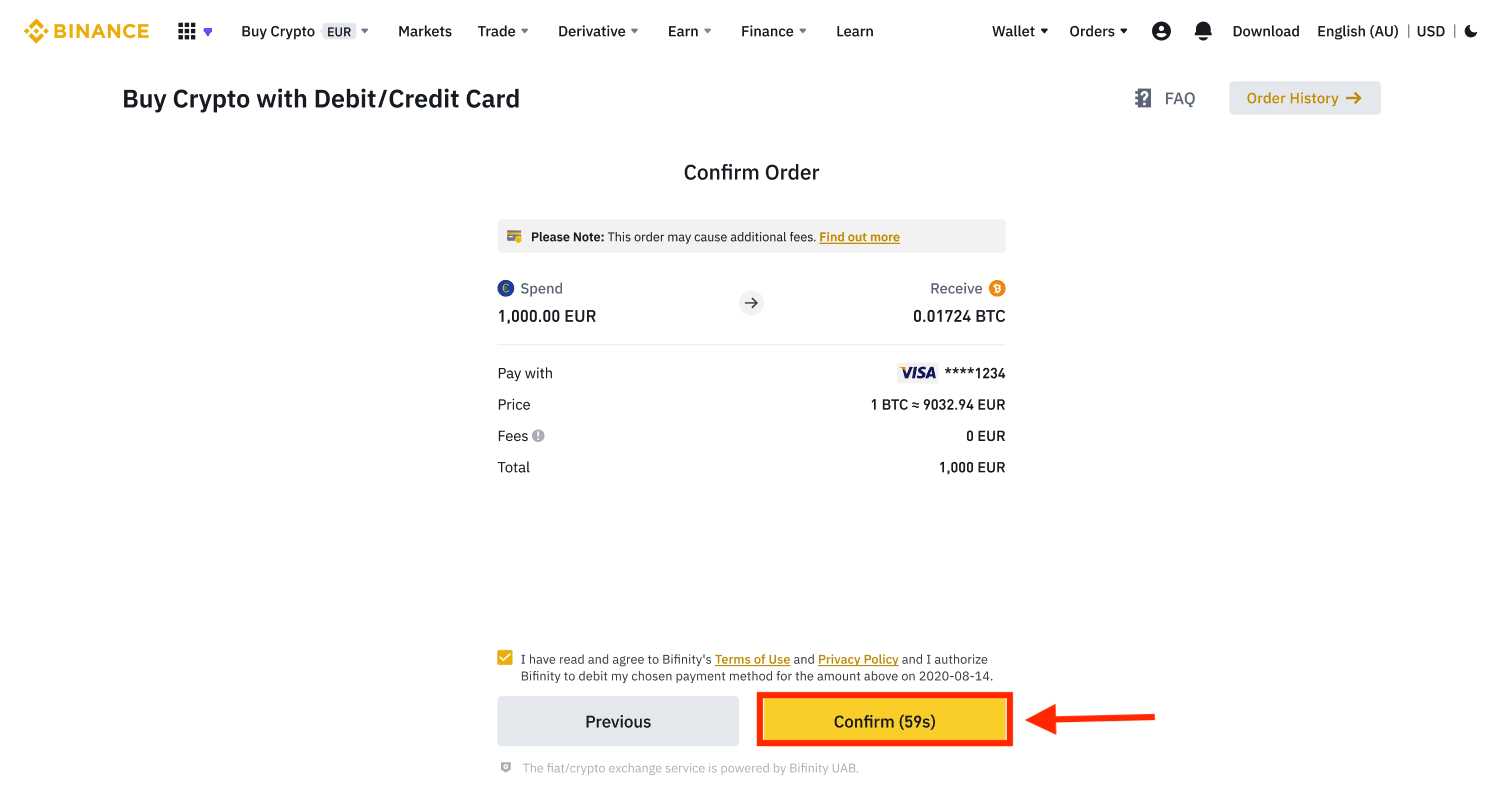
7. A rendszer átirányítja a bankja OTP tranzakciós oldalára. Kövesse a képernyőn megjelenő utasításokat a fizetés ellenőrzéséhez.
Kriptovásárlás hitel-/betéti kártyával (alkalmazás)
1. Kezdje a kezdőképernyőn a [Hitel/betéti kártya] kiválasztásával. Vagy nyissa meg a [Buy Crypto] -t a [Trade/Fiat] lapon.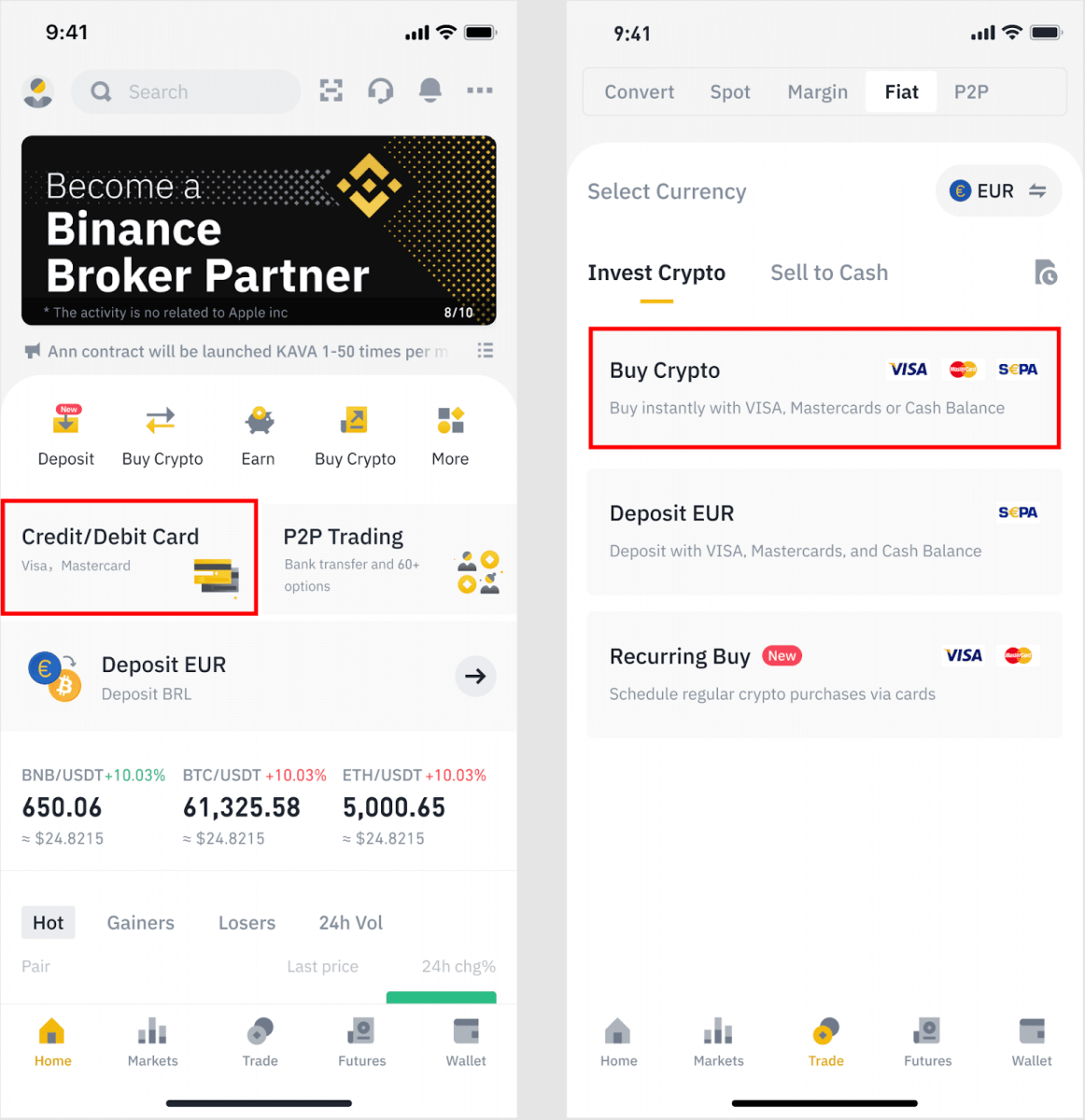
2. Először is válassza ki a vásárolni kívánt kriptovalutát. Beírhatja a kriptovalutát a keresősávba, vagy görgetheti a listát. A szűrőt módosíthatja is a különböző rangok megtekintéséhez.
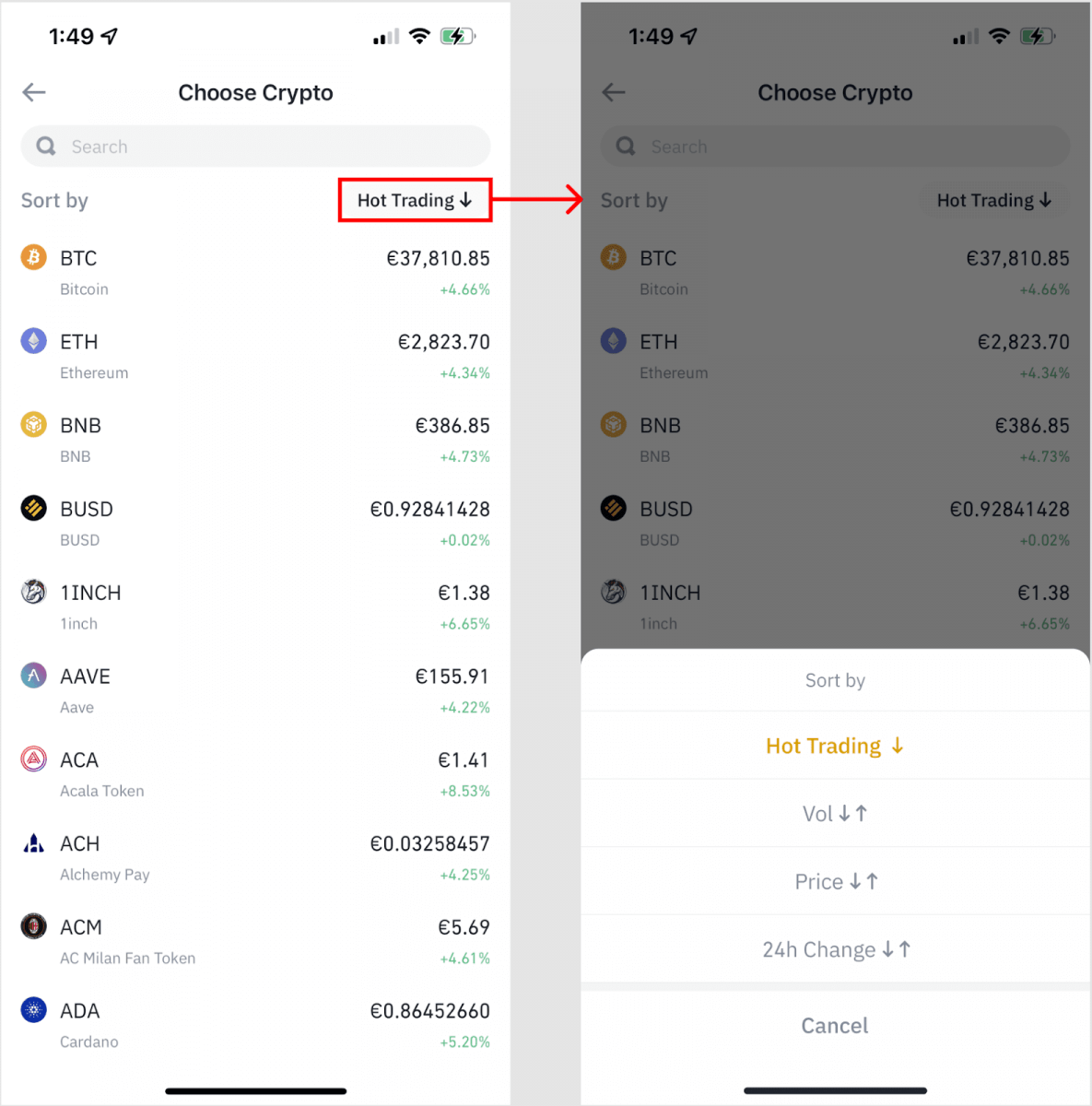
3. Töltse ki a vásárolni kívánt összeget. A fiat pénznemet válthatja, ha másikat szeretne választani. Engedélyezheti az Ismétlődő vásárlás funkciót is a rendszeres kriptográfiai vásárlások ütemezéséhez kártyákon keresztül.
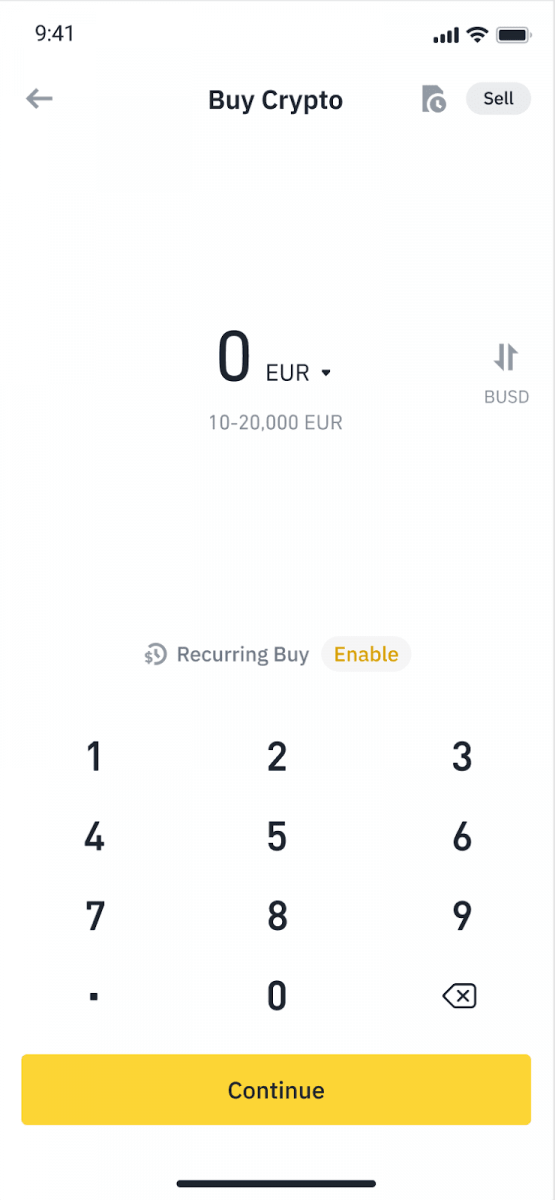
4. Válassza a [Kártyával történő fizetés] lehetőséget , majd érintse meg a [Megerősítés] gombot . Ha korábban nem kapcsolt össze kártyát, először új kártya hozzáadása szükséges.
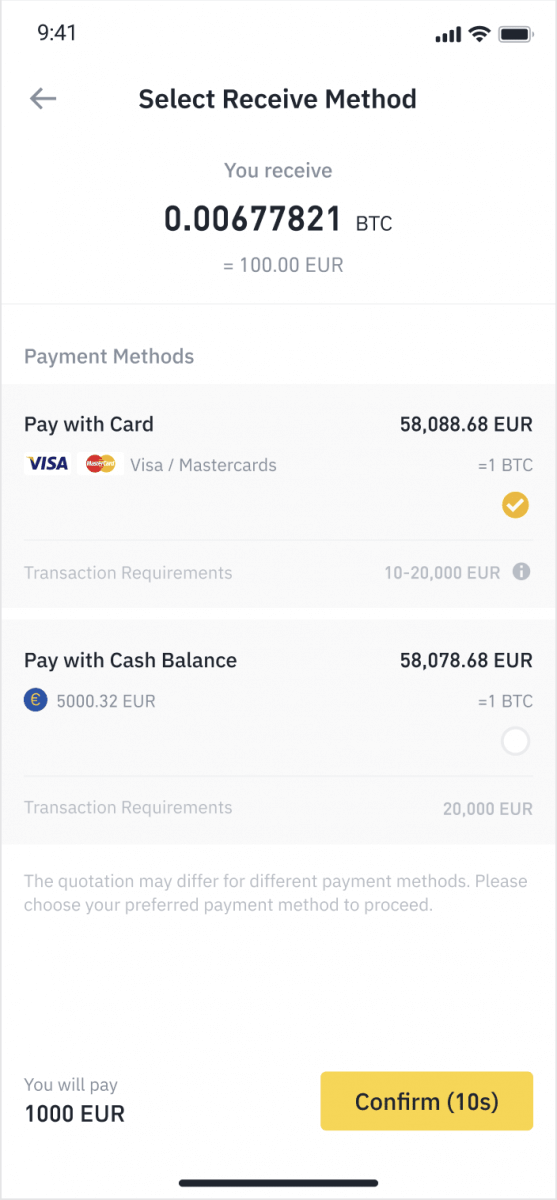
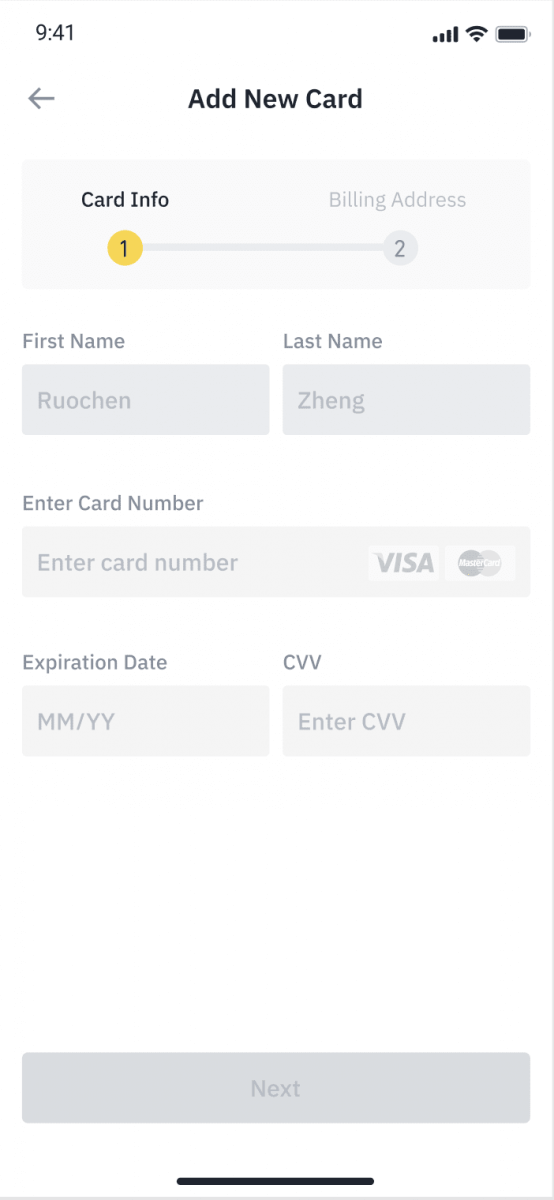
5. Ellenőrizze, hogy a költeni kívánt összeg helyes-e, majd érintse meg a [Megerősítés] gombot a képernyő alján.
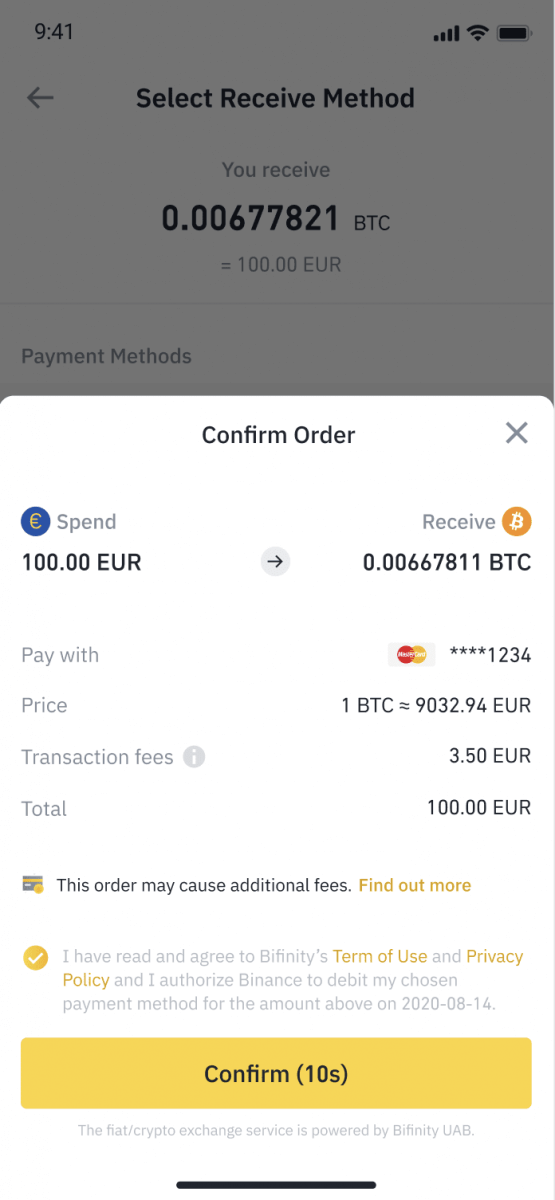
6. Gratulálunk, a tranzakció befejeződött. A megvásárolt kriptovaluta befizetésre került a Binance Spot pénztárcájába.
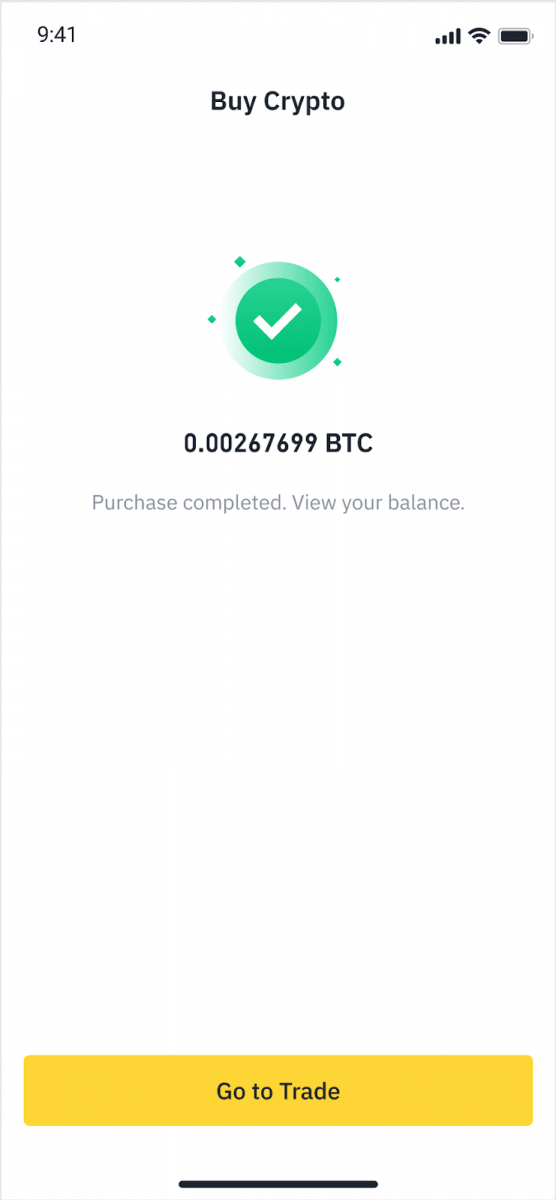
Fiat befizetése hitel-/betéti kártyával
1. Jelentkezzen be Binance-fiókjába, és lépjen a [Buy Crypto] - [Bank Deposit] oldalra.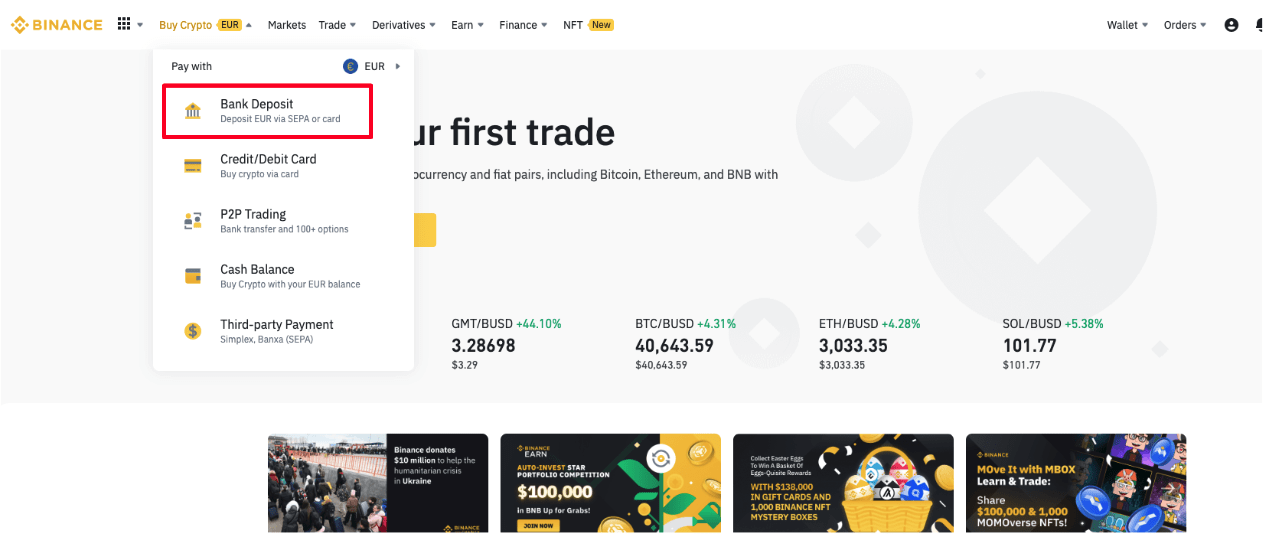
2. Válassza ki a befizetni kívánt pénznemet, majd fizetési módként válassza a [Bankkártya] lehetőséget. Kattintson a [Folytatás] gombra.
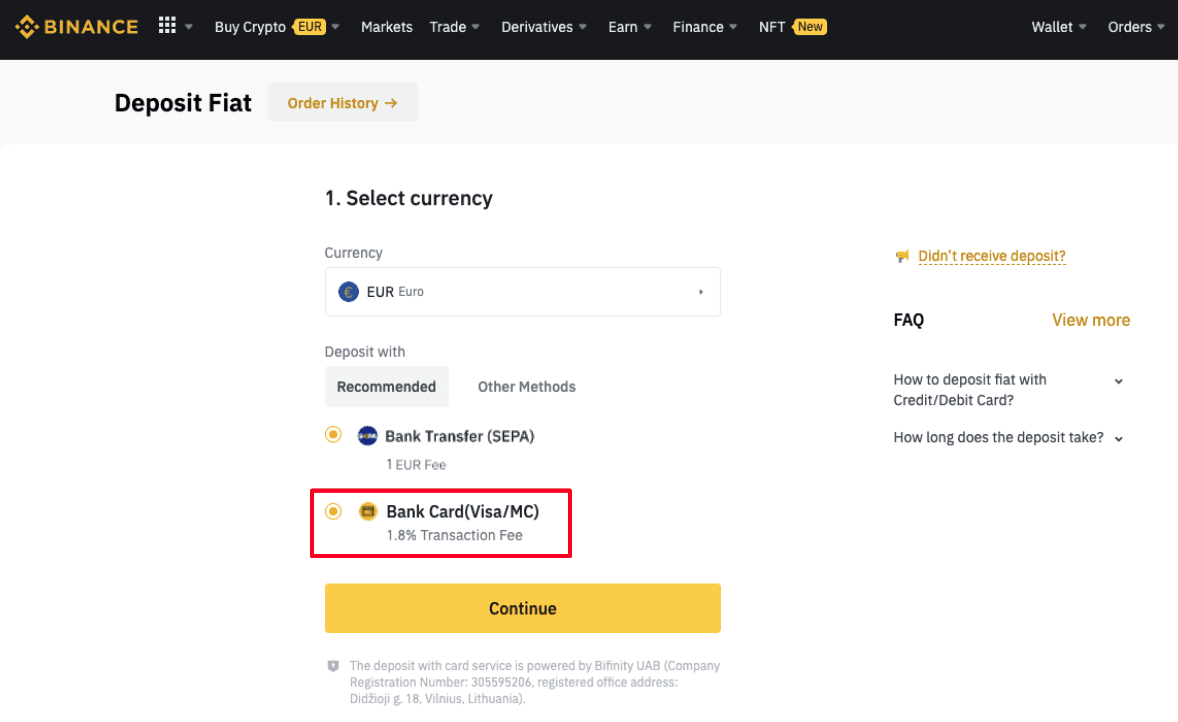
3. Ha először ad hozzá kártyát, meg kell adnia kártyaszámát és számlázási címét. Kérjük, győződjön meg arról, hogy az adatok pontosak, mielőtt a [ Megerősítés ] gombra kattintana.
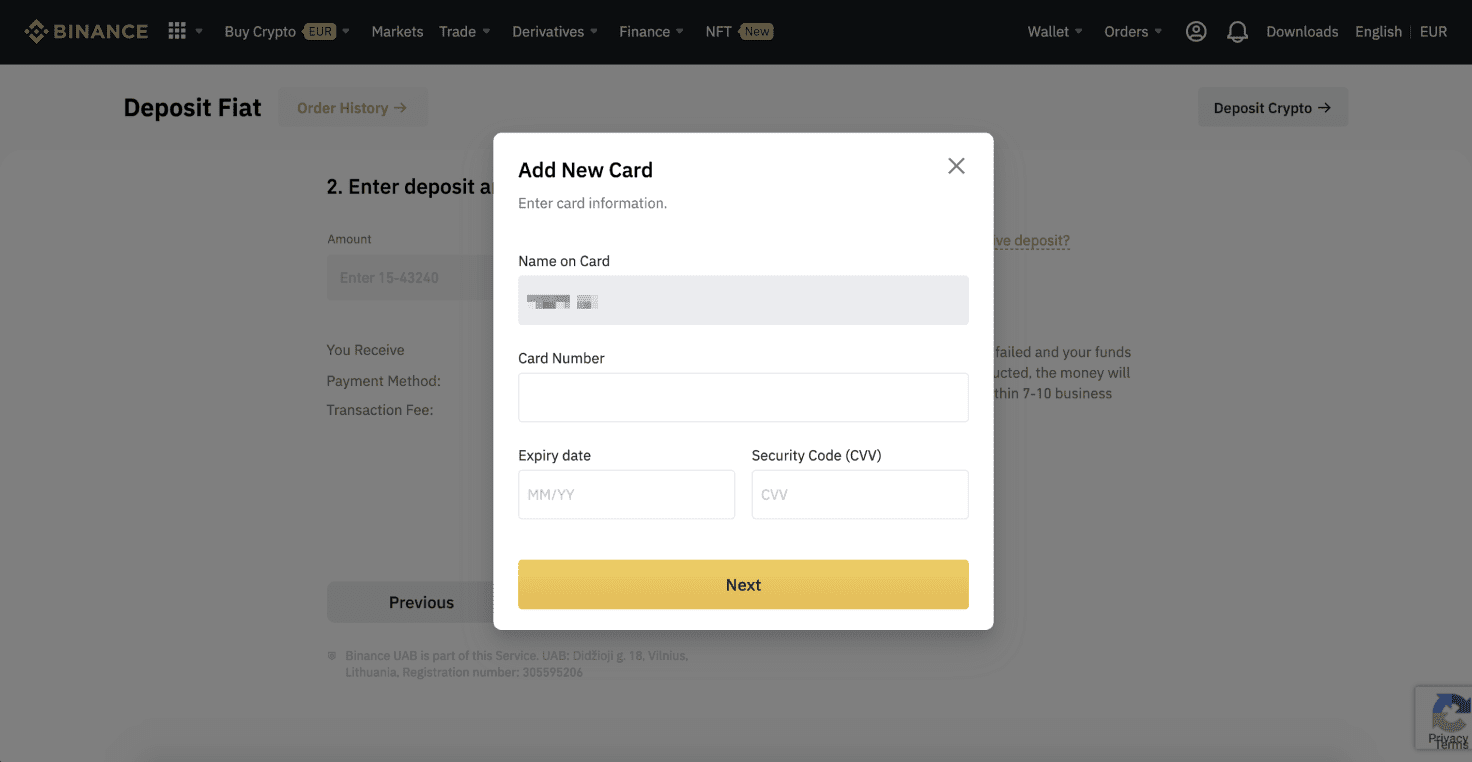
Megjegyzés : Ha korábban hozzáadott egy kártyát, akkor kihagyhatja ezt a lépést, és egyszerűen kiválaszthatja a használni kívánt kártyát.
4. Adja meg a befizetni kívánt összeget, majd kattintson a [ Megerősítés ] gombra.
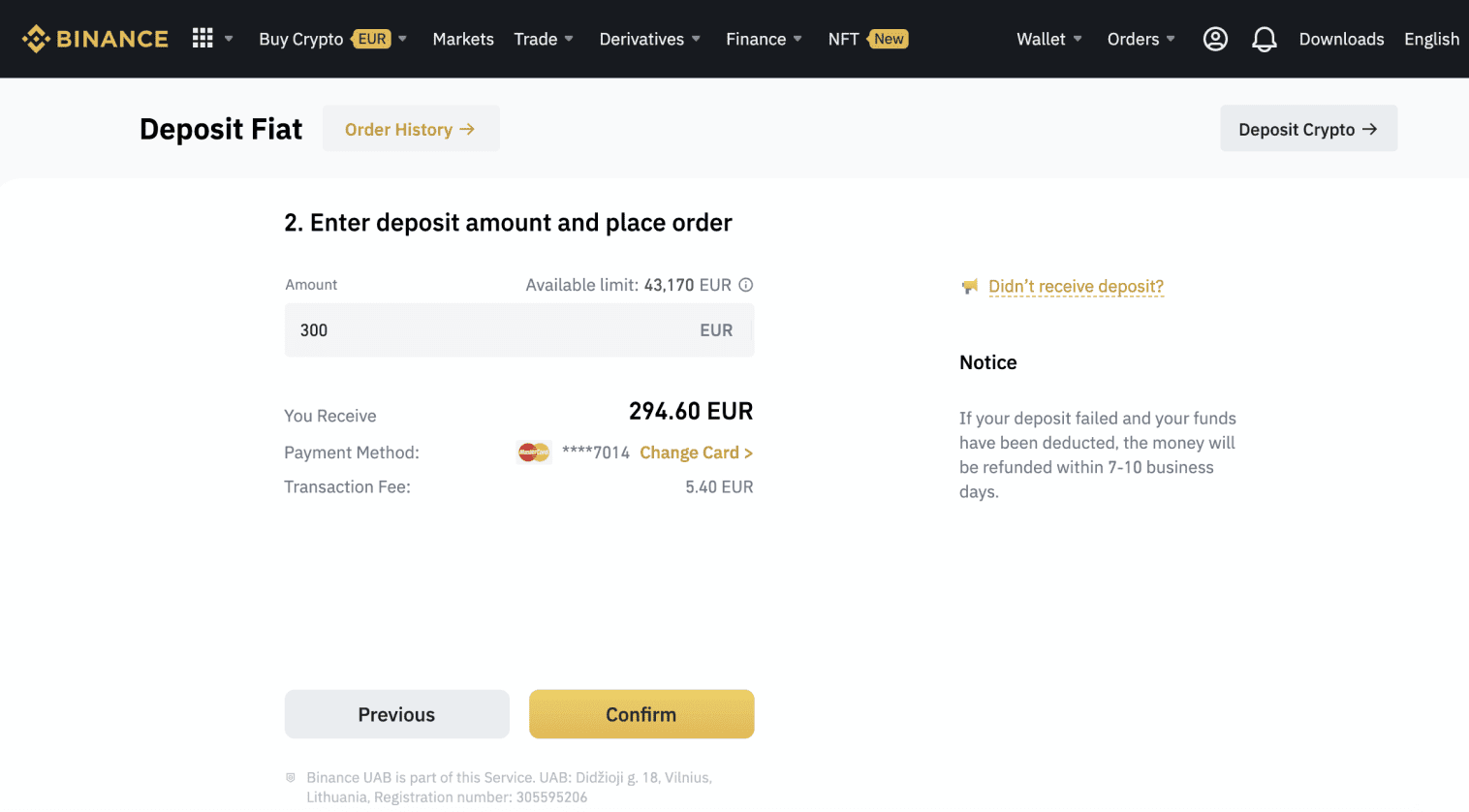
5. Az összeg ezután hozzáadódik a fiat egyenlegéhez.
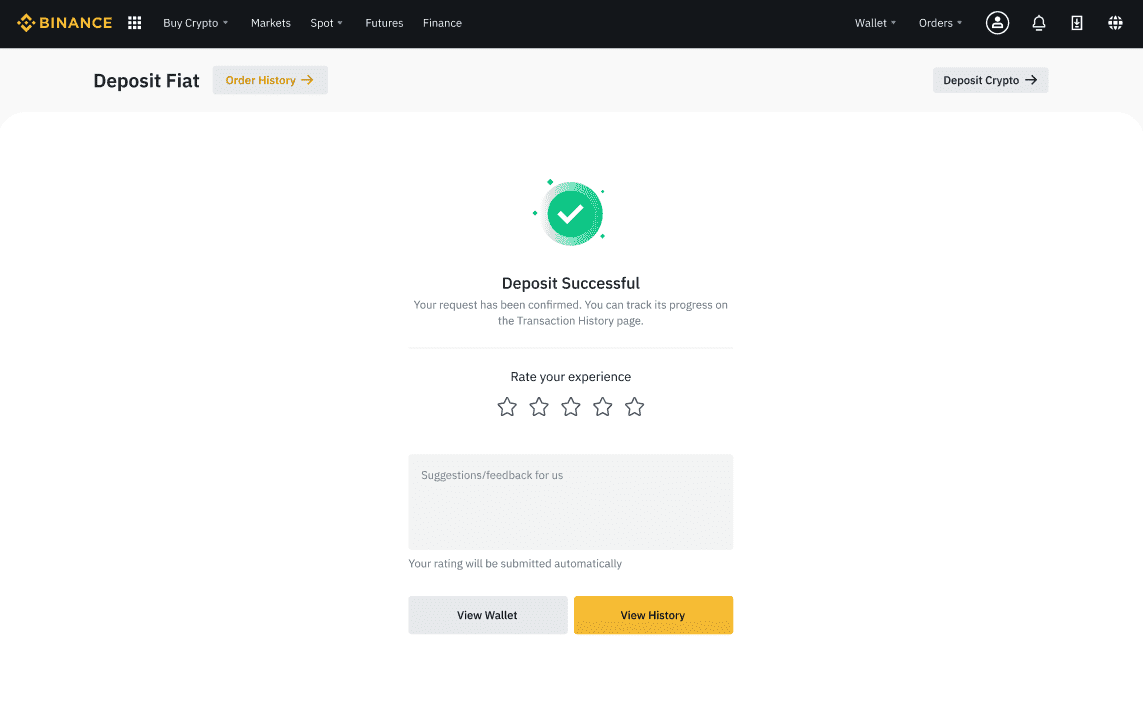
6. A [Fiat Market] oldalon ellenőrizheti az Ön pénzneméhez elérhető kereskedési párokat, és megkezdheti a kereskedést.
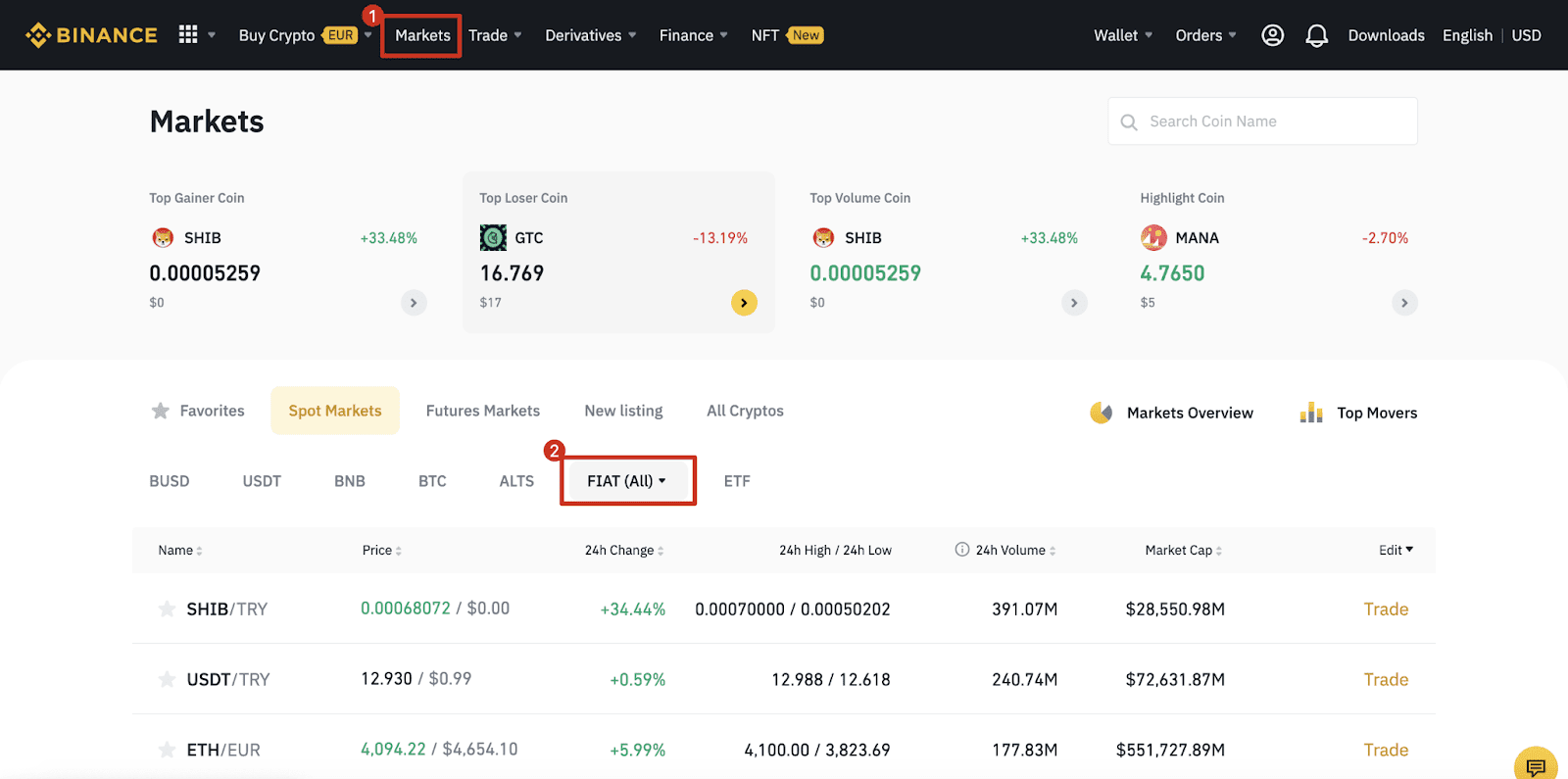
Fiat valuta befizetése a Binance-ba
Finanszírozás euróval (EUR), amerikai dollárral (USD) és más fiat valutákkal, mindezt minimális díjakkal. A pénzeszközök SWIFT (USD) segítségével történő befizetése ingyenes.
EUR és Fiat valuták befizetése SEPA banki átutalással
**Fontos megjegyzés: Ne hajtson végre 2 euró alatti átutalást. A vonatkozó díjak levonása után a 2 euró alatti átutalásokat NEM JÓVÁNYÍTJÁK JÓVÁNYÍTÁSRA VAGY VISSZA.
1. Jelentkezzen be Binance-fiókjába, és lépjen a [Wallet] - [Fiat and Spot] - [Deposit] menüpontra.
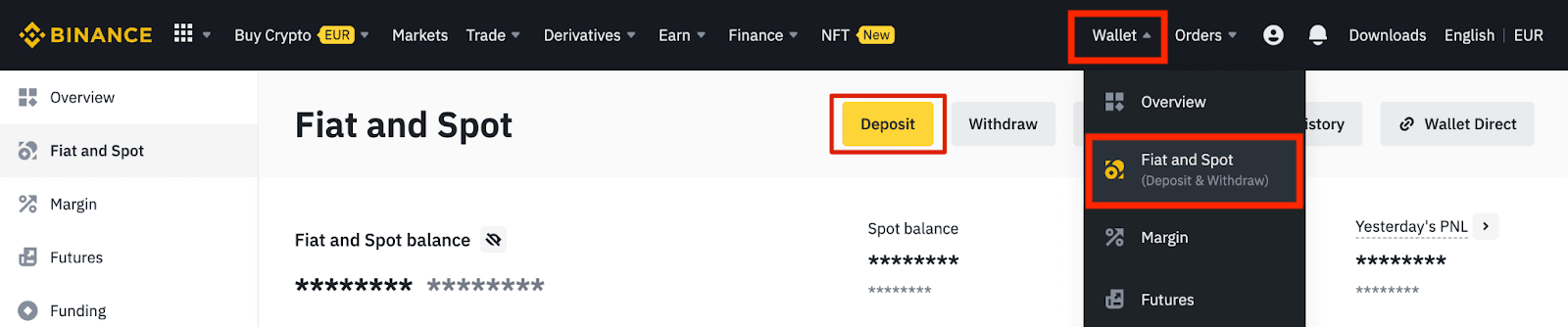
2. Válassza ki a pénznemet és a [Banki átutalás (SEPA)] gombot , majd kattintson a [Folytatás] gombra.
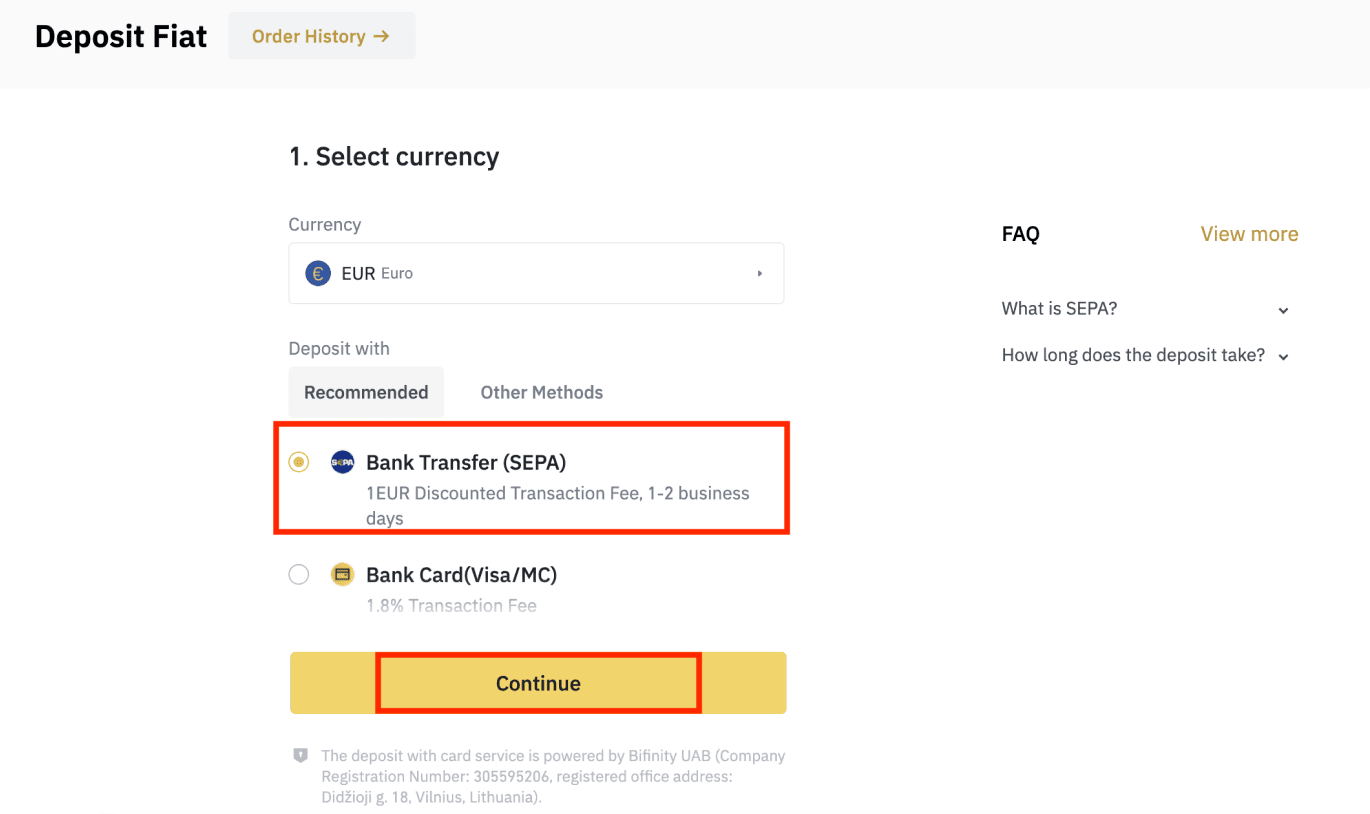
3. Adja meg a befizetni kívánt összeget, majd kattintson a [Folytatás] gombra.
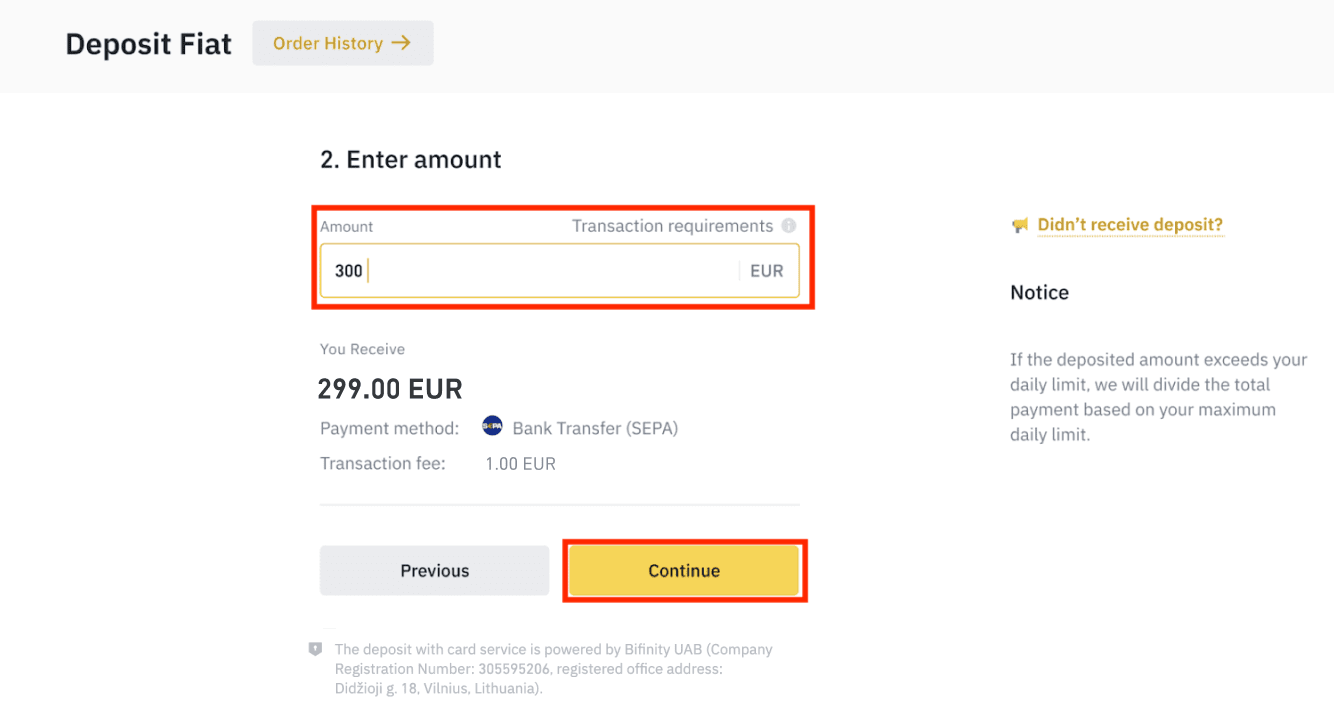
Fontos megjegyzések:
- Az Ön által használt bankszámlán szereplő névnek meg kell egyeznie a Binance-számláján regisztrált névvel.
- Kérjük, ne utaljon át pénzt közös számláról. Ha a befizetés közös számláról történik, a bank valószínűleg elutasítja az átutalást, mivel egynél több név van, és ezek nem egyeznek meg az Ön Binance-számlájának nevével.
- SWIFT-en keresztüli banki átutalásokat nem fogadunk el.
- A SEPA fizetések hétvégén nem működnek; kérjük, próbálja meg elkerülni a hétvégéket vagy a munkaszüneti napokat. Általában 1-2 munkanapot vesz igénybe, mire elérünk.
4. Ezután látni fogja a részletes fizetési információkat. Kérjük, használja a banki adatokat az online banki vagy mobilalkalmazáson keresztül történő átutaláshoz a Binance számlára.
**Fontos megjegyzés: Ne hajtson végre 2 euró alatti átutalást. A vonatkozó díjak levonása után a 2 euró alatti átutalásokat NEM JÓVÁNYÍTJÁK JÓVÁNYÍTÁSRA VAGY VISSZA.
Az átutalást követően, kérjük, várjon türelmesen, amíg az összeg megérkezik Binance-számlájára (általában 1-2 munkanapot vesz igénybe a pénz megérkezése).
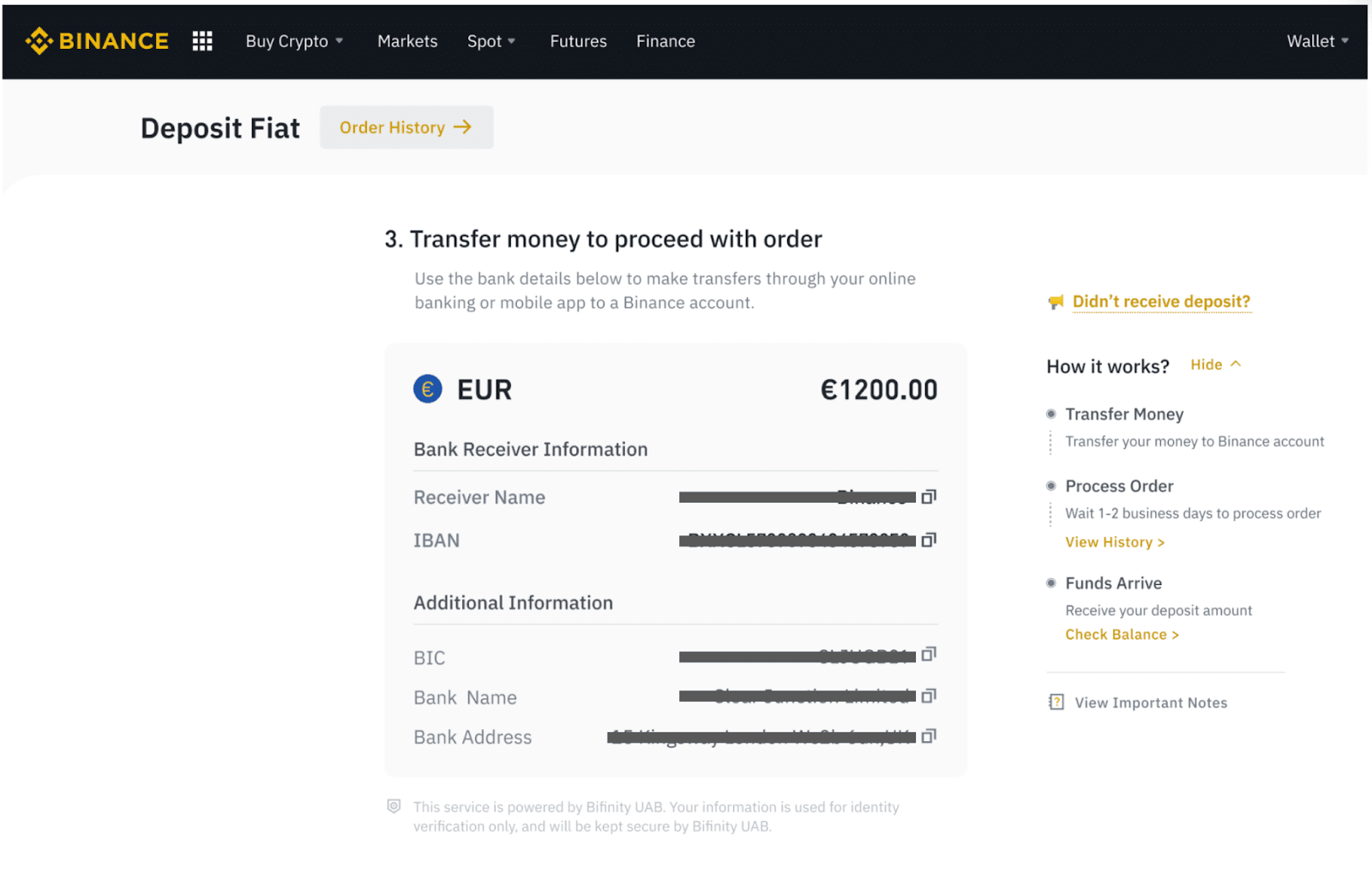
Vásároljon kriptot SEPA banki átutalással
1. Jelentkezzen be Binance-fiókjába, és kattintson a [Buy Crypto] - [Banki átutalás] lehetőségre. A rendszer átirányítja a [Kripto vásárlás banki átutalással] oldalra.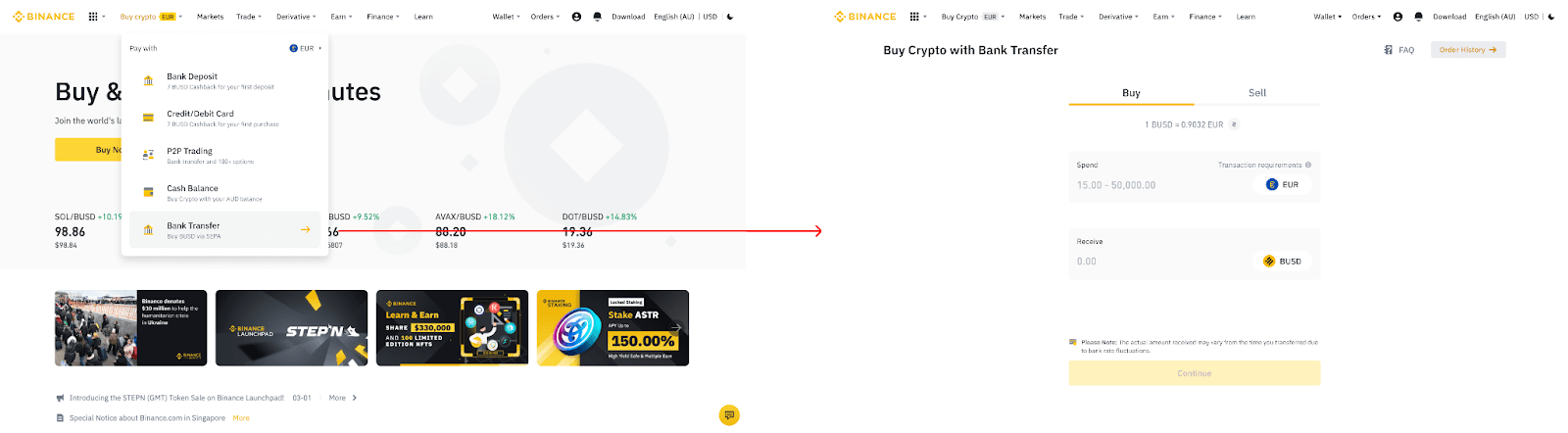
2. Adja meg a fiat valuta összegét, amelyet euróban szeretne elkölteni. 3. Fizetési módként
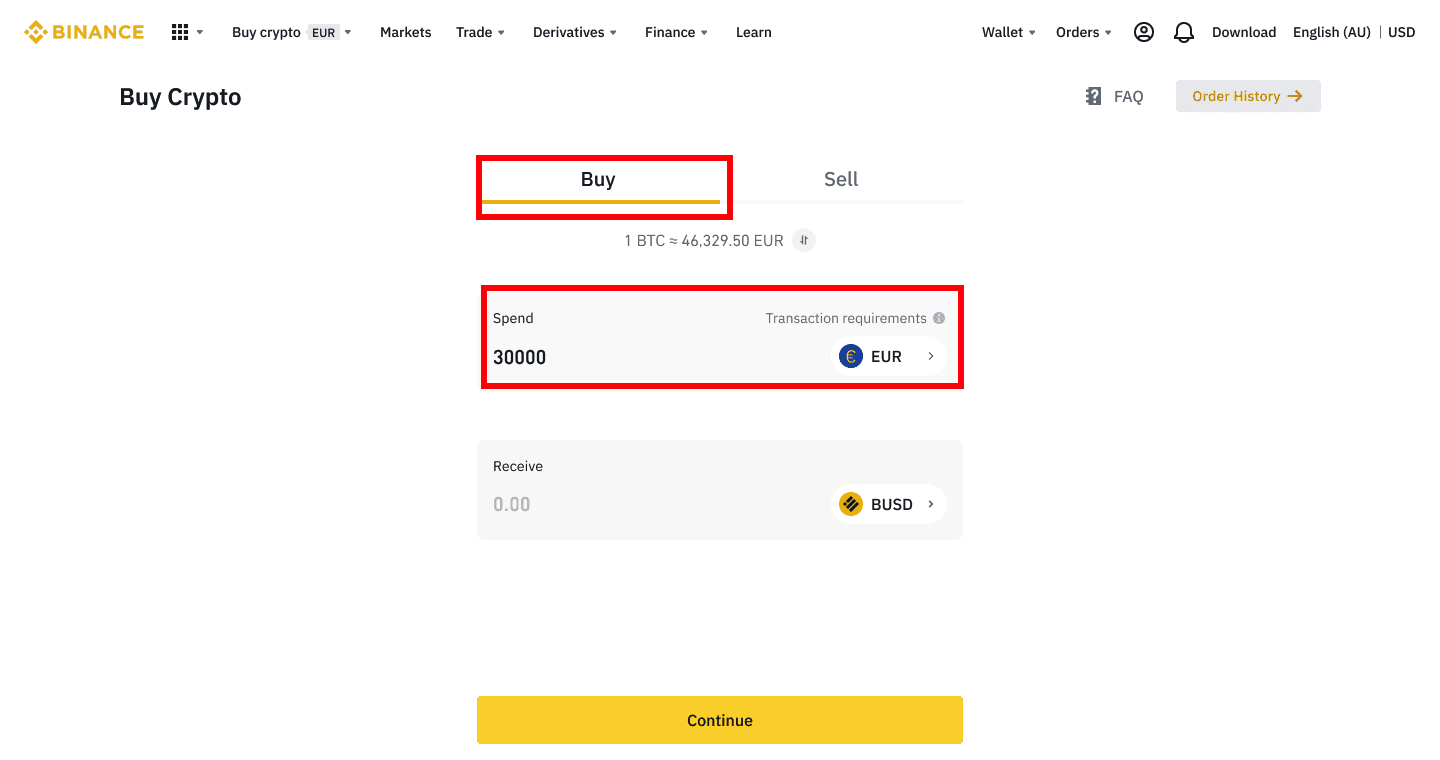
válassza a [Banki átutalás (SEPA)] lehetőséget, majd kattintson a [Folytatás] gombra .
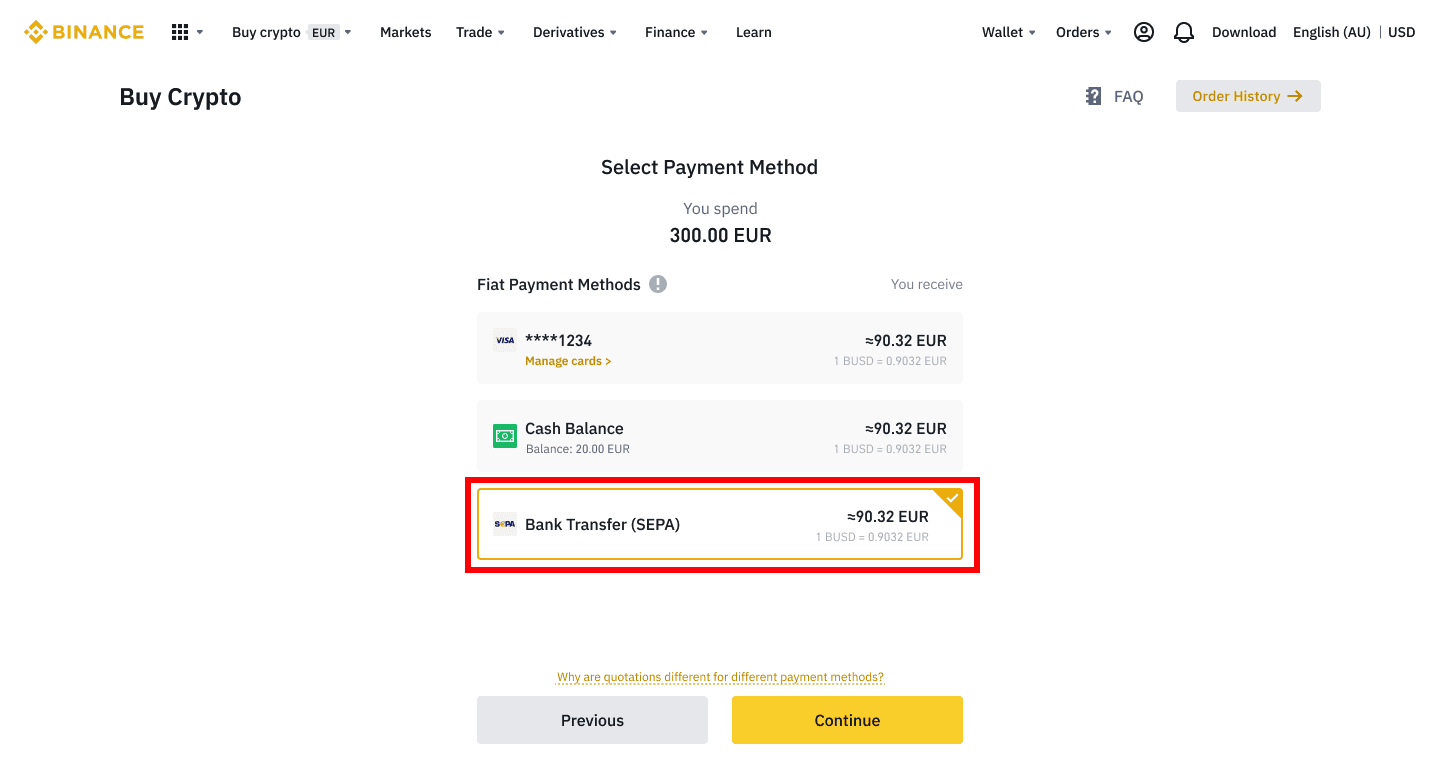
4. Ellenőrizze a megrendelés részleteit, majd kattintson a [Megerősítés] gombra.
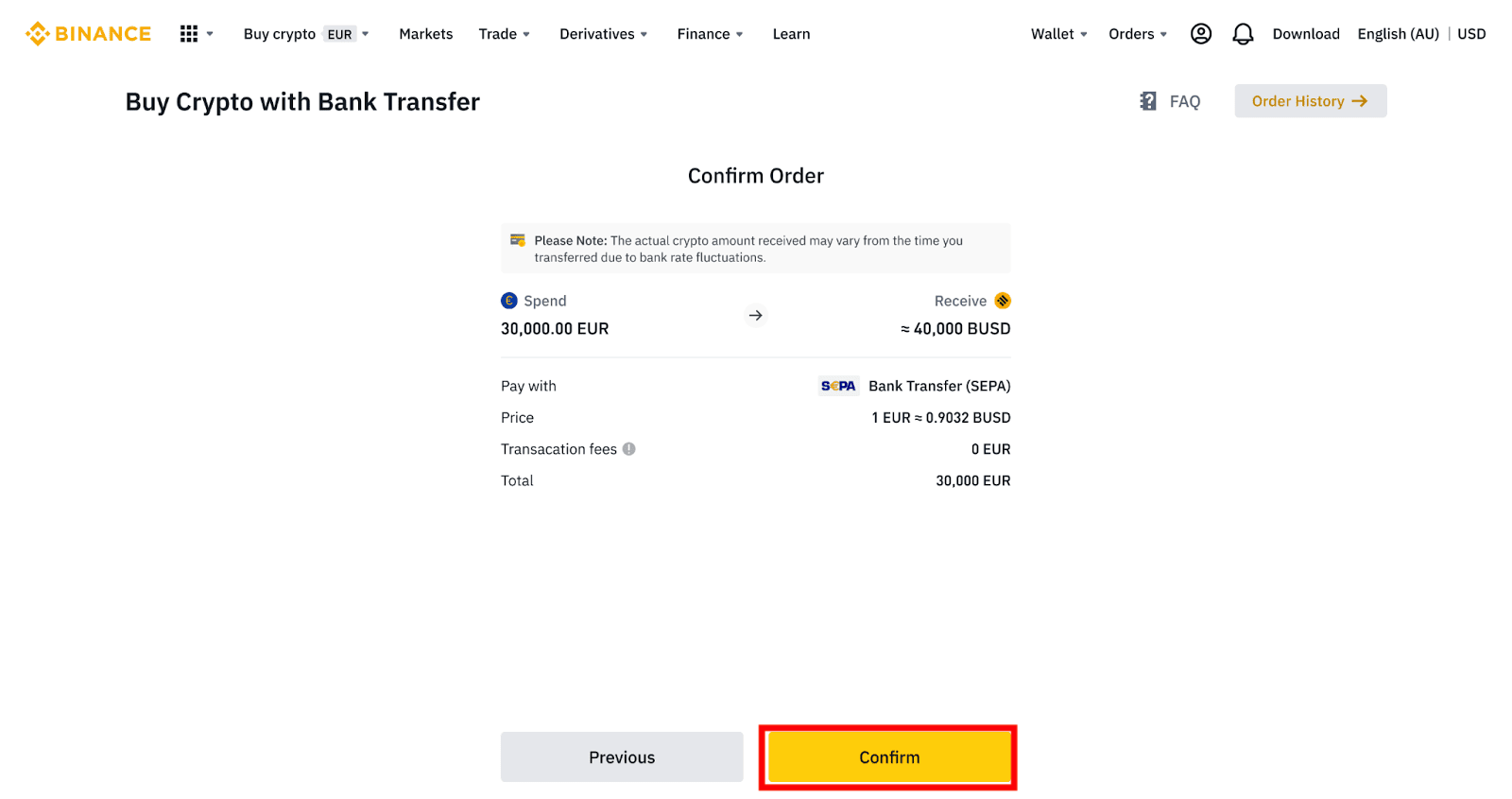
5. Megjelenik banki adatai, valamint a bankszámlájáról a Binance számlára történő átutaláshoz szükséges utasítások. Az alapok általában 3 munkanapon belül megérkeznek. Kérjük, várjon türelmesen. 6. Sikeres átvitel esetén az [Előzmények]
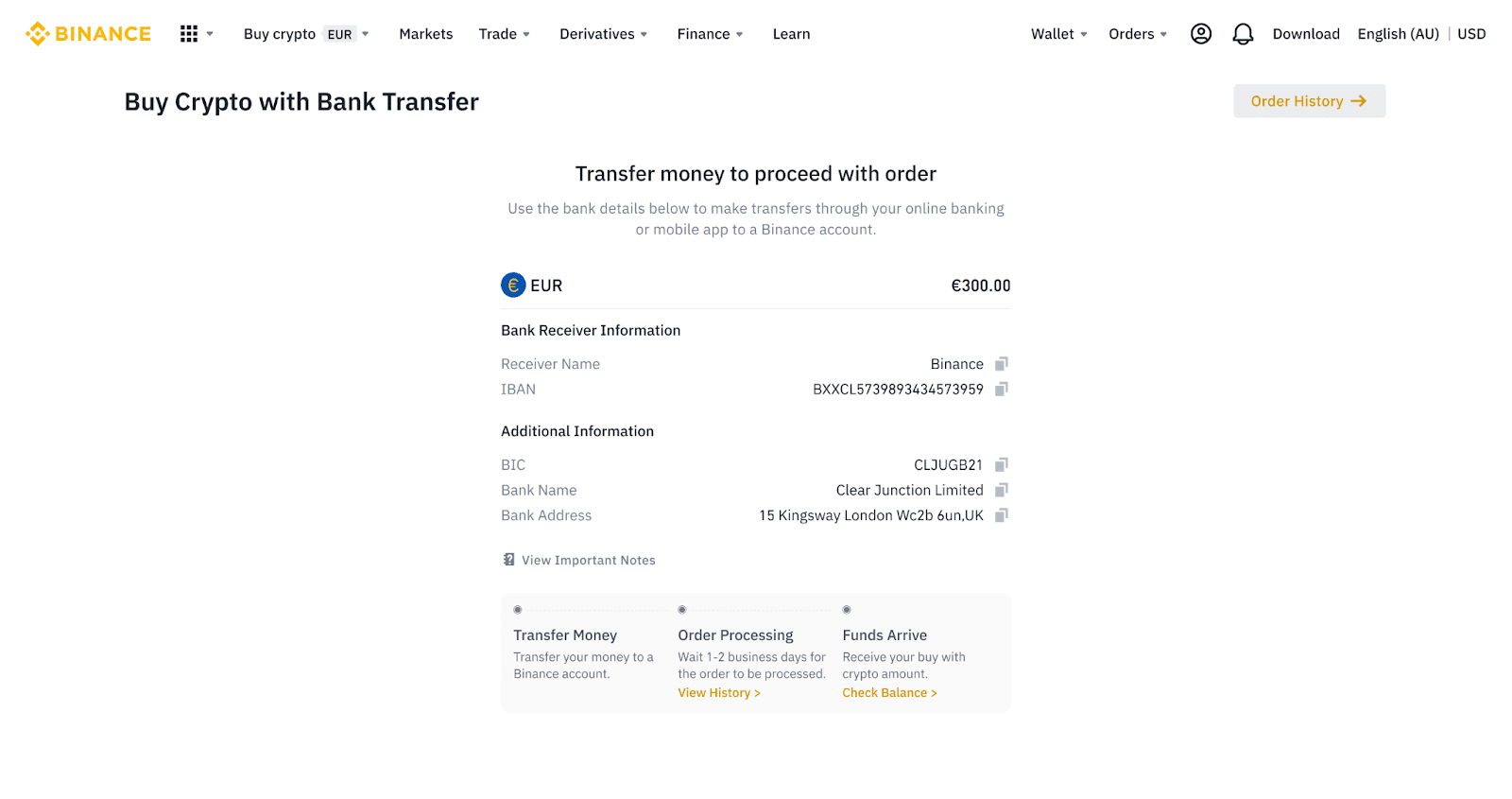
alatt ellenőrizheti az előzmények állapotát .
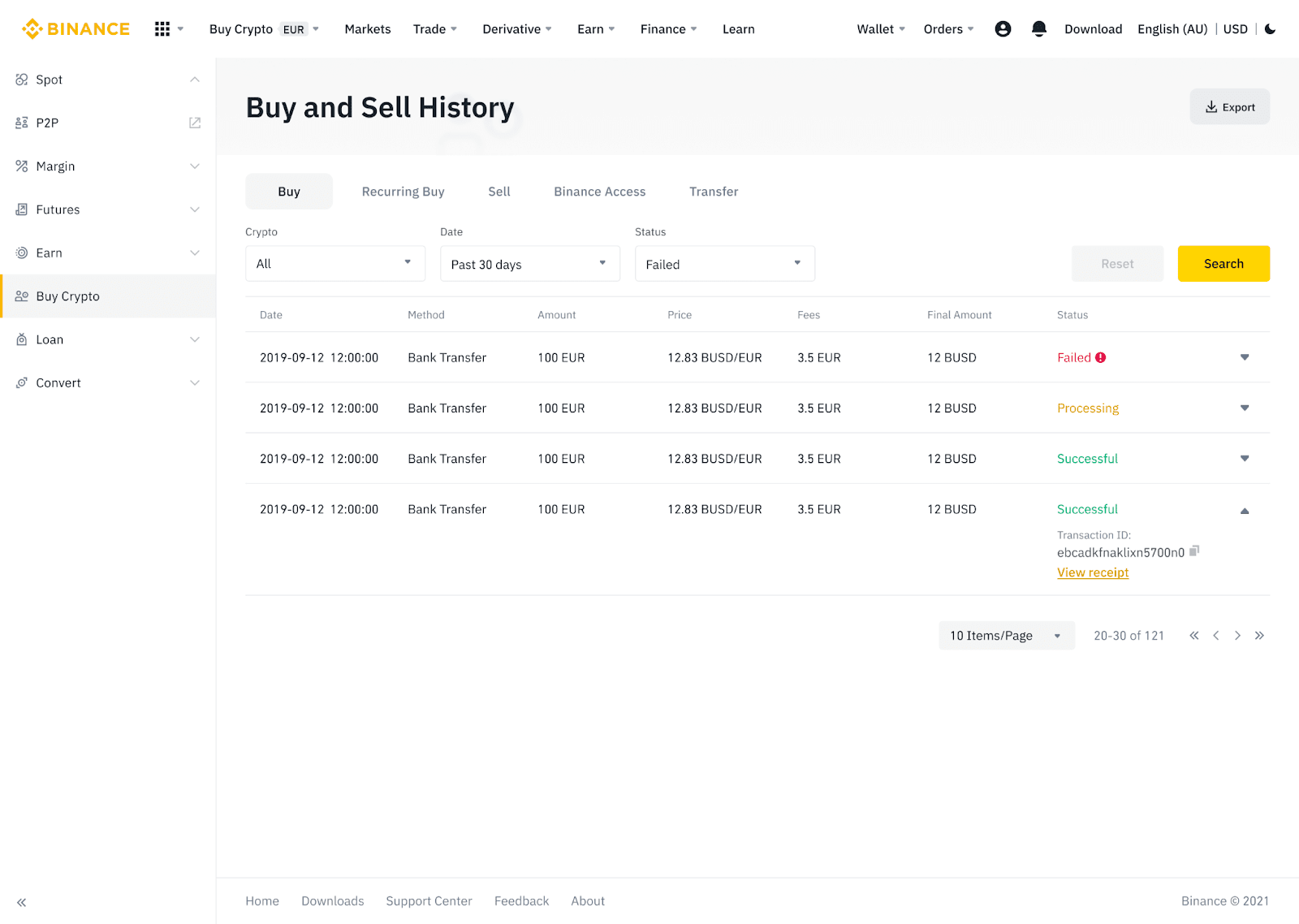
Fizessen be Fiat valutát a Binance-be AdvCash-en keresztül
Mostantól az Advcash-en keresztül be- és kivehet fiat valutákat, például EUR-t, RUB-t és UAH-t. Tekintse meg az alábbi, lépésről lépésre szóló útmutatót a fiat Advcash-en keresztüli befizetéséhez.Fontos megjegyzések:
- A Binance és az AdvCash pénztárca közötti be- és kifizetés ingyenes.
- Az AdvCash további díjat számíthat fel a rendszerén belüli be- és kifizetéskor.
1. Jelentkezzen be Binance fiókjába, és kattintson a [Buy Crypto] - [Card Deposit] lehetőségre , és a rendszer átirányítja a [Deposit Fiat] oldalra.
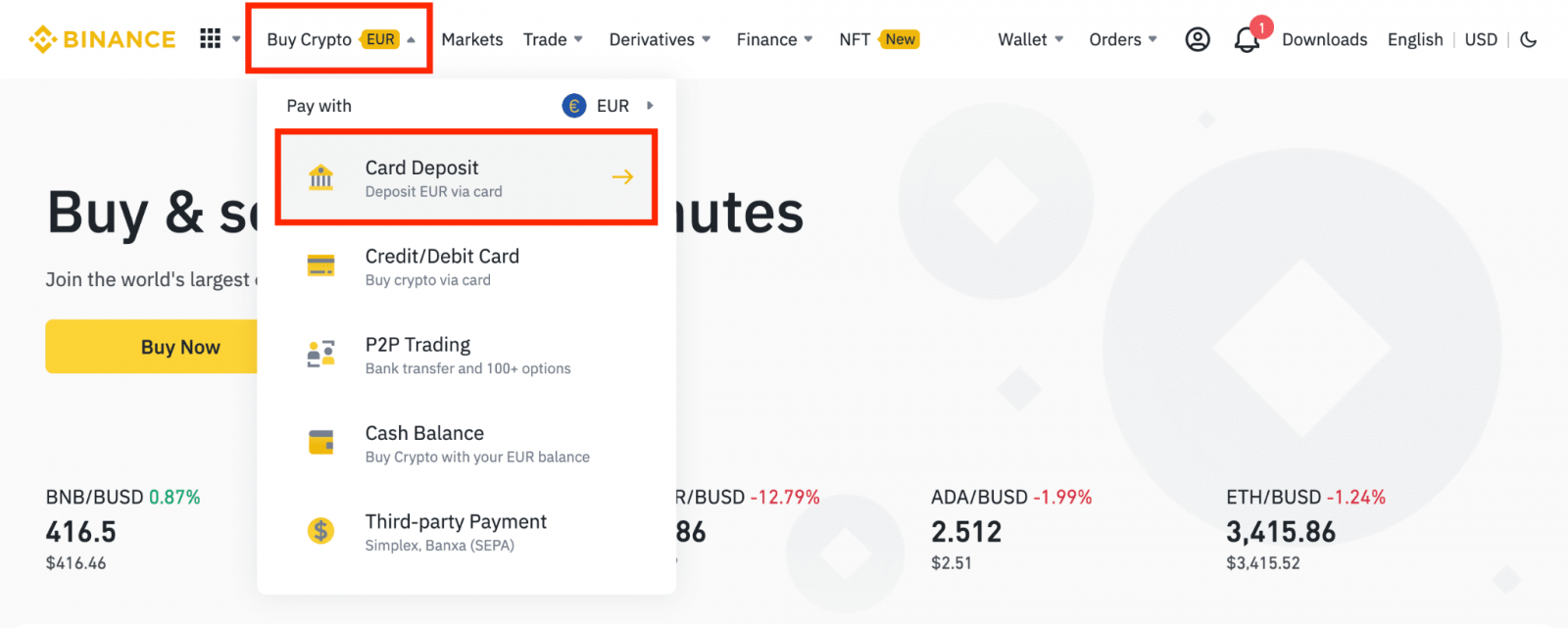
1.1 Másik megoldásként kattintson a [Vásárlás most] gombra , és adja meg a fiat összeget, amelyet el szeretne költeni, és a rendszer automatikusan kiszámítja a megszerezhető kriptográfiai összeget. Kattintson a [Folytatás] gombra.
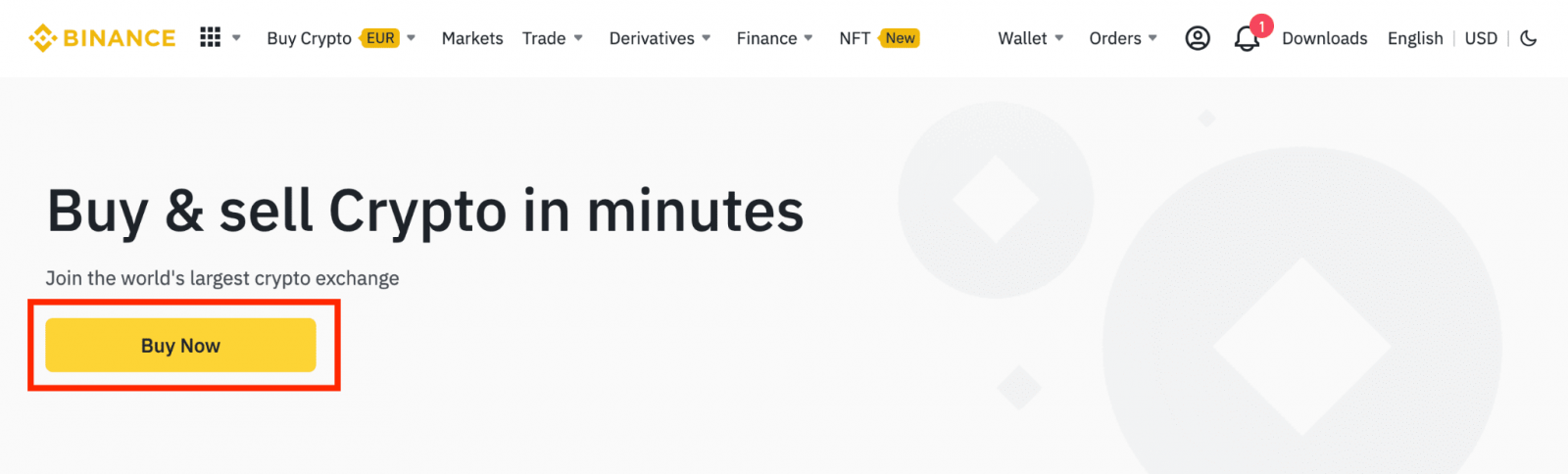
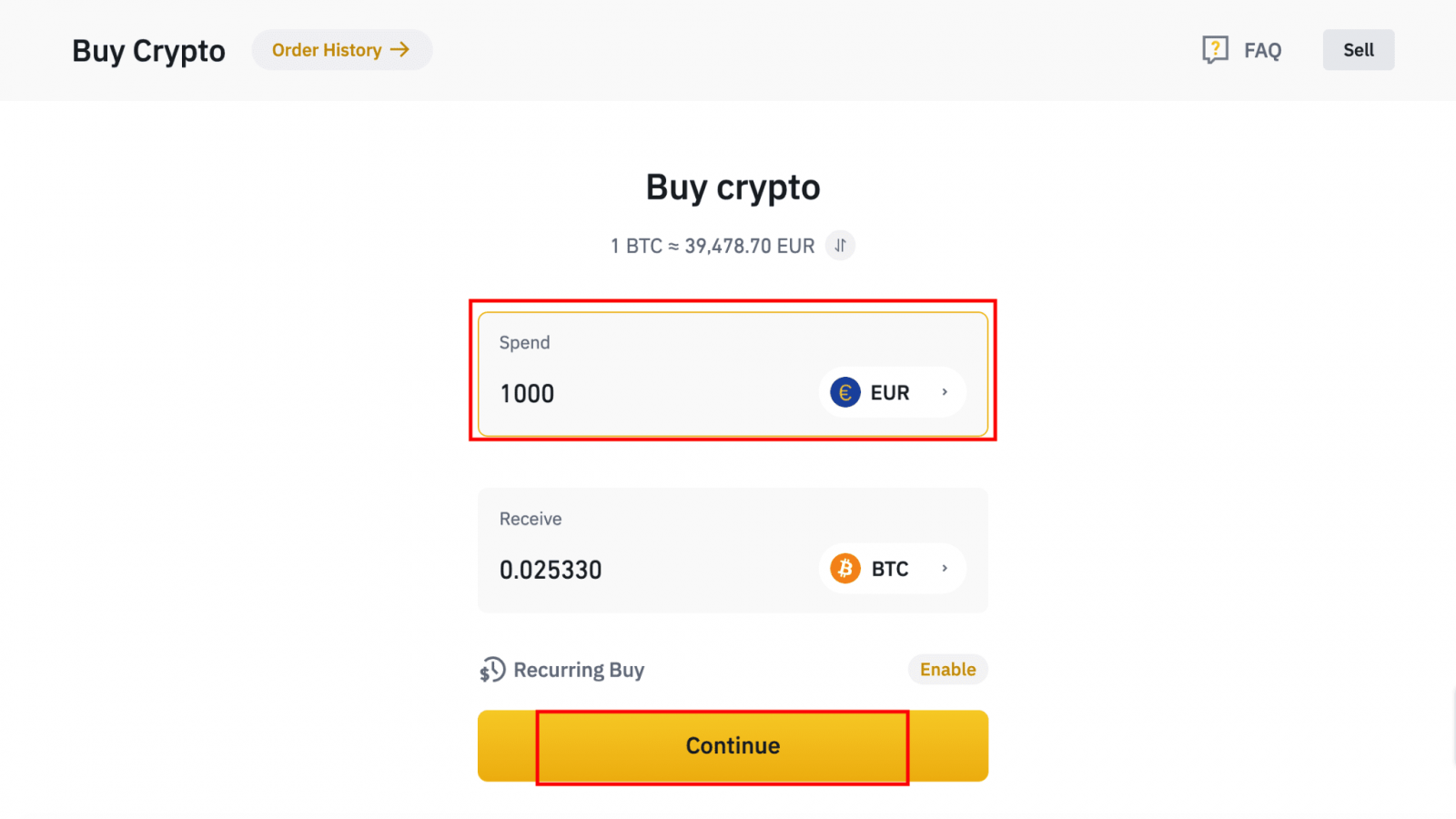
1.2 Kattintson a [Készpénzegyenleg feltöltése] gombra , és a rendszer átirányítja a [Fiat befizetése] oldalra.
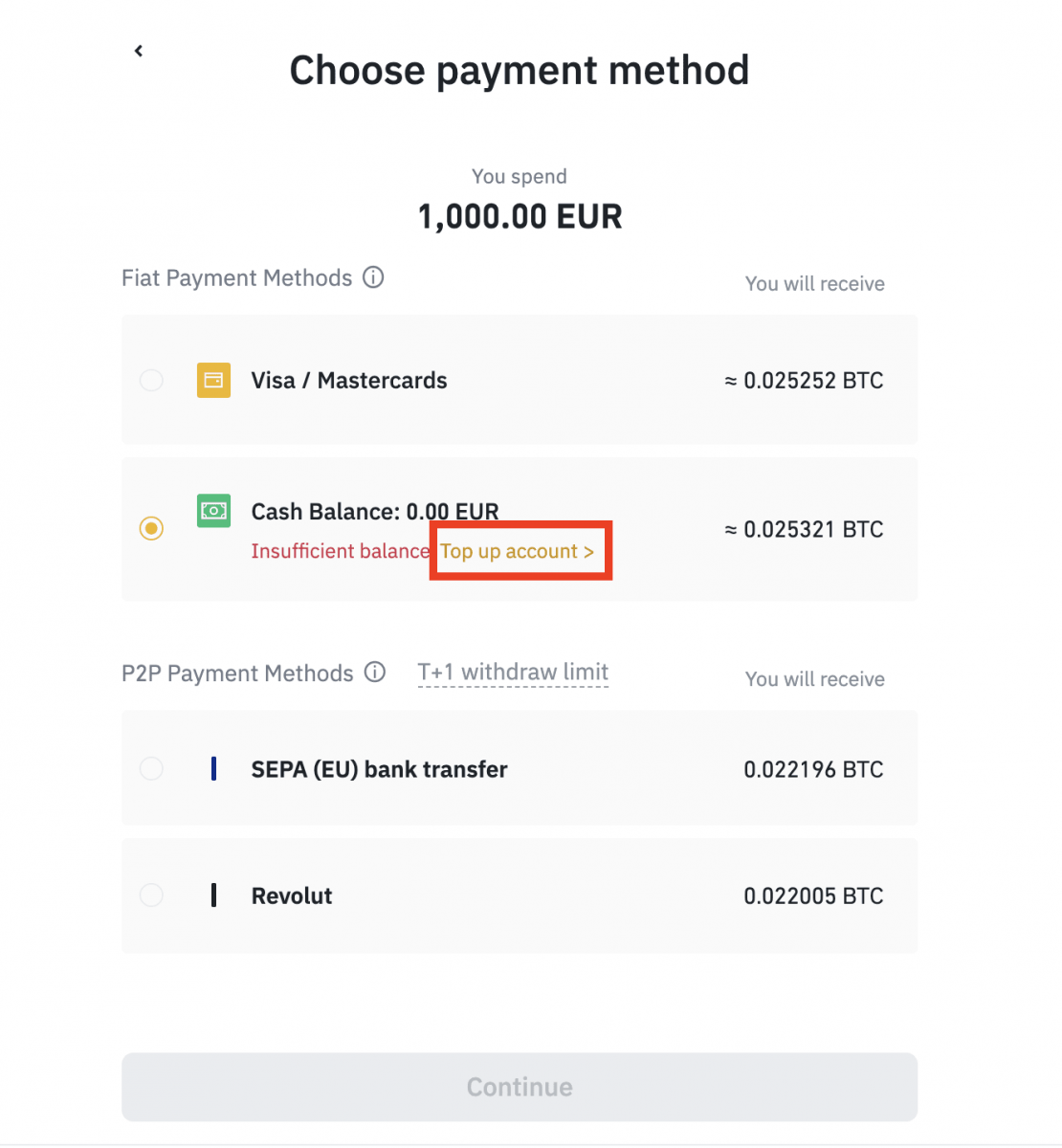
2. Válassza ki a befizetendő fiatot, és az [AdvCash számlaegyenleg] fizetési módot. Kattintson a [Folytatás] gombra.
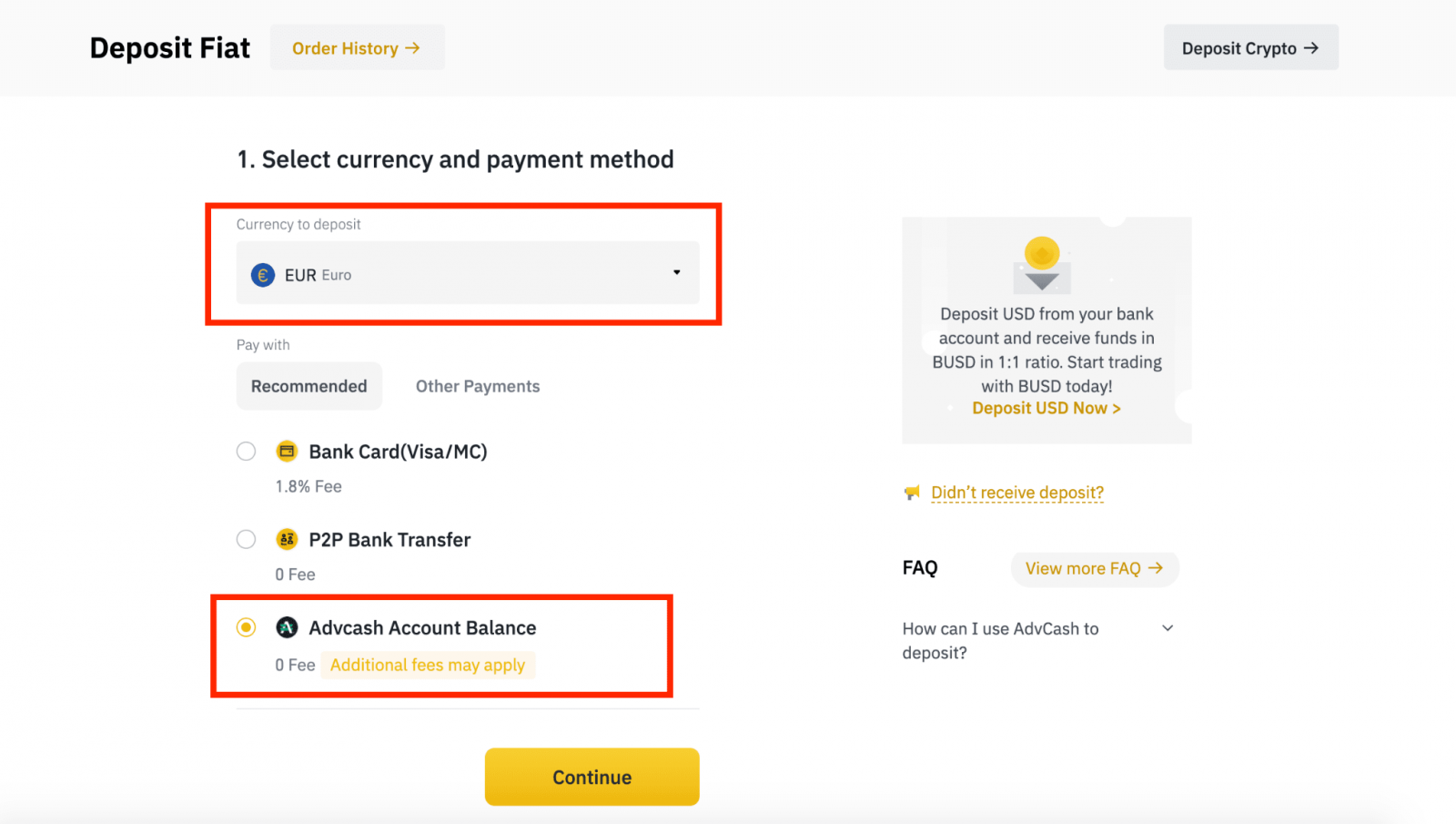
3. Adja meg a befizetés összegét, majd kattintson a [Megerősítés] gombra.
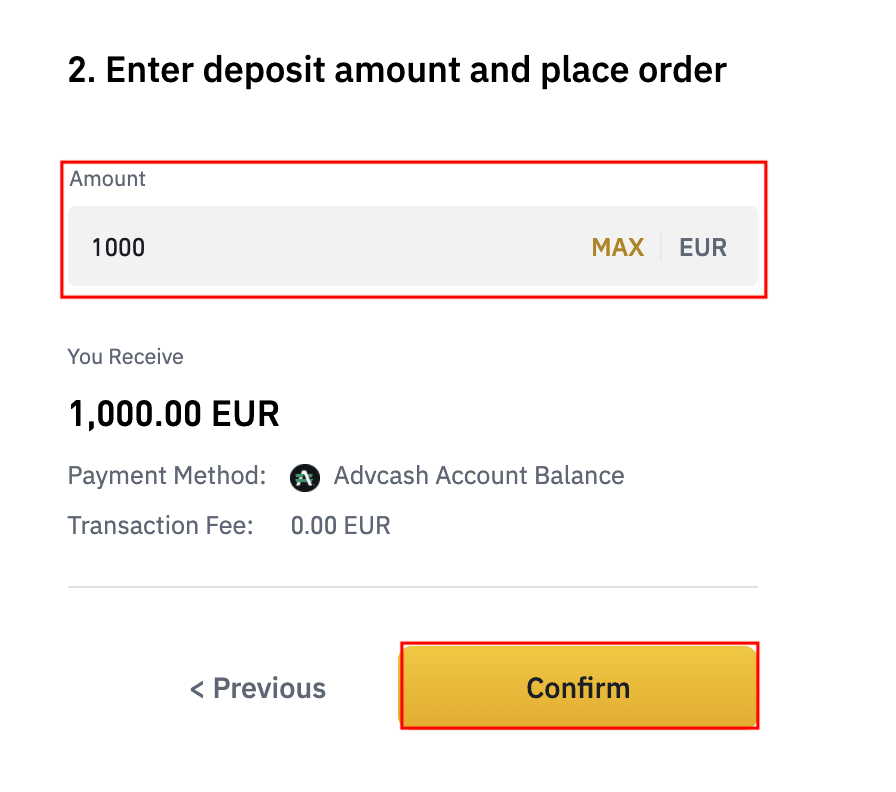
4. A rendszer átirányítja az AdvCash webhelyére. Adja meg bejelentkezési adatait, vagy regisztráljon új fiókot.
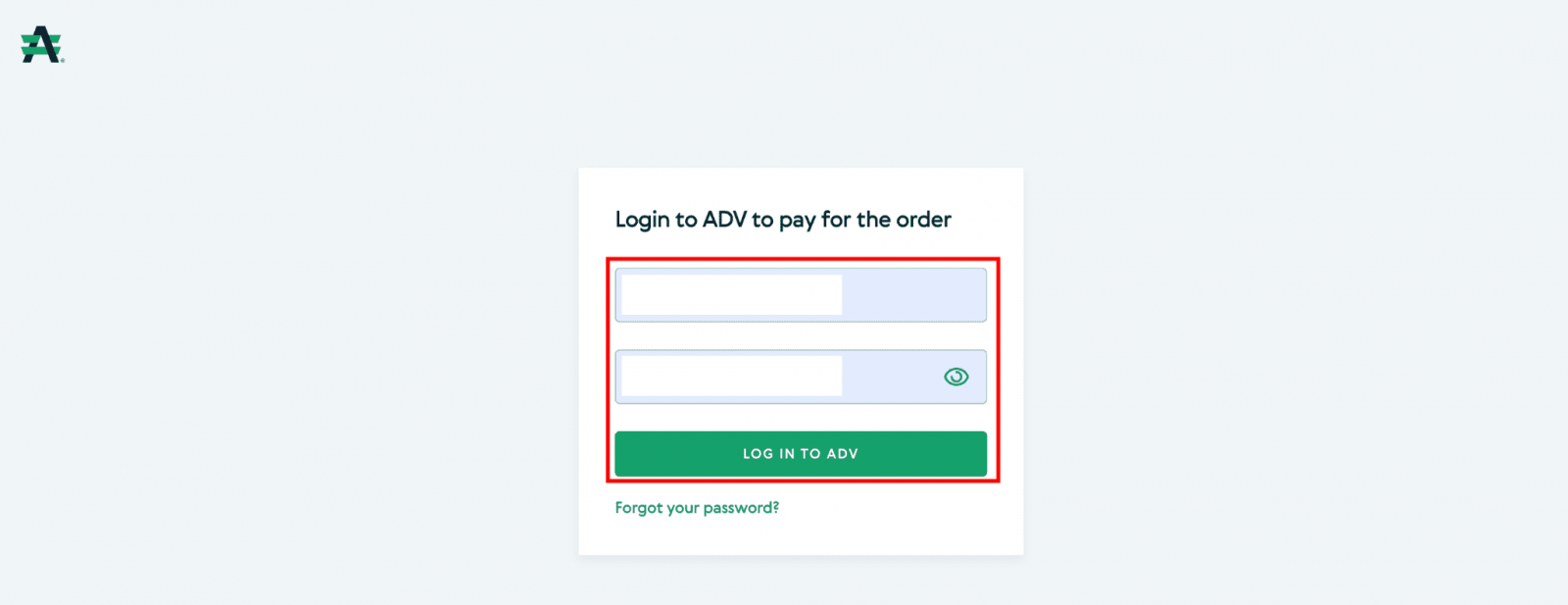
5. A rendszer átirányítja a fizetéshez. Ellenőrizze a fizetési részleteket, majd kattintson a [Folytatás] gombra.
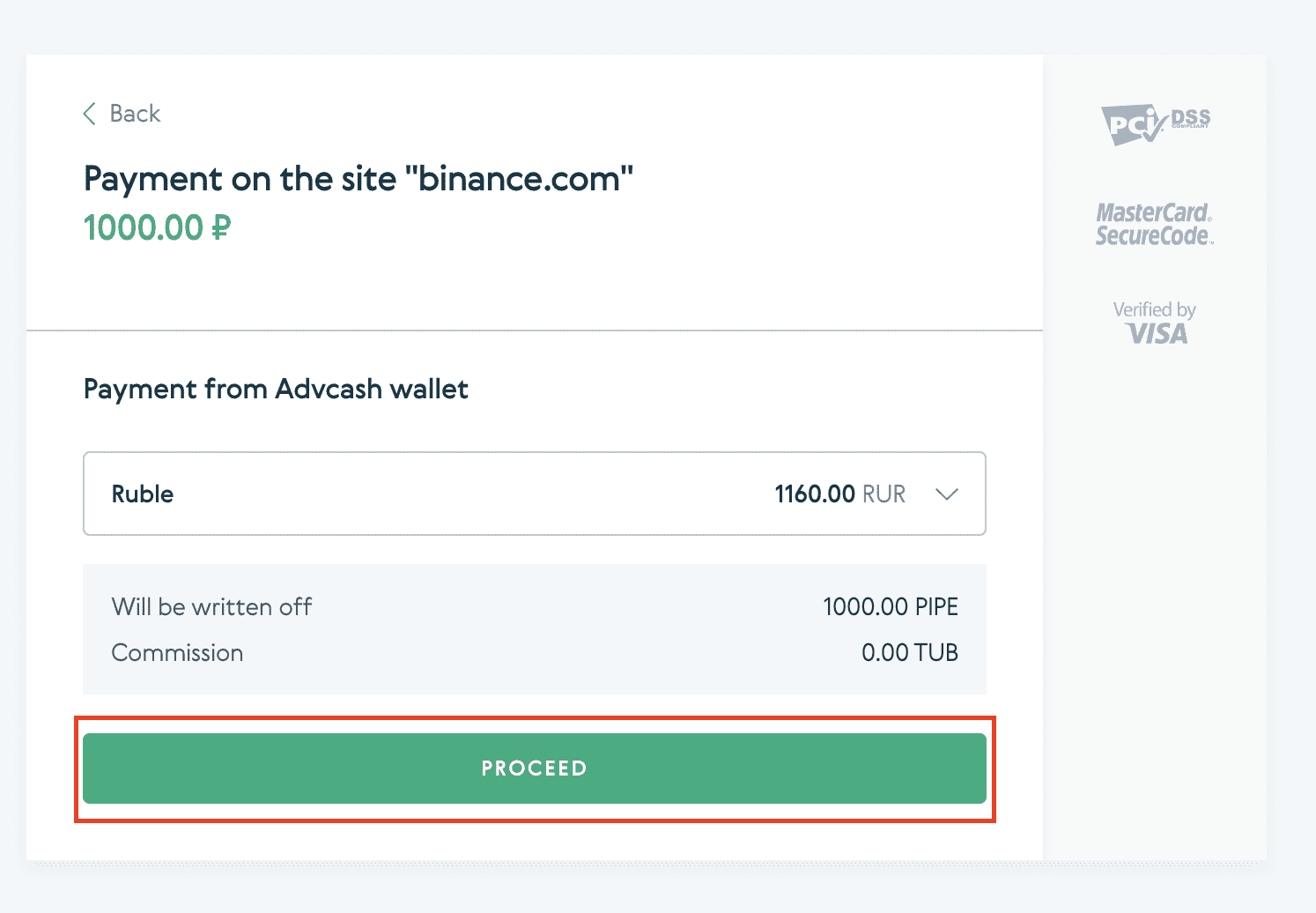
6. A rendszer arra kéri, hogy ellenőrizze e-mailjét, és erősítse meg fizetési tranzakcióját az e-mailben.
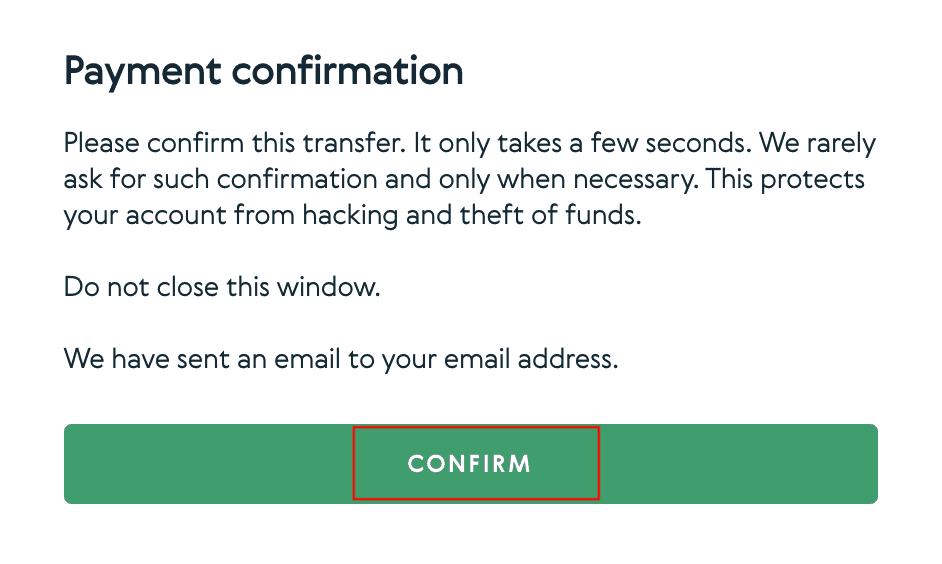
7. Miután e-mailben visszaigazolta a fizetést, az alábbi üzenetet kapja, valamint egy visszaigazolást a tranzakció befejezéséről.
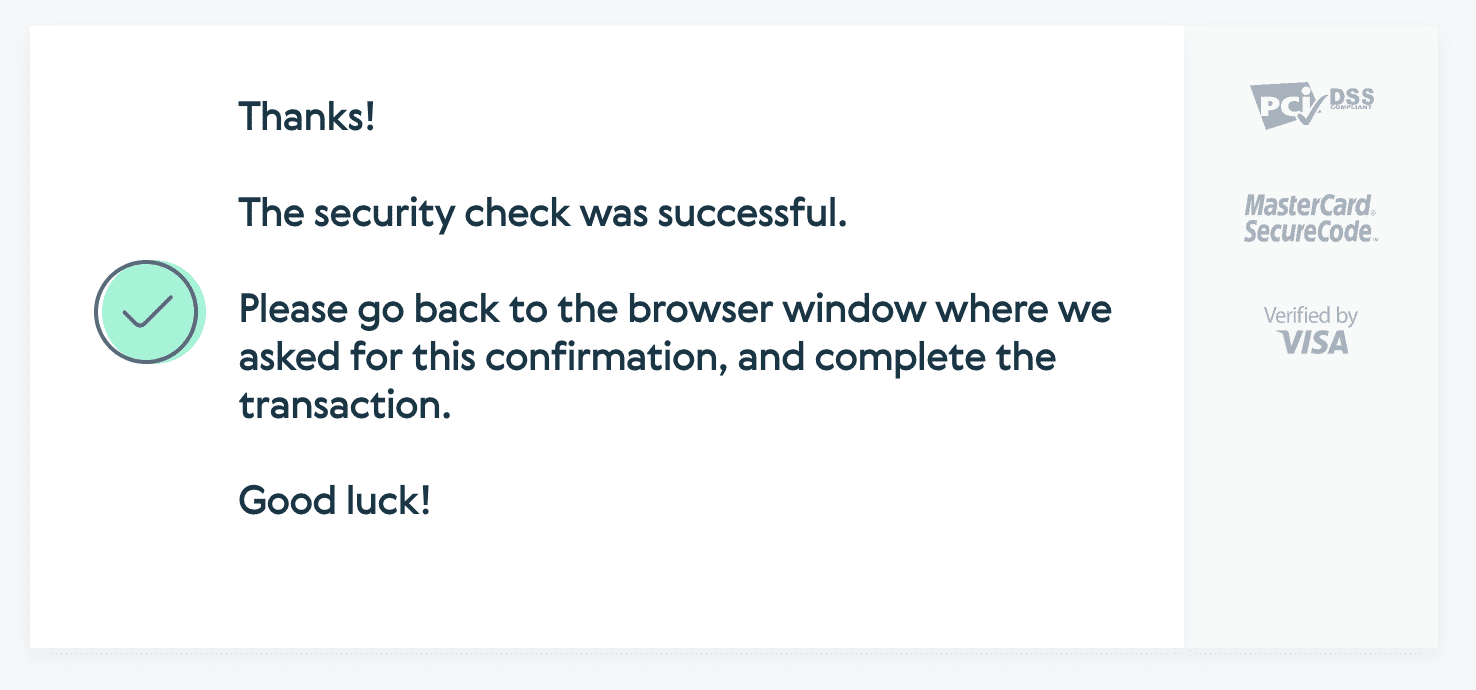
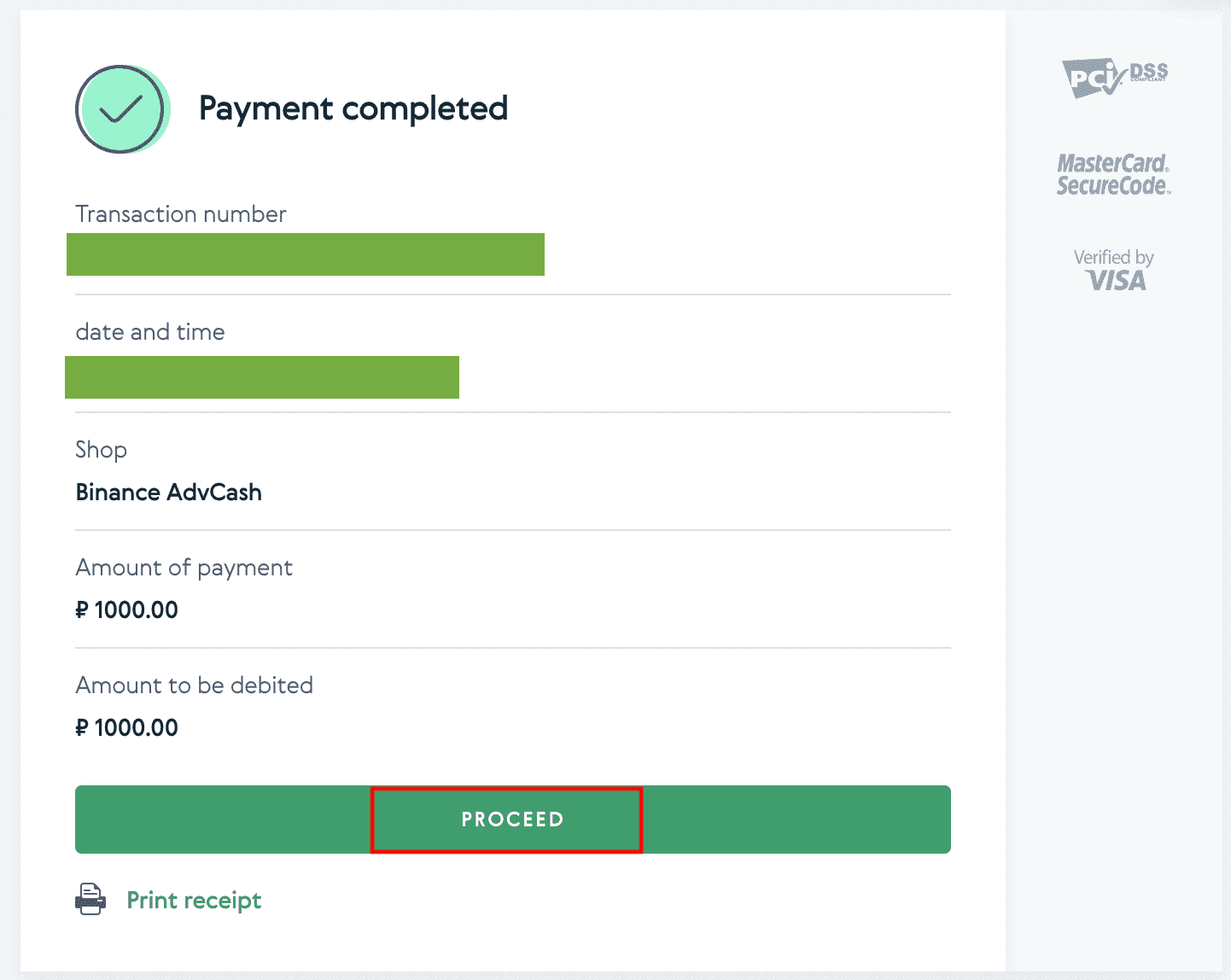
Hogyan lehet befizetni a kriptot a Binance-ba
Ha először fizeti be a Binance-ba, próbáljon meg először kis mennyiségű kriptopénzt küldeni, hogy megismerje a folyamatot, és megbizonyosodjon arról, hogy minden megfelelően működik.
Kripto befizetése a Binance-on (web)
Ha kriptovalutával rendelkezik egy másik platformon vagy pénztárcán, átviheti azokat a Binance Walletba kereskedés céljából, vagy passzív bevételre tehet szert a Binance Earn szolgáltatáscsomagunk segítségével.Hogyan találhatom meg a Binance letéti címemet?
A kriptovaluták letétbe helyezése „befizetési címen” keresztül történik. A Binance Wallet befizetési címének megtekintéséhez lépjen a [Wallet] - [Overview] - [Deposit] menüpontra. Kattintson a [Crypto Deposit] lehetőségre , és válassza ki a befizetni kívánt érmét és a használt hálózatot. Látni fogja a befizetési címet. Másolja ki és illessze be a címet arra a platformra vagy pénztárcára, amelyről kilép, hogy átvigye a Binance Walletba. Egyes esetekben egy MEMO-t is csatolnia kell.
Részletes útmutató
1. Jelentkezzen be Binance-fiókjába, és kattintson a [ Wallet ] - [ Overview ] lehetőségre.
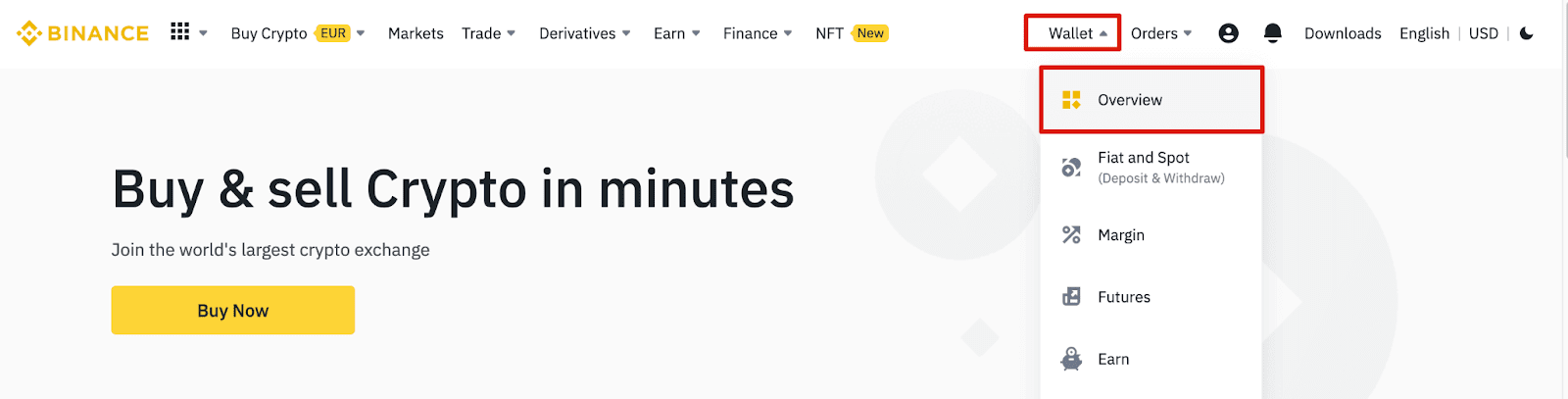
2. Kattintson a [ Befizetés ] gombra, és megjelenik egy felugró ablak.

3. Kattintson a [ Crypto Deposit] elemre .
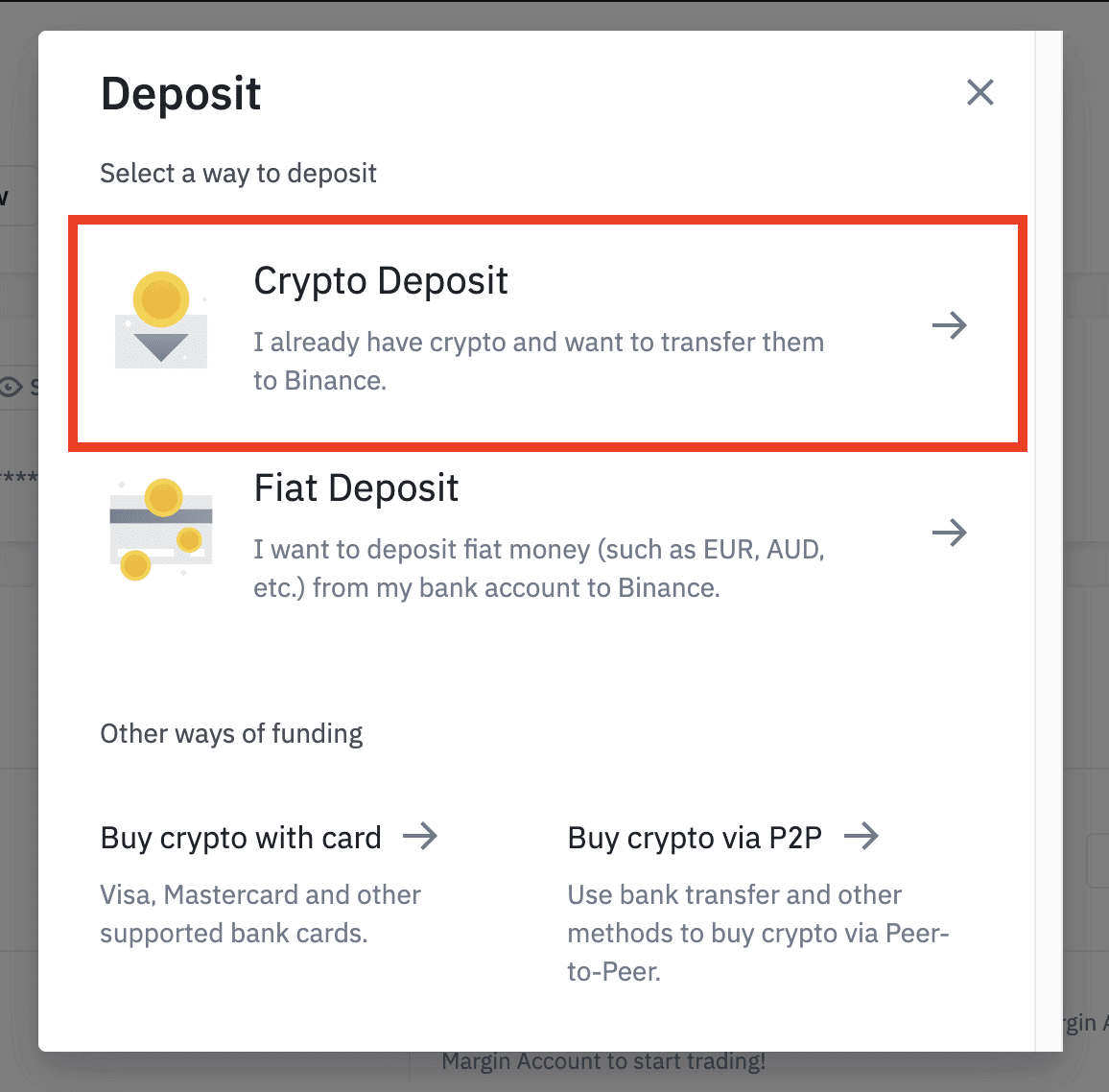
4. Válassza ki a befizetni kívánt kriptovalutát, például USDT .
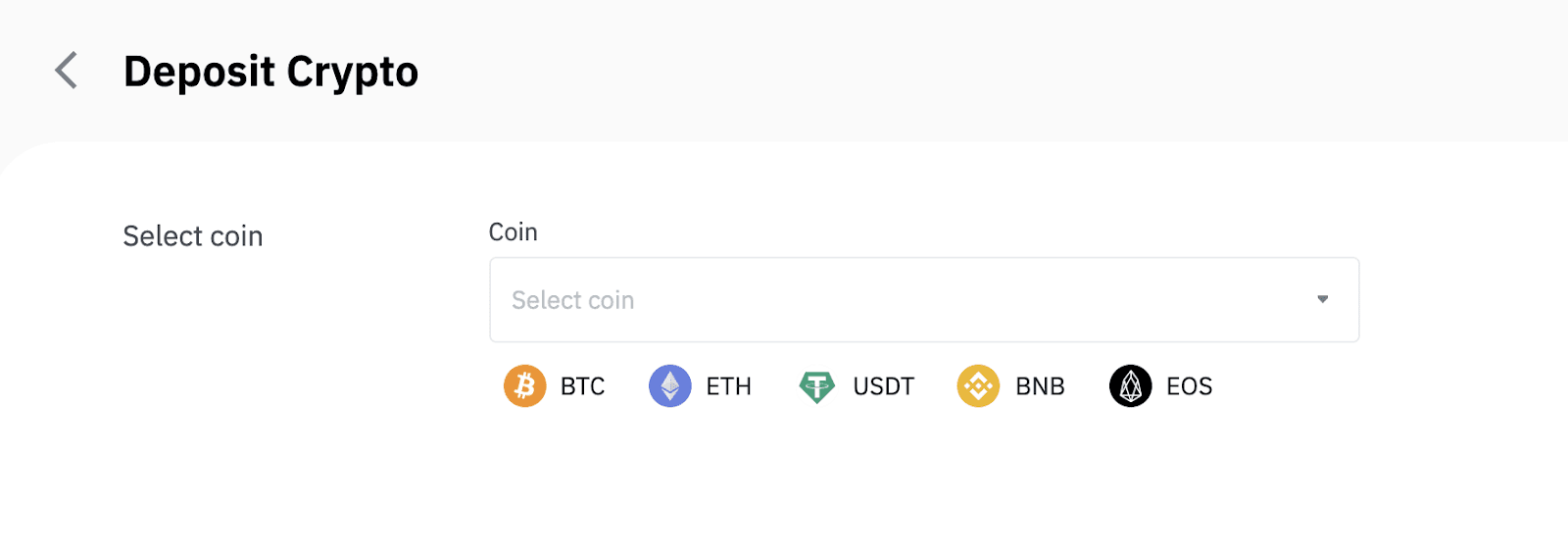
5. Ezután válassza ki a betéti hálózatot. Kérjük, győződjön meg arról, hogy a kiválasztott hálózat megegyezik annak a platformnak a hálózatával, amelyről pénzt vesz fel. Ha nem a megfelelő hálózatot választja, elveszíti a pénzét.
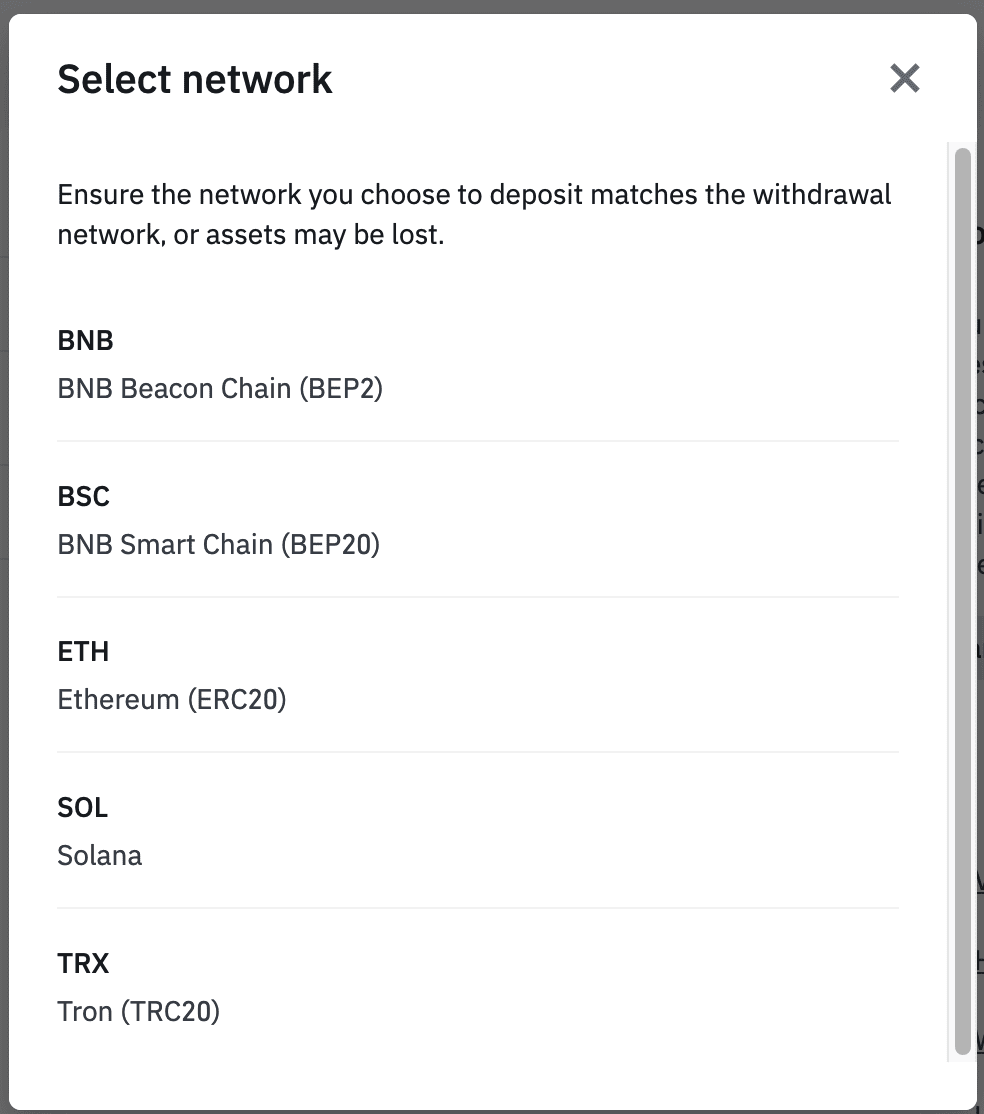
A hálózat kiválasztásának összefoglalása:
- A BEP2 a BNB Beacon Chain-re (korábbi Binance Chain) utal.
- A BEP20 a BNB intelligens láncra (BSC) (korábbi Binance Smart Chain) utal.
- Az ERC20 az Ethereum hálózatra utal.
- A TRC20 a TRON hálózatra utal.
- A BTC a Bitcoin hálózatra utal.
- A BTC (SegWit) a natív Segwit-re (bech32) utal, és a cím „bc1”-el kezdődik. A felhasználók visszavonhatják vagy elküldhetik Bitcoin-állományukat a SegWit (bech32) címekre.
6. Ebben a példában kivonjuk az USDT-t egy másik platformról, és befizetjük a Binance-ba. Mivel ERC20 címről (Ethereum blokklánc) lépünk ki, az ERC20 letéti hálózatot választjuk.
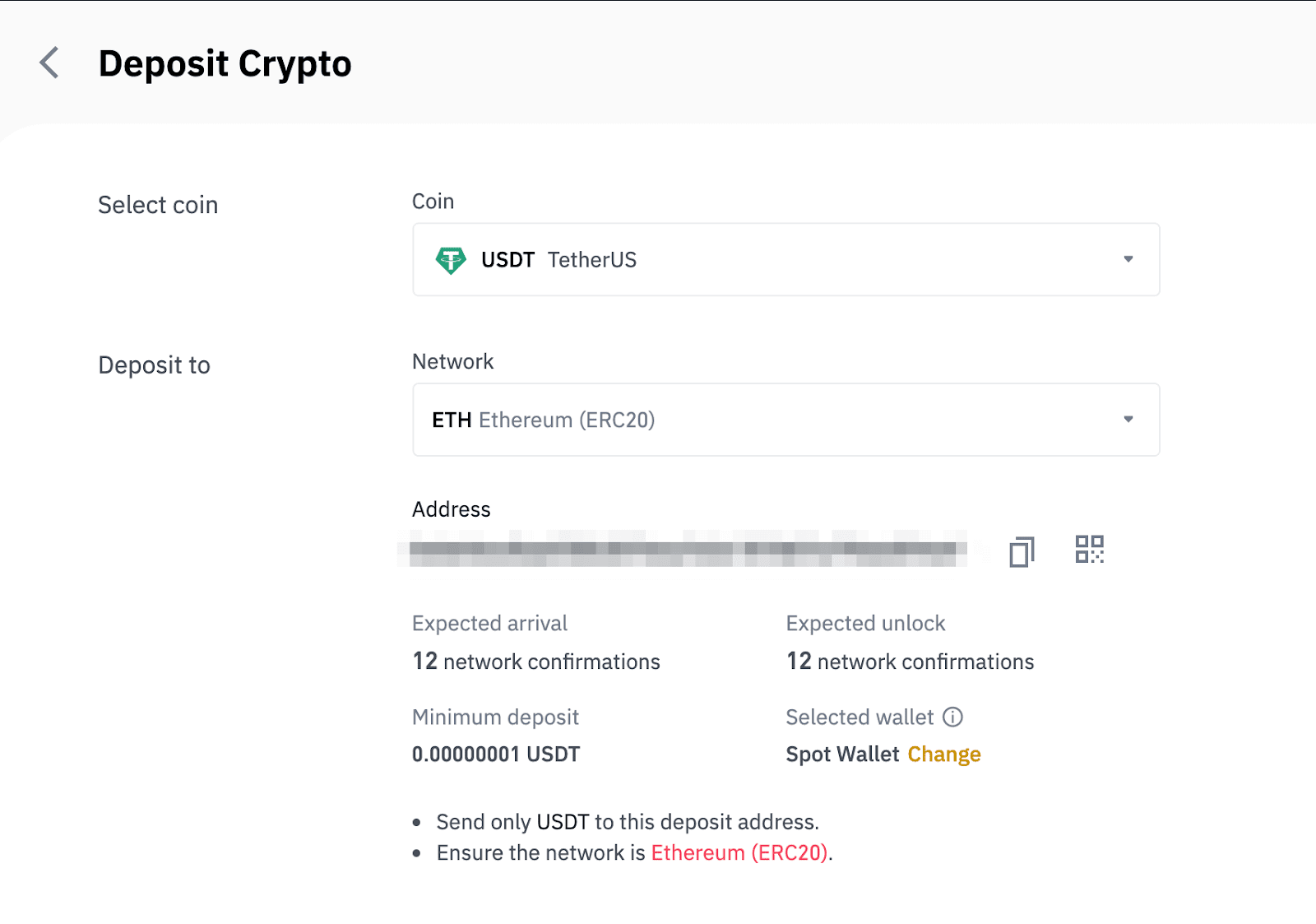
- A hálózat kiválasztása attól függ, hogy milyen lehetőségeket kínál a külső pénztárca/tőzsde, amelyből a kifizetést végzi. Ha a külső platform csak az ERC20-at támogatja, akkor ki kell választania az ERC20 letéti hálózatot.
- NE a legolcsóbb díjszabást válassza. Válassza ki azt, amelyik kompatibilis a külső platformmal. Például csak egy másik ERC20 címre küldhet ERC20 tokeneket, és csak egy másik BSC címre küldhet BSC tokeneket. Ha nem kompatibilis/eltérő betéti hálózatot választ, akkor elveszíti pénzeszközeit.
7. Kattintson ide a Binance Wallet befizetési címének másolásához, és illessze be annak a platformnak a címmezőjébe, amelyről kriptográfiai pénzt kíván kivenni.
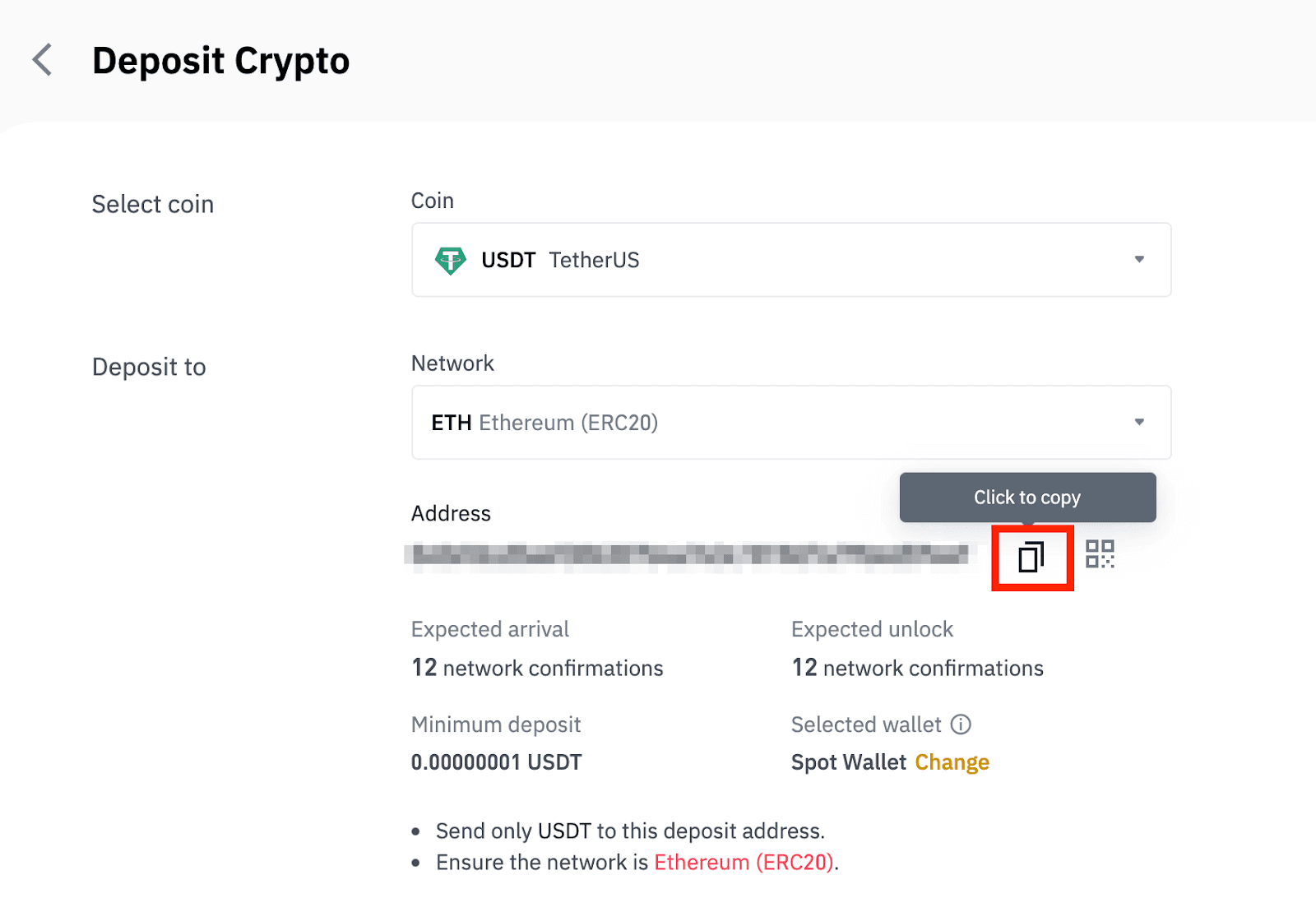
Alternatív megoldásként a QR-kód ikonra kattintva megkaphatja a cím QR-kódját, és importálhatja azt a visszavonni kívánt platformra.
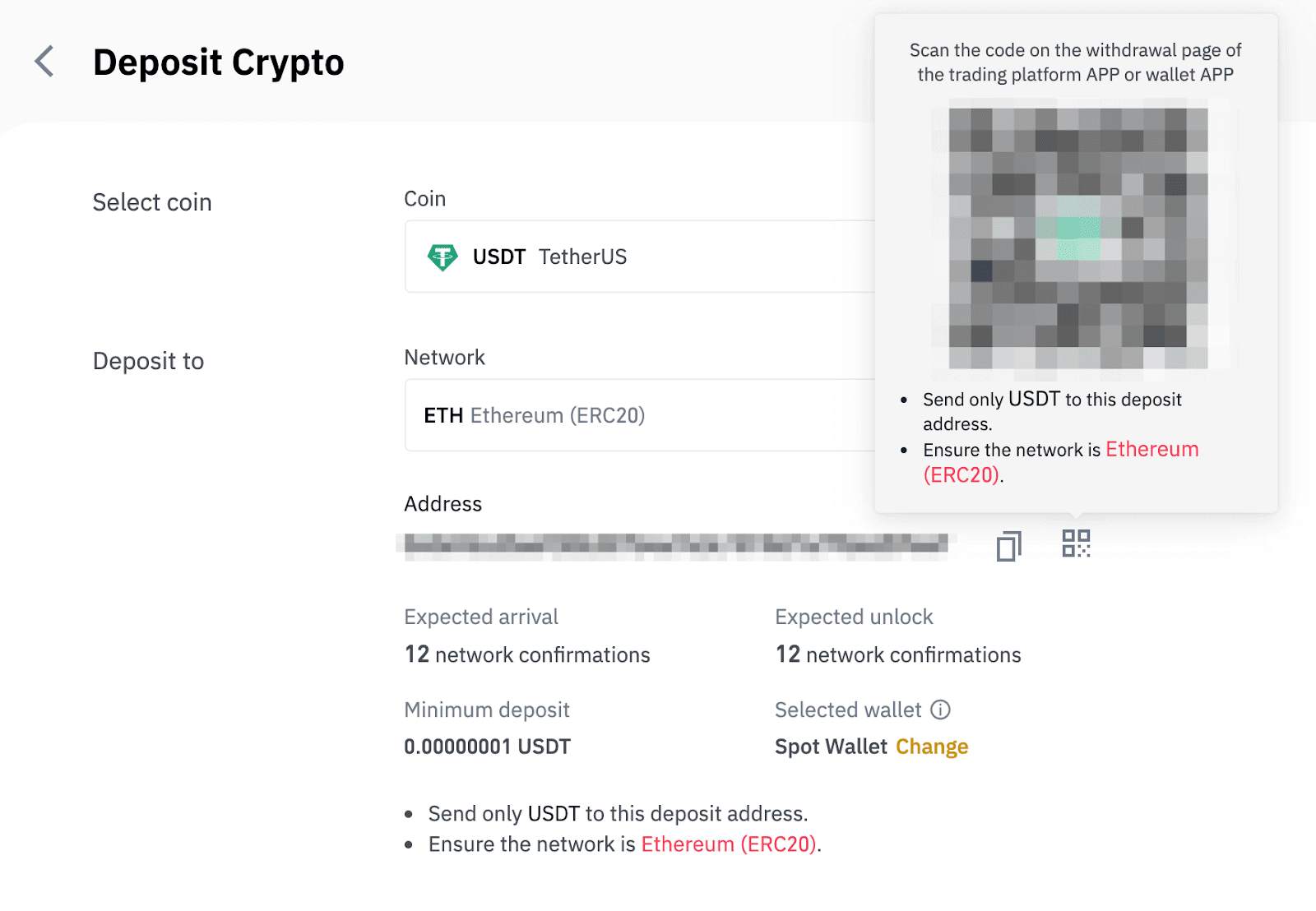
8. A visszavonási kérelem megerősítése után időbe telik a tranzakció megerősítése. A megerősítési idő a blokklánctól és annak aktuális hálózati forgalmától függően változik.
Az átutalás feldolgozása után az összeget röviddel azután jóváírjuk Binance számláján.
9. A [Tranzakciók előzményei] oldalon ellenőrizheti befizetésének állapotát, valamint további információkat a legutóbbi tranzakcióiról.
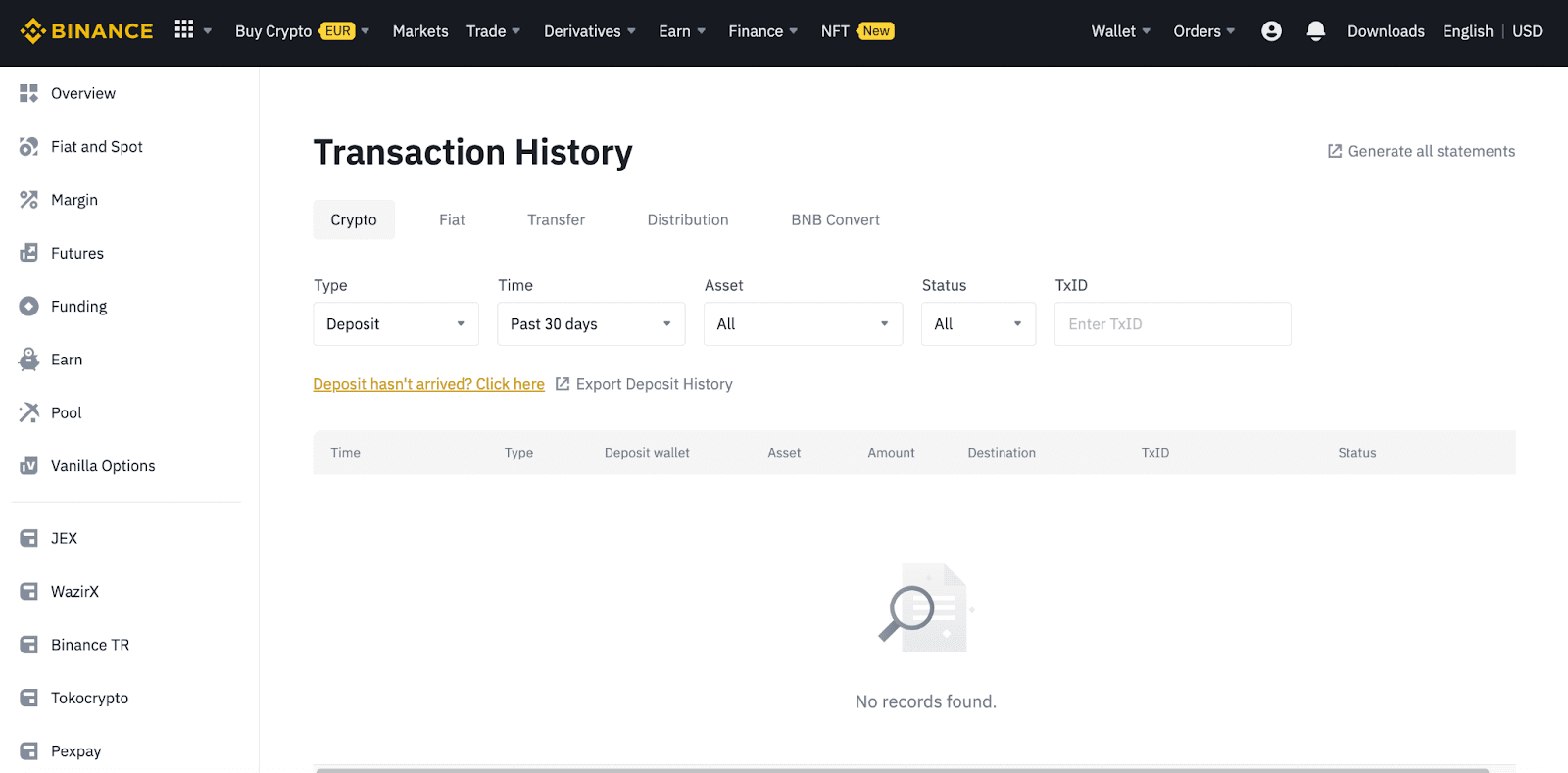
Kripto befizetése a Binance-on (alkalmazás)
1. Nyissa meg a Binance alkalmazást, és érintse meg a [Wallets] - [Deposit] menüpontokat.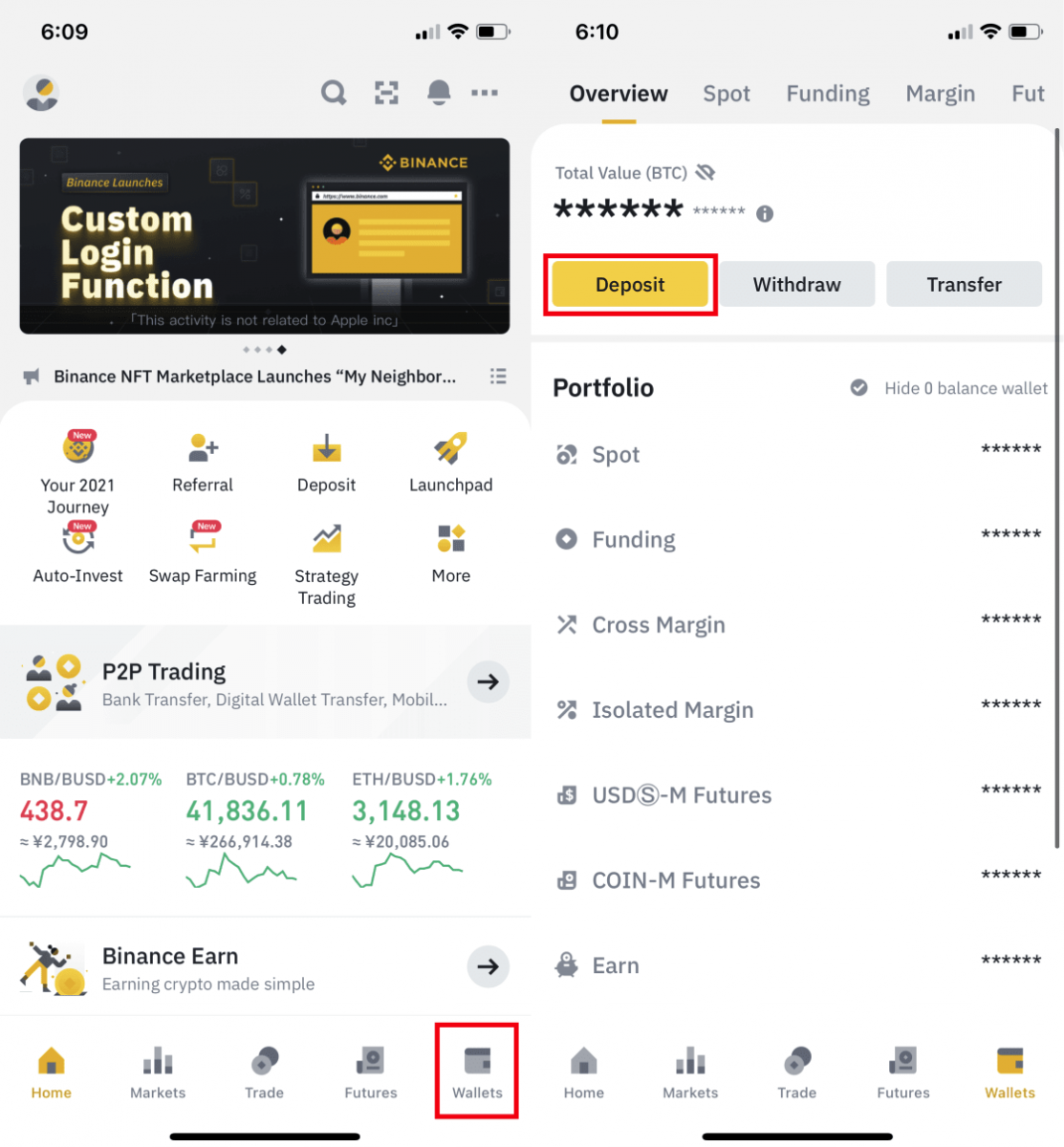
2. Válassza ki a befizetni kívánt kriptovalutát, például USDT . 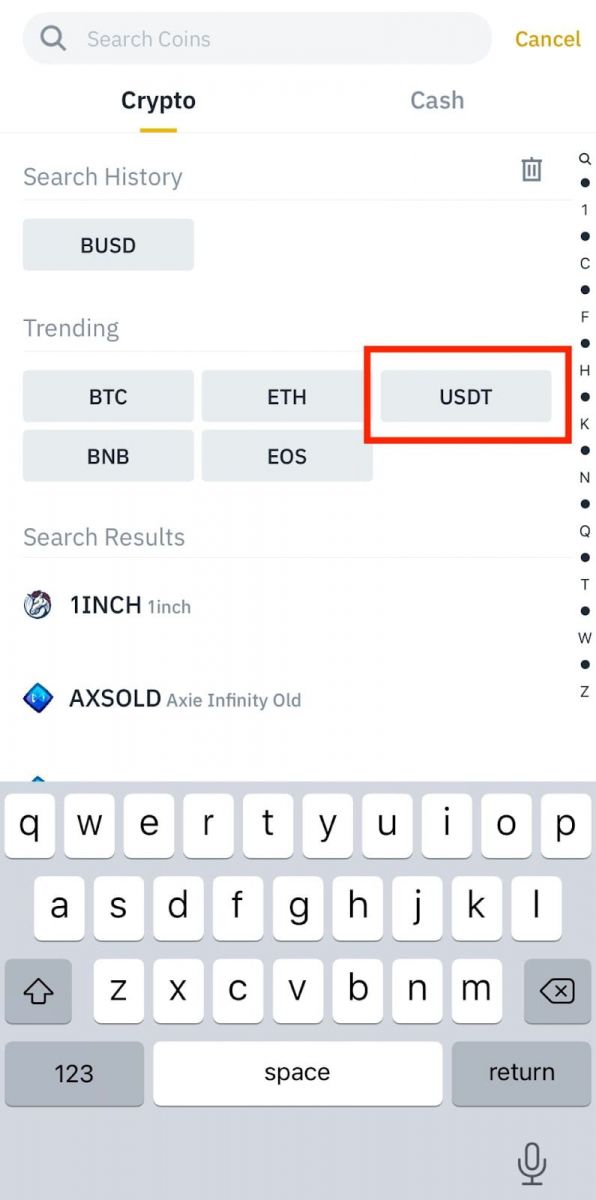
3. Látni fogja a rendelkezésre álló USDT befizetési hálózatot. Kérjük, gondosan válassza ki a betéti hálózatot, és győződjön meg arról, hogy a kiválasztott hálózat megegyezik annak a platformnak a hálózatával, amelyről pénzt vesz fel. Ha nem a megfelelő hálózatot választja, elveszíti a pénzét. 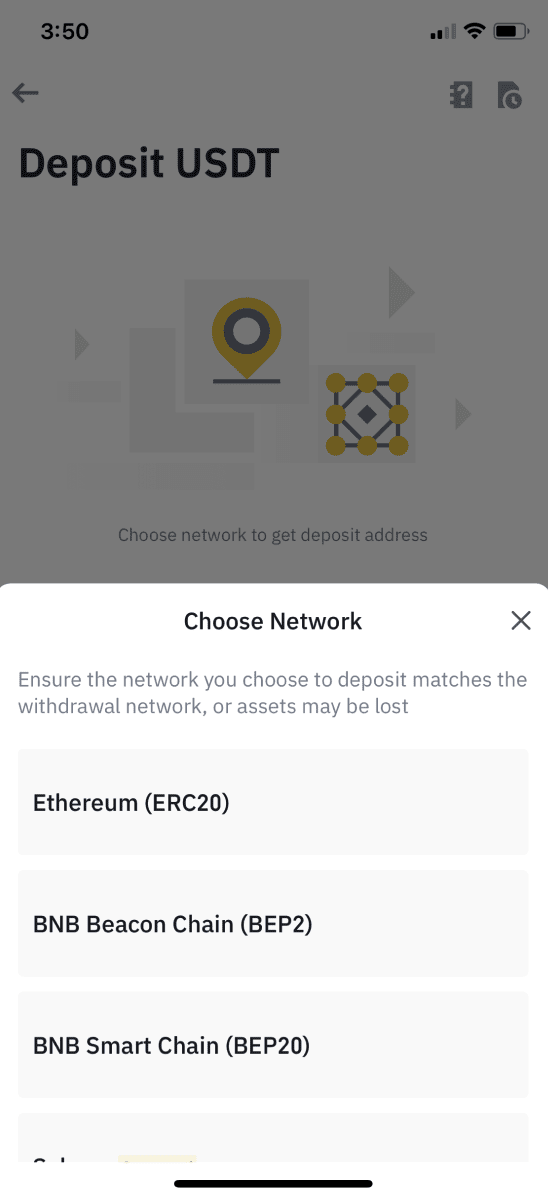
4. Látni fog egy QR-kódot és a befizetési címet. Kattintson a Binance Wallet befizetési címének másolásához, és illessze be annak a platformnak a címmezőjébe, amelyről kriptográfiai pénzt kíván kivenni. A [Mentés képként] gombra is kattinthat, és közvetlenül importálhatja a QR-kódot a visszavonási platformra. 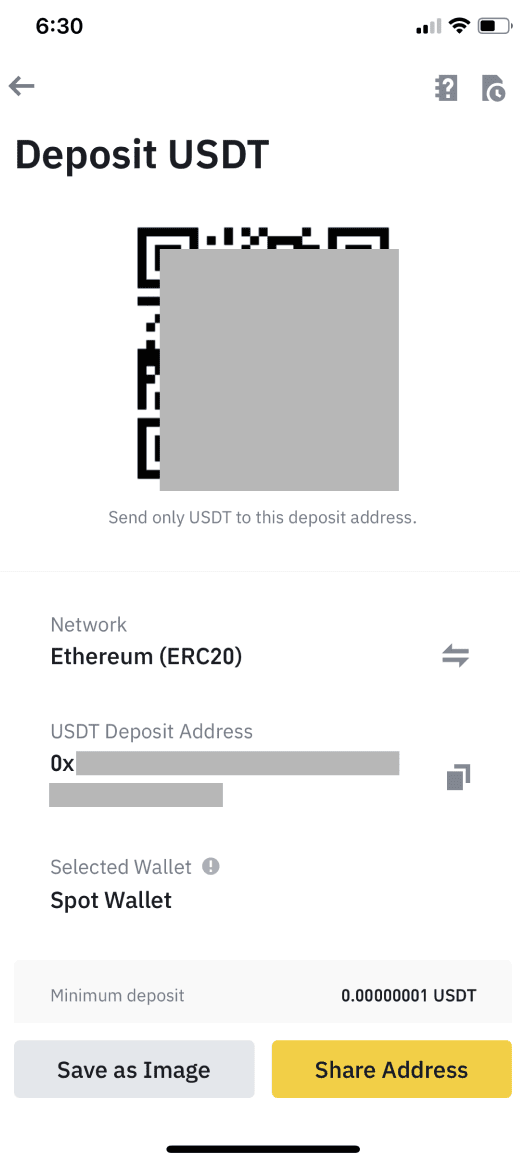
Koppintson a [Pénztárca módosítása] lehetőségre, és válassza ki a „Spot Wallet” vagy a „Funding Wallet” lehetőséget a befizetéshez. 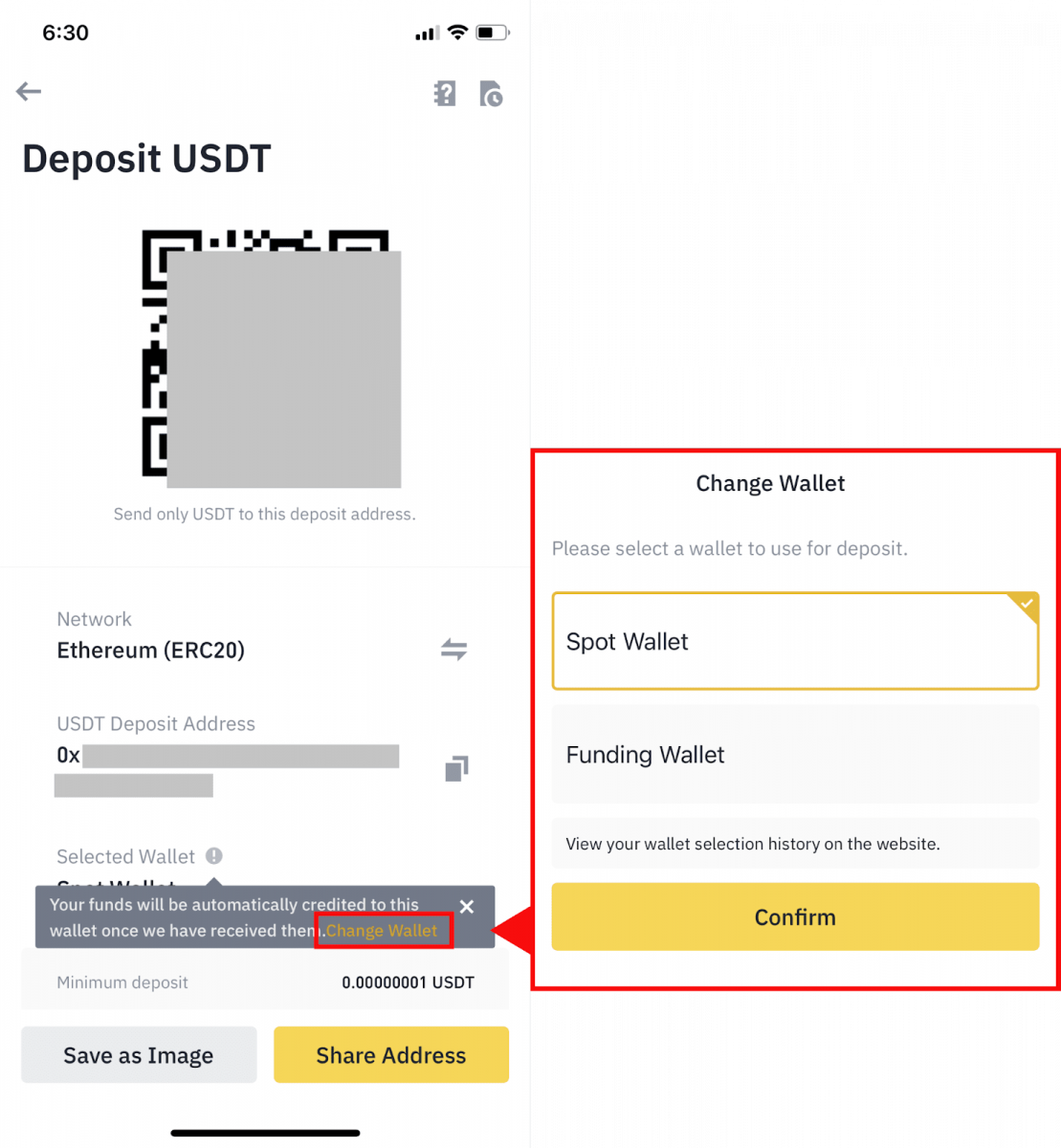
5. A befizetési igény megerősítése után az átutalás feldolgozásra kerül. Az összeget röviddel ezután jóváírjuk Binance számláján.
Gyakran Ismételt Kérdések
Mi az a címke/jegyzet, és miért kell megadnom kriptobefizetéskor?
A címke vagy emlékeztető egy egyedi azonosító, amely minden számlához van hozzárendelve a betét azonosítására és a megfelelő számlán történő jóváírásra. Bizonyos kriptokártyák, például BNB, XEM, XLM, XRP, KAVA, ATOM, BAND, EOS stb. befizetésekor meg kell adnia a megfelelő címkét vagy emlékeztetőt a sikeres jóváíráshoz.
Mennyi idő alatt érkezik meg a pénzem? Mennyi a tranzakciós díj?
Miután megerősítette kérelmét a Binance-on, időbe telik, amíg a tranzakció megerősítésre kerül a blokkláncon. A megerősítési idő a blokklánctól és annak aktuális hálózati forgalmától függően változik. Ha például USDT-t helyez el, a Binance támogatja az ERC20, BEP2 és TRC20 hálózatokat. Kiválaszthatja a kívánt hálózatot azon a platformon, amelyről kiveszi a pénzt, megadhatja a felvenni kívánt összeget, és látni fogja a vonatkozó tranzakciós díjakat.
Az összeget röviddel azután jóváírjuk Binance számláján, hogy a hálózat visszaigazolta a tranzakciót.
Felhívjuk figyelmét, hogy ha rossz befizetési címet adott meg, vagy nem támogatott hálózatot választott, pénzeszközei elvesznek. Mindig alaposan ellenőrizze, mielőtt megerősíti a tranzakciót.
Hogyan ellenőrizhetem a tranzakciós előzményeimet?
Befizetése vagy kifizetése állapotát a [Wallet] - [Áttekintés] - [Tranzakciós előzmények] oldalon ellenőrizheti . 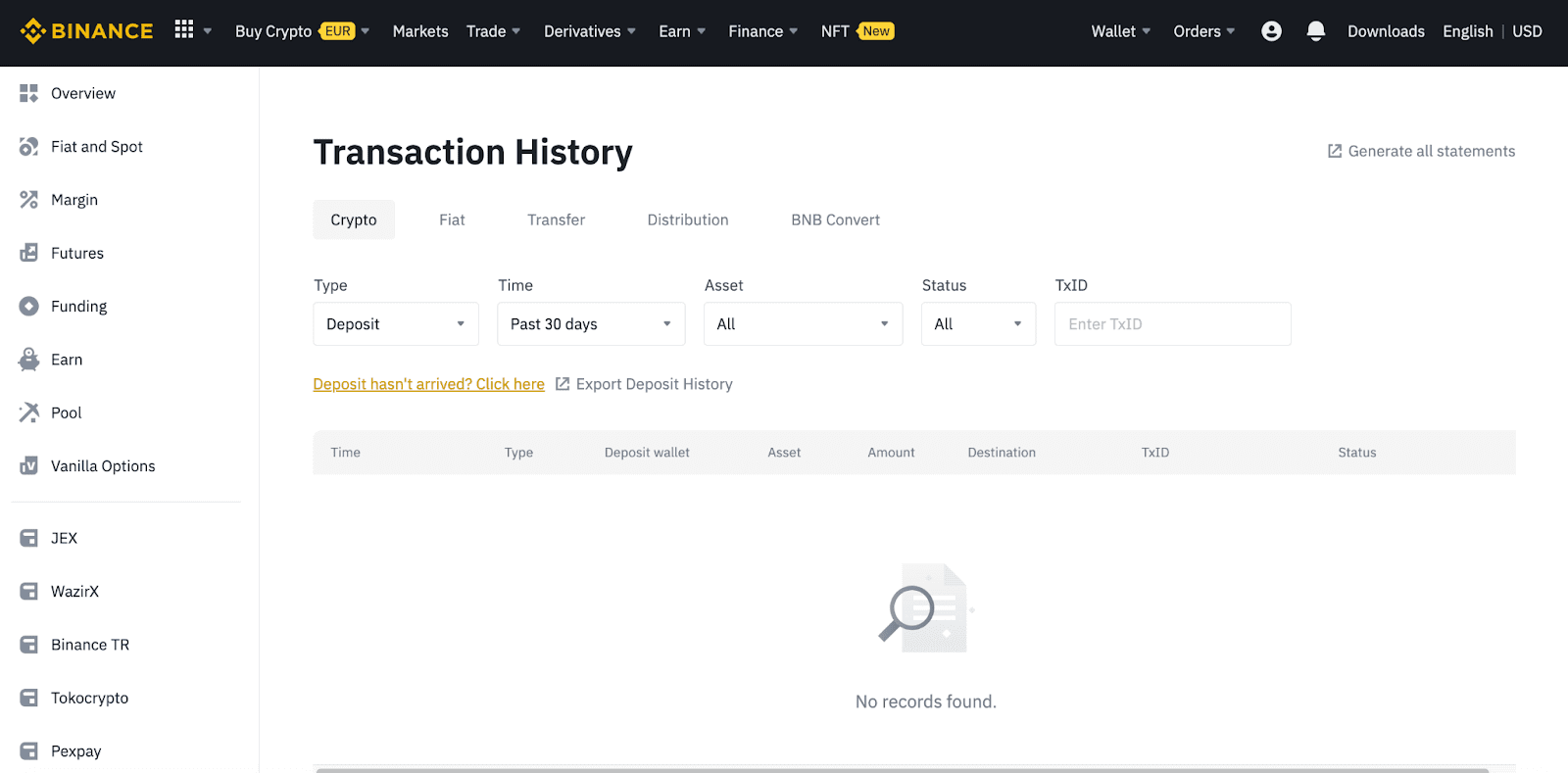
Ha az alkalmazást használja, lépjen a [ Wallets ] - [ Overview ] - [ Spot ] lehetőségre, és koppintson a [ Tranzakciós előzmények ] ikonra a jobb oldalon.
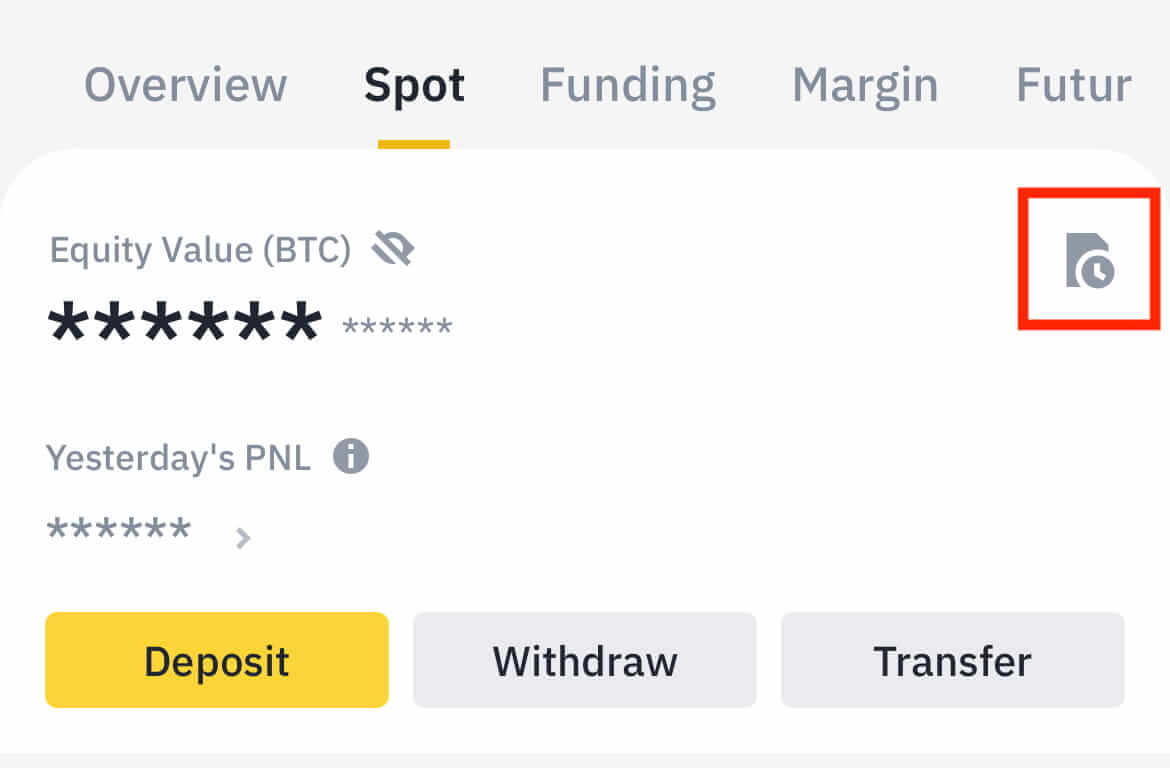
Ha nem rendelkezik kriptovalutával, a [Buy Crypto] gombra kattintva vásárolhat P2P kereskedésből.
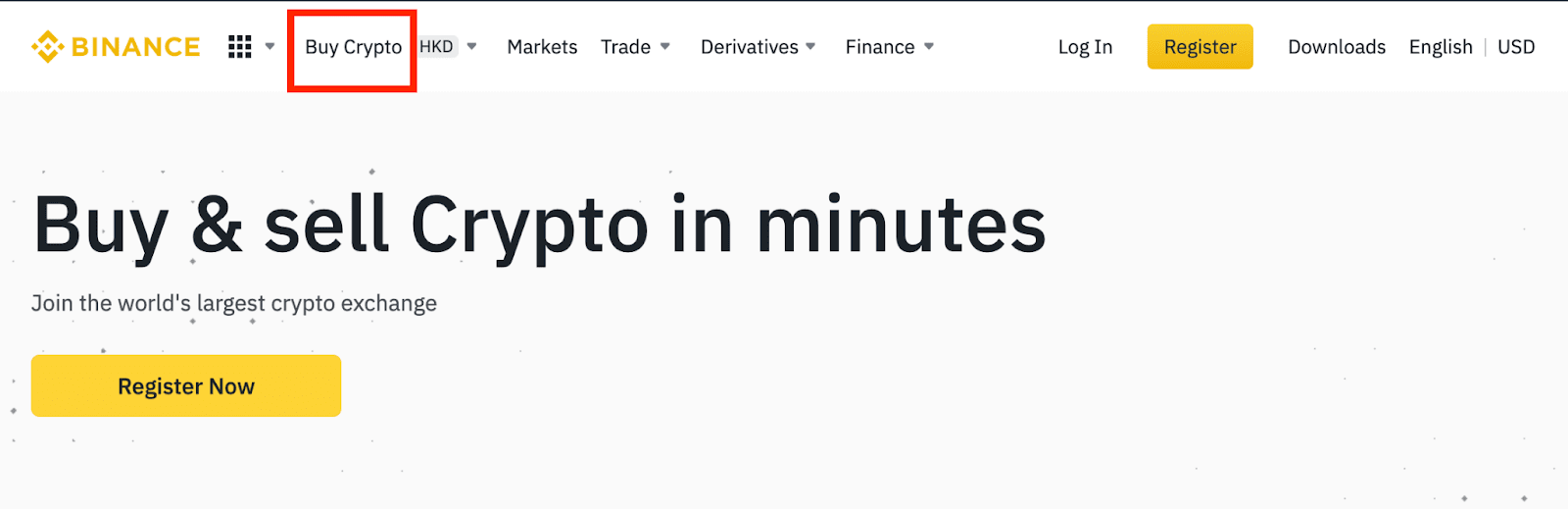
Miért nem jóváírták a befizetésemet?
1. Miért jóváírták még a befizetésemet?
A pénzeszközök külső platformról a Binance felé történő átvitele három lépésből áll:
- Kilépés a külső platformról
- Blockchain hálózat megerősítése
- A Binance jóváírja az összeget a számláján
A „befejezett” vagy „siker” jelzésű eszközkivonás a platformon, ha Ön visszavonja a kriptográfiai adatait, azt jelenti, hogy a tranzakció sikeresen közvetítésre került a blokklánc hálózatba. Azonban még eltarthat egy ideig, amíg az adott tranzakciót teljes mértékben megerősítik, és jóváírják azon a platformon, amelyen a kriptot visszavonja. A szükséges „hálózati megerősítések” mennyisége a különböző blokkláncoknál eltérő.
Például:
- Alice 2 BTC-t szeretne befizetni a Binance pénztárcájába. Az első lépés egy tranzakció létrehozása, amely a személyes pénztárcájából a Binance-ba utalja át az összeget.
- A tranzakció létrehozása után Alice-nek meg kell várnia a hálózati megerősítést. Látni fogja a függőben lévő betétet Binance számláján.
- Az összeg átmenetileg nem lesz elérhető, amíg a befizetés be nem fejeződik (1 hálózati visszaigazolás).
- Ha Alice úgy dönt, hogy visszavonja ezeket az összegeket, meg kell várnia 2 hálózati megerősítést.
Az esetleges hálózati torlódások miatt jelentős késedelem léphet fel a tranzakció feldolgozásában. A TxID (Tranzakcióazonosító) segítségével megtekintheti eszközei átruházási állapotát egy blockchain explorer segítségével.
- Ha a tranzakciót még nem erősítették meg teljesen a blokklánc hálózati csomópontok, vagy nem érte el a rendszerünk által meghatározott minimális hálózati visszaigazolási mennyiséget, kérjük, várjon türelmesen a feldolgozásig. A tranzakció megerősítése után a Binance jóváírja az összeget az Ön számláján.
- Ha a tranzakciót a blokklánc megerősíti, de nem írják jóvá Binance számláján, a befizetés állapotát a Befizetés állapota lekérdezésben ellenőrizheti. Ezután az oldalon található utasításokat követve ellenőrizheti fiókját, vagy kérést küldhet be a problémával kapcsolatban.
2. Hogyan ellenőrizhetem a tranzakció állapotát a blokkláncon?
Jelentkezzen be Binance-fiókjába, és kattintson a [Pénztárca] - [Áttekintés] - [Tranzakciós előzmények] lehetőségre a kriptovaluta-befizetési rekord megtekintéséhez. Ezután kattintson a [TxID] gombra a tranzakció részleteinek ellenőrzéséhez.
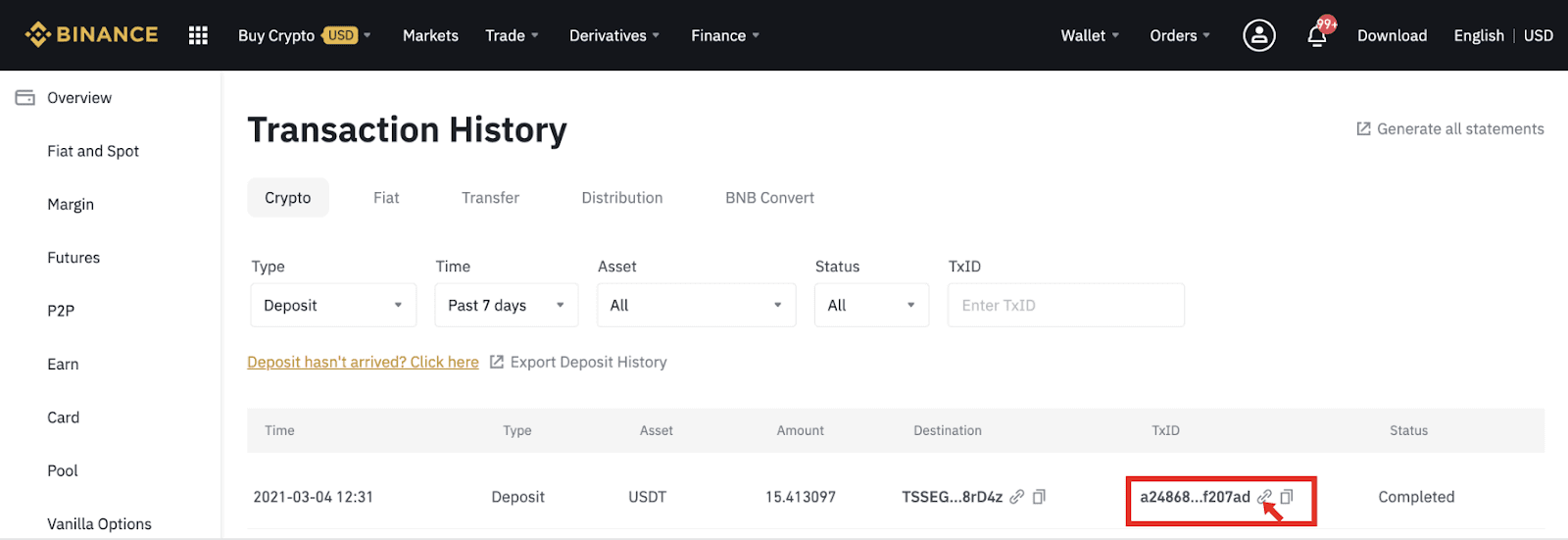
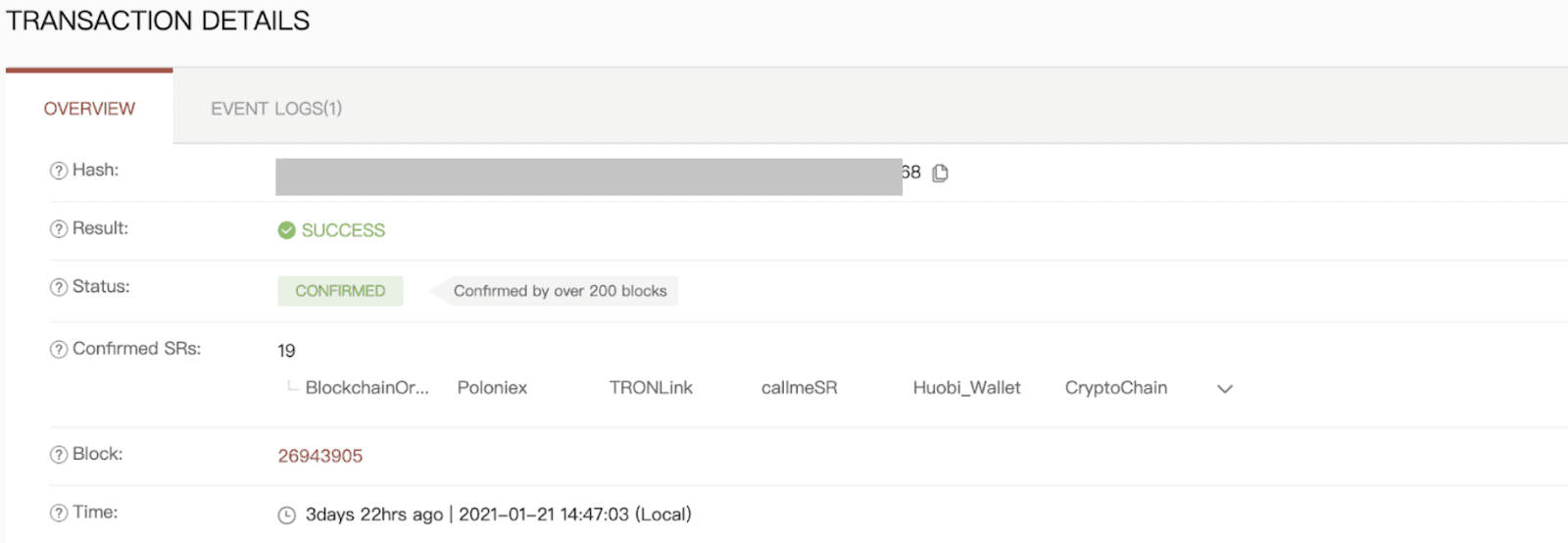
Következtetés: Kezdje el könnyedén a kereskedést a Binance-on
A számlanyitás és a pénzeszközök befizetése a Binance-on egyszerű és biztonságos folyamat, amely lehetővé teszi a felhasználók számára a kereskedés gyors megkezdését. Ezeket a lépéseket követve fiókot hozhat létre, igazolhatja személyazonosságát, és magabiztosan helyezhet el fiat vagy kriptovalutát.
Mindig ügyeljen arra, hogy a megfelelő befizetési adatokat használja, és aktiválja a biztonsági funkciókat eszközei védelme érdekében.